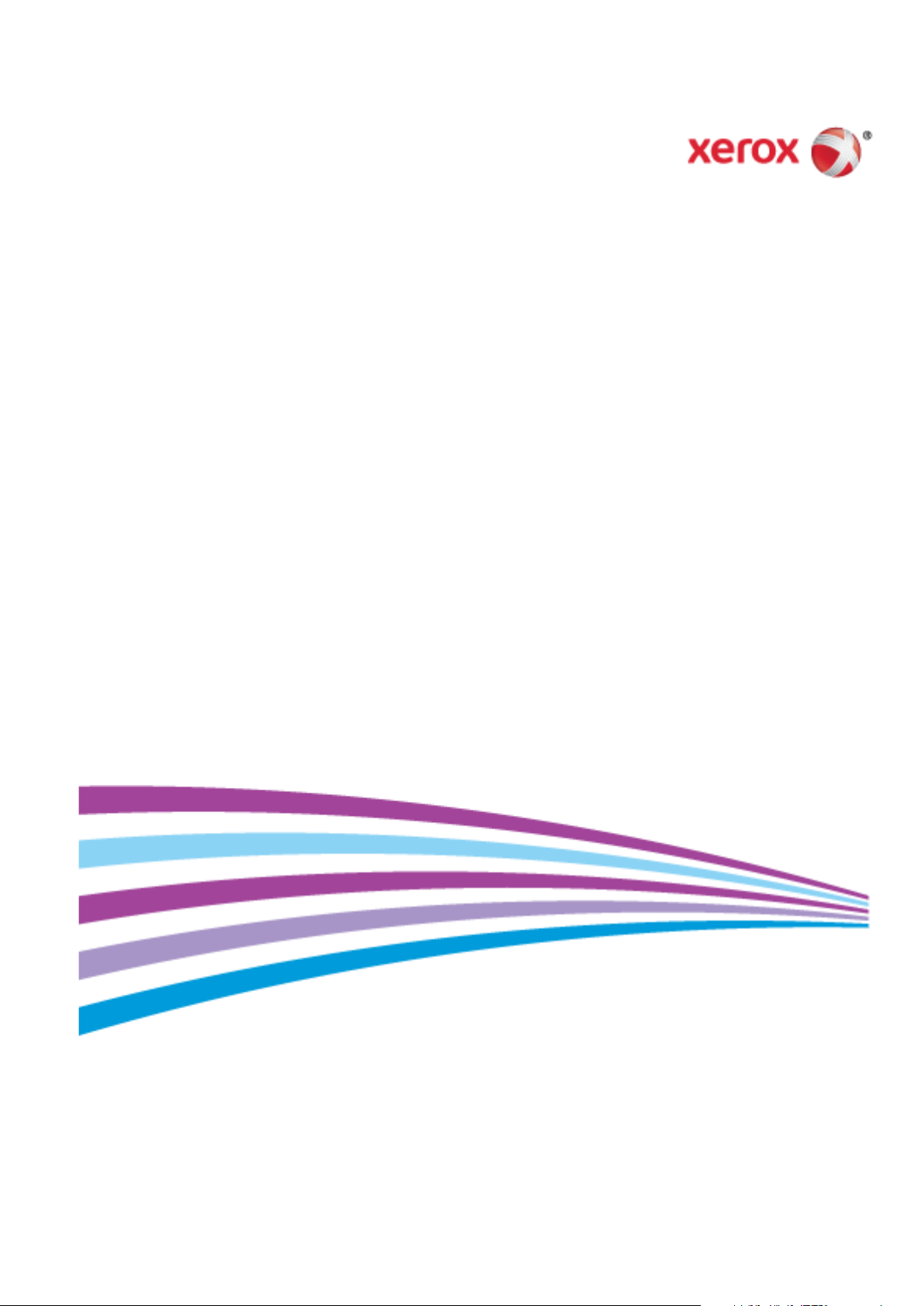
Xerox® WorkCentre® série 7800
Imprimante multifonctions couleur
Technologie Xerox
®
ConnectKey® 1.5
Guide de l'utilisateur
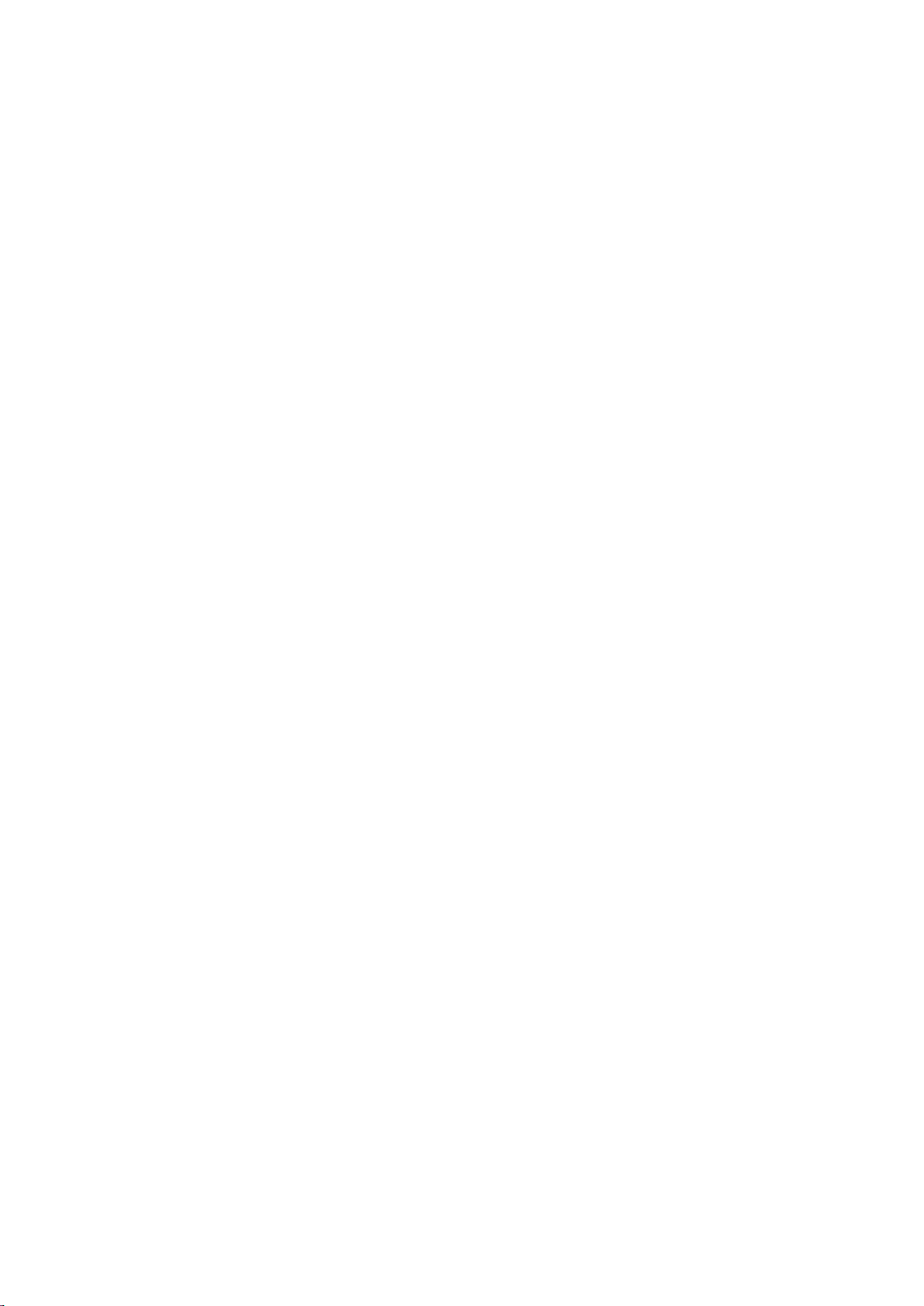
© 2013 Xerox Corporation. Tous droits réservés. Le programme est soumis aux lois américaines sur la protection des œuvres non
publiées. Il est interdit de reproduire le contenu de cette publication sous quelque forme que ce soit sans l'autorisation de
Xerox Corporation.
La protection garantie par les droits d'auteur s'applique à tout ce qui se rapporte à la forme et au fond des informations et du
matériel étant actuellement permis par les dispositions législatives ou la jurisprudence ou accordé ci-après, y compris sans aucune
limite, le matériel provenant des programmes logiciels apparaissant sur les écrans tels que les styles, les modèles, les icônes, les
écrans, les aspects, etc.
®
Xerox
et Xerox and Design®, Phaser®, PhaserSMART®, PhaserMatch®, PhaserCal®, PhaserMeter™, CentreWare®, PagePack®,
®
eClick
, PrintingScout®, Walk-Up®, WorkCentre®, FreeFlow®, SMARTsend®, Scan to PC Desktop®, MeterAssistant®,
SuppliesAssistant
®
et Mobile Express Driver® sont des marques déposées de Xerox Corporation aux États-Unis et/ou dans d'autres pays.
Driver
®
Adobe
Reader®, Adobe® Type Manager®, ATM™, Flash®, Macromedia®, Photoshop® et PostScript® sont des marques déposées de
®
, Xerox Secure Access Unified ID System®, Xerox Extensible Interface Platform®, ColorQube®, Global Print
Adobe Systems Incorporated aux États-Unis et/ou dans d'autres pays.
®
Apple
, AppleTalk®, Bonjour®, EtherTalk®, Macintosh®, Mac OS® et TrueType® sont des marques déposées d'Apple Computer, Inc.
aux États-Unis et/ou dans d'autres pays.
®
HP-GL
, HP-UX® et PCL® sont des marques déposées de Hewlett-Packard Corporation aux États-Unis et/ou dans d'autres pays.
®
IBM
et AIX® sont des marques déposées de International Business Machines Corporation aux États-Unis et/ou dans d'autres
pays.
Microsoft
®
, Windows Vista®, Windows® et Windows Server® sont des marques de Microsoft Corporation aux États-Unis et/ou dans
d'autres pays.
®
Novell
, NetWare®, NDPS®, NDS®, IPX™ Novell Distributed Print Services™ sont des marques déposées de Novell, Inc. aux États-Unis
et/ou dans d'autres pays.
®
SGI
et IRIX® sont des marques déposées de Silicon Graphics International Corp. ou de ses filiales aux États-Unis et/ou dans
d'autres pays.
Sun, Sun Microsystems et Solaris sont des marques ou des marques déposées d'Oracle et ses affiliés aux États-Unis et/ou dans
d'autres pays.
®
McAfee
, ePolicy Orchestrator® et McAfee ePO™ sont des marques ou des marques déposées de McAfee, Inc. aux États-Unis et
dans d'autres pays.
®
UNIX
est une marque commerciale aux États-Unis et dans d'autres pays, accordée sous licence exclusivement par le biais de
X/Open Company Limited.
PANTONE
®
et les autres marques commerciales Pantone, Inc. sont la propriété de Pantone, Inc.
Version du document 1.1: Février 2013
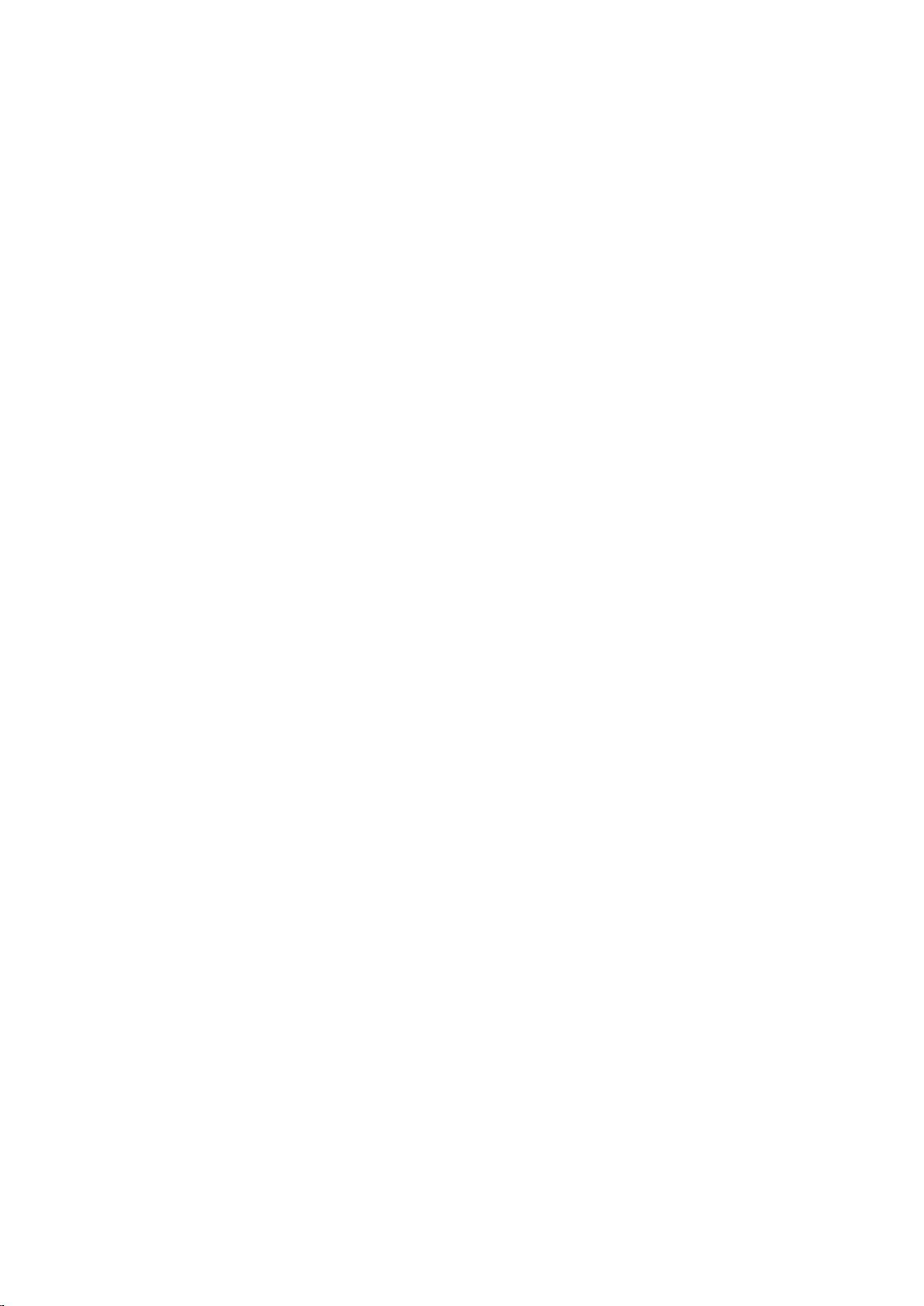
Table des matières
1 Sécurité 9
Notice de sécurité ......................................................................................................................................................... 10
Directives générales ............................................................................................................................................. 10
Sécurité électrique ........................................................................................................................................................ 11
Cordon d'alimentation ....................................................................................................................................... 11
Arrêt d'urgence ...................................................................................................................................................... 12
Câble de ligne téléphonique ............................................................................................................................. 12
Sécurité d'utilisation .................................................................................................................................................... 13
Emplacement de l'imprimante ........................................................................................................................ 13
Consignes d'utilisation ........................................................................................................................................ 13
Consommables pour l'imprimante ................................................................................................................. 14
Émission d'ozone .................................................................................................................................................. 14
Sécurité de maintenance ........................................................................................................................................... 15
Symboles apposés sur l'imprimante ...................................................................................................................... 16
Contact pour toute information sur l'environnement, la santé et la sécurité ....................................... 17
2 Fonctions 19
Eléments de l'imprimante ......................................................................................................................................... 20
Vue avant gauche ................................................................................................................................................. 20
Vue arrière gauche ............................................................................................................................................... 21
Composants internes ........................................................................................................................................... 21
Chargeur de documents ..................................................................................................................................... 22
Panneau de commande ..................................................................................................................................... 22
Module de finition Office intégré ................................................................................................................... 23
Module de finition semi-professionnel LX ................................................................................................... 24
Module de finition professionnel ....................................................................................................................
Adaptateur réseau sans fil ................................................................................................................................. 25
Pages d'informations .................................................................................................................................................. 26
Impression du relevé de configuration ......................................................................................................... 26
Fonctions d'administration ....................................................................................................................................... 27
Accès à l'imprimante ........................................................................................................................................... 27
Services Internet CentreWare .......................................................................................................................... 29
Recherche de l'adresse IP de l'imprimante ................................................................................................. 30
Collecte automatique des données................................................................................................................ 30
Informations de facturation et d'utilisation .............................................................................................. 30
Informations complémentaires ............................................................................................................................... 31
Centre de support technique ............................................................................................................................ 32
25
3 Installation et configuration 33
Présentation de l'installation et de la configuration ....................................................................................... 34
Connexion physique de l'imprimante au réseau ...................................................................................... 34
Connexion à une ligne téléphonique ............................................................................................................. 34
Mise sous tension et hors tension de l'imprimante ................................................................................. 35
Installation initiale de l'imprimante .............................................................................................................. 36
Imprimante multifonctions WorkCentre 7800 Series 3
Guide de l'utilisateur
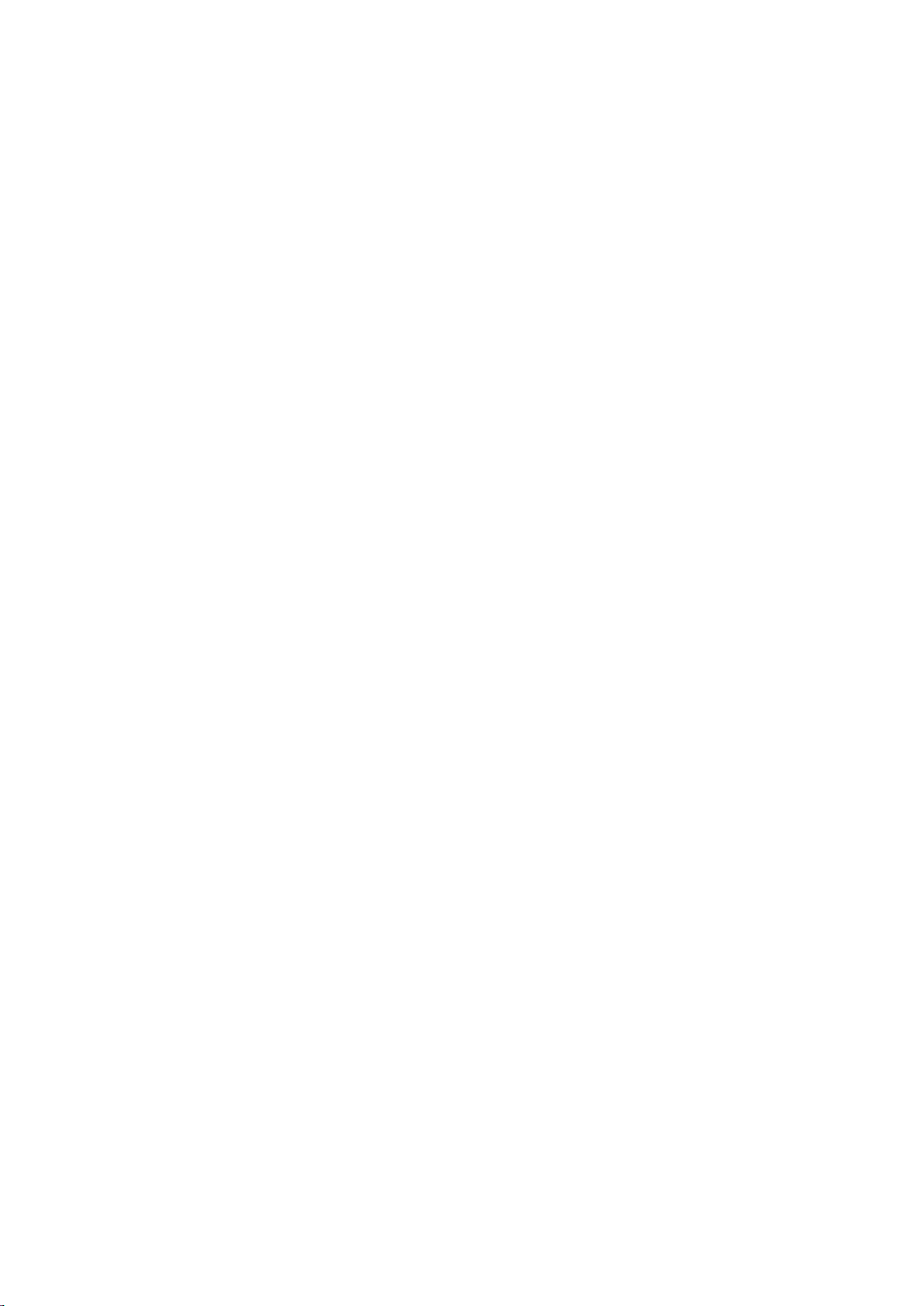
Table des matières
Capot USB ............................................................................................................................................................... 37
Optimisation des performances de l'imprimante ..................................................................................... 37
Modification des paramètres généraux ............................................................................................................... 38
Définition du mode économie d'énergie ..................................................................................................... 38
Définition de la date et de l'heure sur le panneau de commande .................................................... 39
Installation des logiciels ............................................................................................................................................. 40
Système d'exploitation requis ......................................................................................................................... 40
Installation des pilotes et des utilitaires sous Windows ......................................................................... 40
Installation des pilotes et des utilitaires sous Macintosh OS X Version 10.5 et ultérieure ........ 41
Installation des pilotes et des utilitaires sous UNIX et Linux ............................................................... 42
Autres pilotes .......................................................................................................................................................... 43
4 Papier et supports 45
Supports pris en charge .............................................................................................................................................. 46
Supports recommandés ...................................................................................................................................... 46
Commande de papier .......................................................................................................................................... 46
Instructions générales sur le chargement des supports ......................................................................... 46
Supports pouvant endommager l'imprimante .......................................................................................... 47
Conseils pour le stockage du papier ............................................................................................................... 47
Types et grammages de support pris en charge ....................................................................................... 48
Formats de support pris en charge ................................................................................................................. 48
Formats et grammages de support pris en charge pour l'impression recto verso
automatique ........................................................................................................................................................... 49
Formats de support pris en charge dans le magasin à enveloppes ................................................... 50
Formats de support personnalisés pris en charge .................................................................................... 50
Chargement du papier ................................................................................................................................................ 51
Chargement de papier dans les magasins 1 à 4.................................................................................... 51
Réglage des verrous du guide papier dans les magasins réglables de 500 feuilles ..................... 54
Modification du format, du type et de la couleur du support .............................................................. 55
Chargement du papier dans les magasins 3 et 4 du module tandem .............................................. 56
Chargement du papier dans le magasin 5 (départ manuel) .............................................................. 57
Chargement du papier dans le magasin 6 (magasin grande capacité) ........................................... 58
Configuration du magasin 6 (magasin grande capacité) ..................................................................... 59
Impression sur des papiers spéciaux ..................................................................................................................... 61
Enveloppes ............................................................................................................................................................... 61
Étiquettes ................................................................................................................................................................. 64
Support cartonné glacé ...................................................................................................................................... 68
Transparents ........................................................................................................................................................... 69
5 Impression 71
Présentation de la fonction d'impression ............................................................................................................ 72
Sélection des options d'impression ........................................................................................................................ 73
Aide du pilote d'imprimante............................................................................................................................. 73
Options d'impression Windows ....................................................................................................................... 74
Options d'impression sous Macintosh .......................................................................................................... 76
Gestion des travaux ..................................................................................................................................................... 77
Gestion de travaux sur le panneau de commande .................................................................................. 77
Gestion des travaux d'impression protégés et suspendus .................................................................... 79
Gestion de travaux dans les Services Internet CentreWare .................................................................. 79
Fonctions d'impression ............................................................................................................................................... 80
Impression recto verso (sur les deux faces des feuilles) ......................................................................... 80
4 Imprimante multifonctions WorkCentre 7800 Series
Guide de l'utilisateur
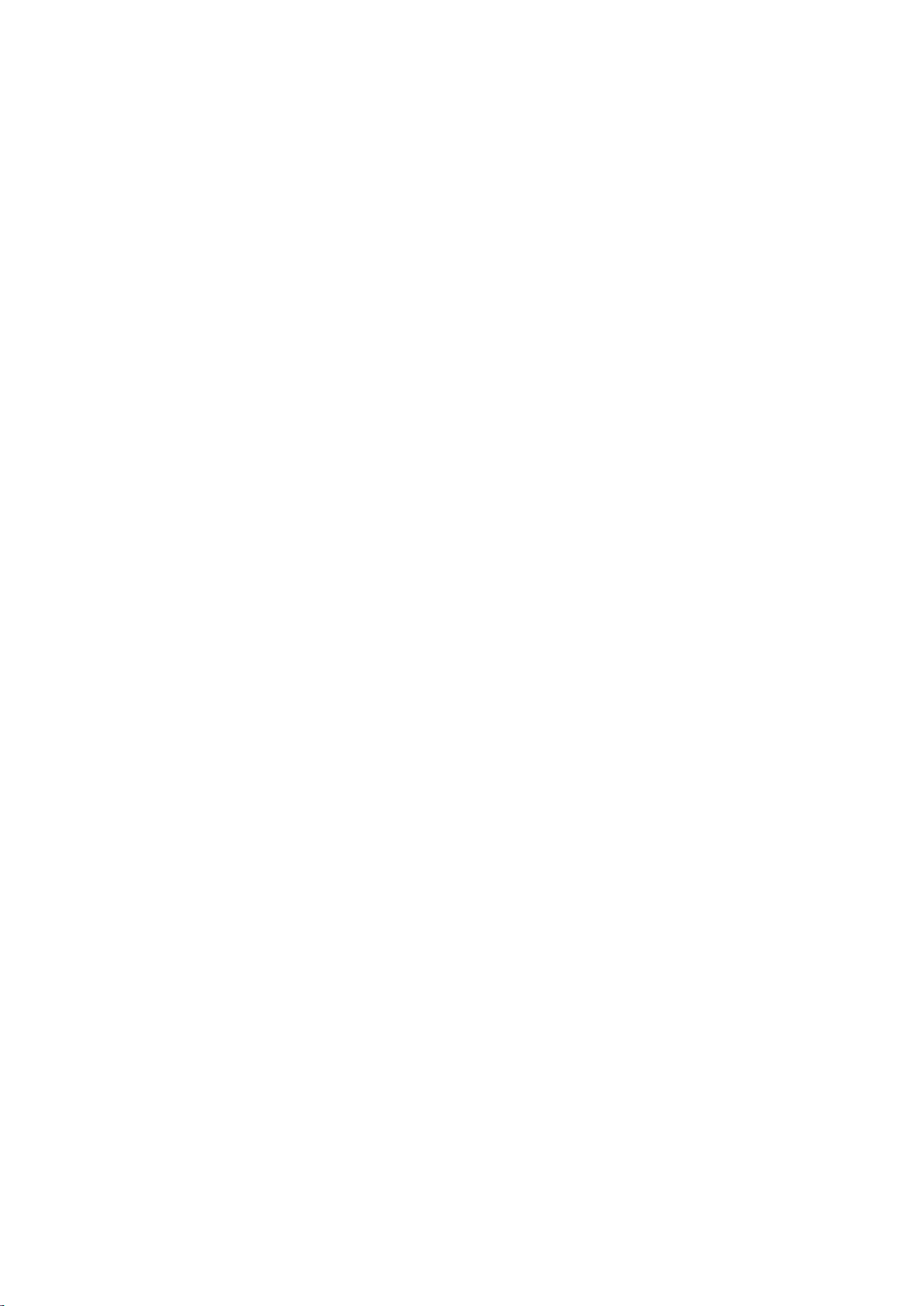
Table des matières
Sélection des options papier pour l'impression ......................................................................................... 81
Impression de plusieurs pages sur une feuille ............................................................................................ 81
Impression de cahiers.......................................................................................................................................... 82
Utilisation des options image .......................................................................................................................... 82
Impression de pages de couverture ............................................................................................................... 83
Impression d'insertions ...................................................................................................................................... 83
Impression de pages spéciales ........................................................................................................................ 84
Mise à l'échelle ...................................................................................................................................................... 85
Impression de filigranes ..................................................................................................................................... 85
Impression d'images miroir .............................................................................................................................. 87
Création et enregistrement de formats personnalisés ........................................................................... 87
Sélection de la notification de fin de travail sous Windows ................................................................. 87
Impression de types de travaux spéciaux ........................................................................................................... 88
Impression protégée ............................................................................................................................................ 88
Jeu épreuve ............................................................................................................................................................. 89
Impression différée .............................................................................................................................................. 90
Travaux mémorisés .............................................................................................................................................. 91
Travaux d'impression suspendus ............................................................................................................................ 94
Libération de travaux d'impression suspendus ......................................................................................... 94
Imprimer depuis ............................................................................................................................................................ 95
Impression depuis un lecteur USB .................................................................................................................. 95
Impression de travaux enregistrés ................................................................................................................. 95
Impression depuis une boîte aux lettres ...................................................................................................... 96
Impression depuis les Services Internet CentreWare .............................................................................. 96
6 Copie 97
Copie standard ...............................................................................................................................................................
Glace d'exposition ................................................................................................................................................ 98
Chargeur de documents ..................................................................................................................................... 99
Sélection des paramètres de copie ...................................................................................................................... 100
Paramètres de base ............................................................................................................................................ 101
Paramètres de qualité image ......................................................................................................................... 104
Paramètres de mise en page .......................................................................................................................... 107
Paramètres de présentation spéciale .......................................................................................................... 110
Copie carte ID ...................................................................................................................................................... 117
Options de copie avancées .............................................................................................................................. 121
98
7 Numérisation 123
Numérisation standard ............................................................................................................................................. 124
Glace d'exposition .............................................................................................................................................. 125
Chargeur de documents ................................................................................................................................... 125
Numérisation vers un dossier ................................................................................................................................. 126
Numérisation vers le dossier public .............................................................................................................. 126
Numérisation vers un dossier privé .............................................................................................................. 127
Création d'un dossier privé.............................................................................................................................. 127
Récupération des fichiers de numérisation ............................................................................................... 127
Numérisation vers des espaces d'archivage réseau ...................................................................................... 129
Numérisation vers un espace d'archivage réseau prédéfini ............................................................... 129
Ajout d'une destination de numérisation .................................................................................................. 130
Numérisation vers le répertoire principal ........................................................................................................... 131
Définition des options de numérisation ............................................................................................................. 132
Imprimante multifonctions WorkCentre 7800 Series 5
Guide de l'utilisateur
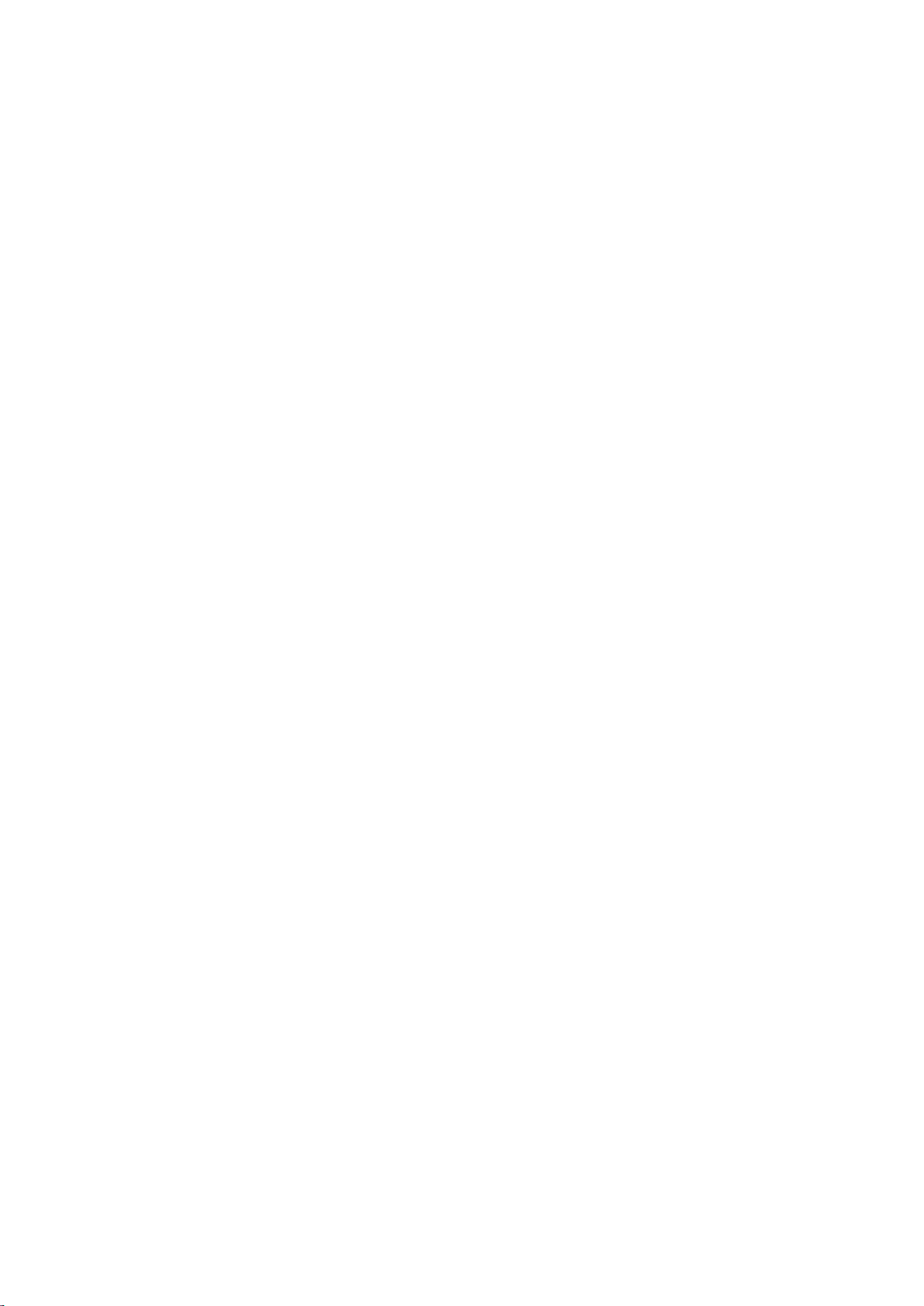
Table des matières
Modification des paramètres de numérisation standard .................................................................... 132
Sélection des paramètres avancés ............................................................................................................... 132
Sélection de la mise en page .......................................................................................................................... 133
Sélection des options d'archivage ................................................................................................................ 135
Fusion d'un travail de numérisation ............................................................................................................ 136
Numérisation vers un lecteur USB ........................................................................................................................ 137
Numérisation vers une adresse électronique ................................................................................................... 138
Envoi d'une image numérisée vers une adresse électronique ........................................................... 138
Définition des options de courrier électronique ...................................................................................... 139
Numérisation vers une destination ...................................................................................................................... 140
Envoi d'une image numérisée vers une destination .............................................................................. 140
8 Envoi de télécopie 141
Opérations de base .................................................................................................................................................... 142
Glace d'exposition .............................................................................................................................................. 143
Chargeur de documents ................................................................................................................................... 143
Envoi d'un fax local .................................................................................................................................................... 144
Sélection des options de fax ........................................................................................................................... 146
Envoi d'une télécopie avec le serveur de fax .................................................................................................... 154
Sélection des options de fax serveur ........................................................................................................... 155
Utilisation de la fonction Fax Internet ............................................................................................................... 158
Sélection des options de fax Internet ......................................................................................................... 159
Envoi d'un fax LAN ..................................................................................................................................................... 163
Utilisation du carnet d'adresses ............................................................................................................................ 164
Ajout d'une entrée individuelle au carnet d'adresses périphérique ................................................ 164
Modification d'une entrée individuelle du carnet d'adresses ............................................................ 165
Modification ou suppression des favoris dans le carnet d'adresses périphérique ..................... 166
9 Maintenance 167
Précautions générales ............................................................................................................................................... 168
Nettoyage de l'imprimante .................................................................................................................................... 169
Nettoyage de la glace d'exposition et du cache-document ............................................................... 169
Nettoyage des rouleaux d'entraînement du chargeur de documents ........................................... 170
Nettoyage du module de lentilles de numérisation verso ................................................................... 171
Nettoyage de l'extérieur de l'imprimante................................................................................................. 173
Nettoyage de l'intérieur de l'imprimante ................................................................................................. 174
Maintenance courante ............................................................................................................................................. 176
Remplacement des cartouches de toner .................................................................................................... 177
Remplacement du flacon récupérateur de toner .................................................................................... 178
Remplacement du module photorécepteur .............................................................................................. 181
Remplacement de l'élément de nettoyage de la courroie de transfert ......................................... 184
Remplacement du deuxième rouleau de transfert ................................................................................ 186
Réinitialisation des compteurs de module remplaçable ...................................................................... 189
Remplacement des cartouches d'agrafes ................................................................................................. 190
Vidage du bac de récupération de la perforeuse .................................................................................... 199
Informations de facturation et d'utilisation .................................................................................................... 202
Commande de consommables .............................................................................................................................. 203
Emplacement du numéro de série de l'imprimante .............................................................................. 203
Consommables/fournitures ............................................................................................................................. 203
Éléments de maintenance courante ............................................................................................................ 203
6 Imprimante multifonctions WorkCentre 7800 Series
Guide de l'utilisateur
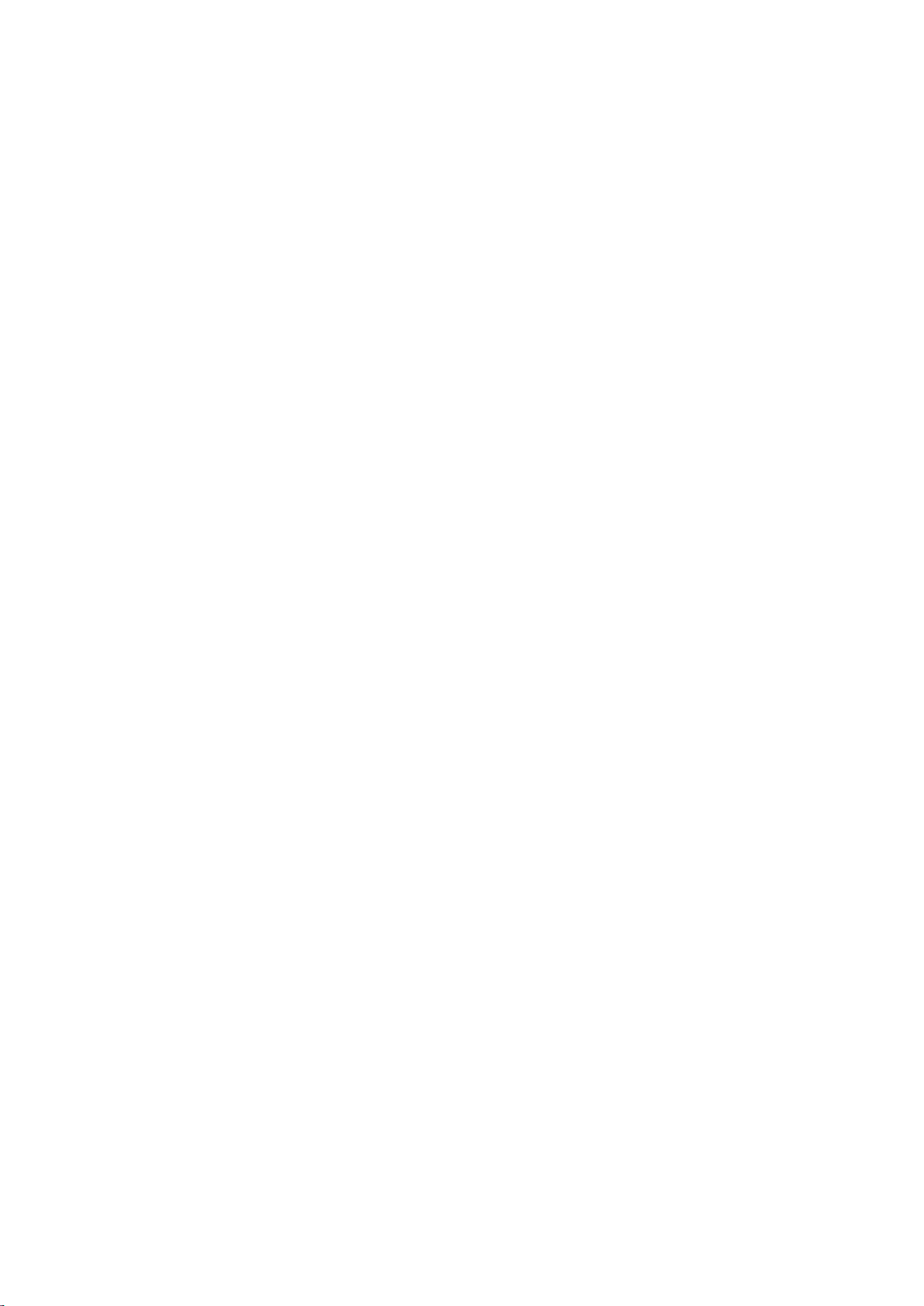
Table des matières
Autres consommables ....................................................................................................................................... 204
Quand faut-il commander des consommables ? ..................................................................................... 204
Affichage de l'état des consommables de l'imprimante ..................................................................... 204
Recyclage des consommables ........................................................................................................................ 205
Déplacement de l'imprimante ............................................................................................................................... 206
10 Résolution des incidents 207
Dépannage général ................................................................................................................................................... 208
L'imprimante possède deux interrupteurs d'alimentation ................................................................. 208
Redémarrage de l'imprimante ....................................................................................................................... 209
L'imprimante ne s'allume pas ....................................................................................................................... 209
L'imprimante se réinitialise ou se met souvent hors tension ............................................................. 210
L'impression est trop lente .............................................................................................................................. 210
Le document ne s'imprime pas...................................................................................................................... 211
Le document ne s'imprime pas à partir du magasin correct .............................................................. 212
L'imprimante émet des bruits inhabituels ................................................................................................ 212
Problèmes d'impression recto verso automatique ................................................................................. 212
La date et l'heure sont incorrectes ............................................................................................................... 213
Erreur de scanner................................................................................................................................................. 214
Incident papier ............................................................................................................................................................ 215
Dégagement des incidents papier ................................................................................................................ 216
Résolution des incidents papier dans le module de finition semi-professionnel LX ................... 229
Résolution des incidents papier dans le module de finition professionnel ................................... 231
Réduction des incidents papier ...................................................................................................................... 240
Résolution des incidents papier ..................................................................................................................... 242
Résolution d'incidents au niveau de l'agrafeuse .................................................................................... 245
Résolution d'incidents au niveau de la perforeuse ................................................................................ 254
Problèmes de qualité d'impression ......................................................................................................................
Contrôle de la qualité d'impression ............................................................................................................. 255
Résolution des problèmes de qualité d'impression ................................................................................ 258
Problèmes relatifs à la copie et à la numérisation ......................................................................................... 263
Problèmes de télécopie ............................................................................................................................................. 264
Problèmes d'envoi de télécopies ................................................................................................................... 264
Problèmes de réception des télécopies ....................................................................................................... 266
Pour obtenir de l'aide ................................................................................................................................................ 267
Messages du panneau de commande ........................................................................................................ 267
Utilisation des outils intégrés de résolution des incidents ................................................................... 268
Informations complémentaires ..................................................................................................................... 271
255
A Spécifications 273
Configuration et options de l'imprimante ........................................................................................................ 274
Caractéristiques standard ................................................................................................................................ 274
Configurations disponibles .............................................................................................................................. 275
Options et mises à jour ..................................................................................................................................... 275
Spécifications matérielles ........................................................................................................................................ 276
Configuration de base ....................................................................................................................................... 276
Configuration avec le module de finition intégré ................................................................................... 276
Configuration avec le module de finition semi-professionnel LX et une plieuse/brocheuse .. 276
Configuration avec le module de finition professionnel ...................................................................... 276
Configuration avec le module de finition professionnel et le chargeur à grande capacité .... 276
Espace de dégagement requis ....................................................................................................................... 277
Imprimante multifonctions WorkCentre 7800 Series 7
Guide de l'utilisateur
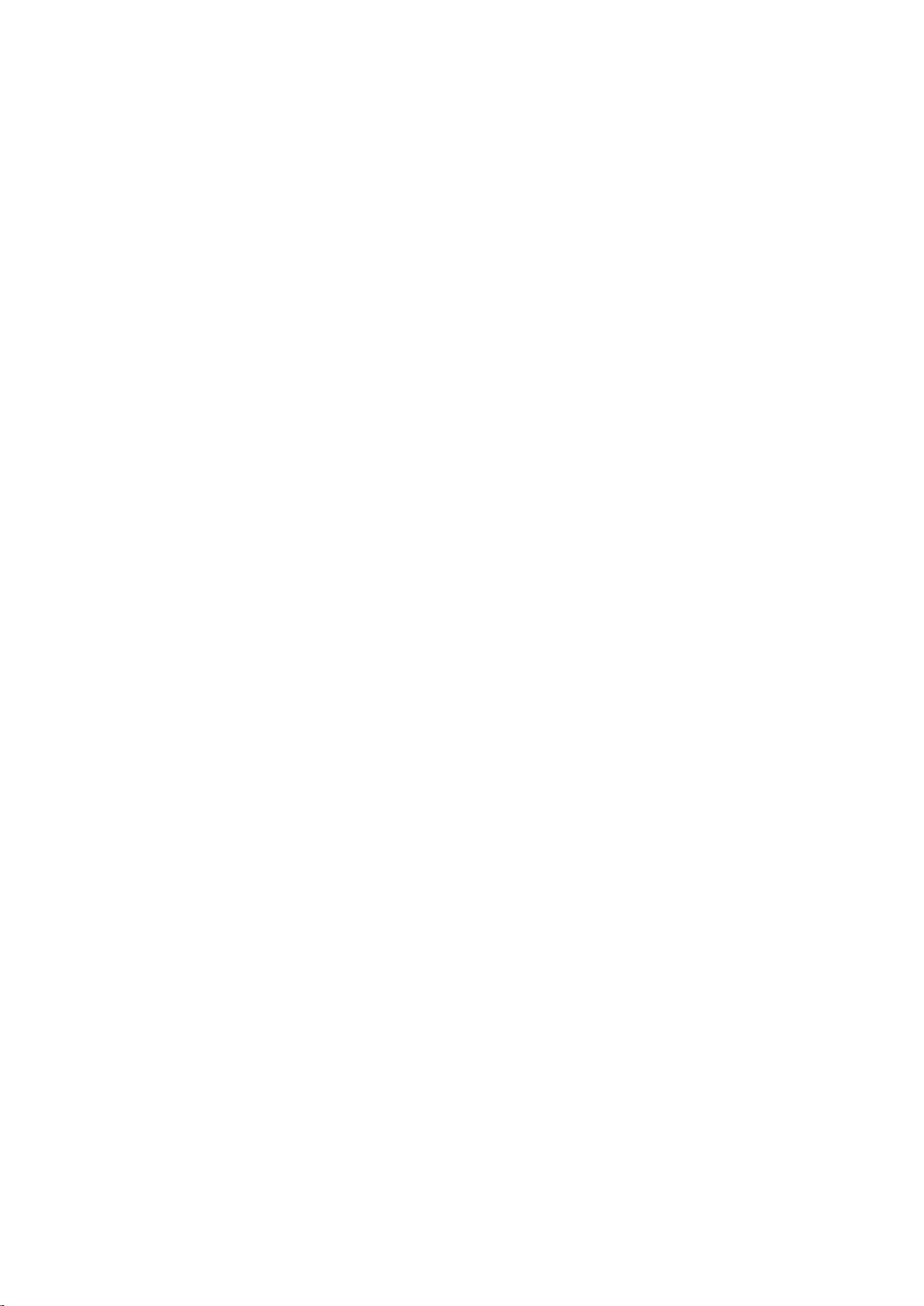
Table des matières
Spécifications relatives aux conditions ambiantes ........................................................................................ 279
Température ......................................................................................................................................................... 279
Humidité relative ................................................................................................................................................. 279
Altitude ................................................................................................................................................................... 279
Spécifications électriques ........................................................................................................................................ 280
Système satisfaisant aux exigences du programme Energy Star ..................................................... 280
Spécifications relatives aux performances ........................................................................................................ 281
Résolution d'impression ................................................................................................................................... 281
Vitesse d'impression .......................................................................................................................................... 281
Contact pour toute information sur l'environnement, la santé et la sécurité ..................................... 282
B Informations relatives aux réglementations 283
Réglementations de base ........................................................................................................................................ 284
États-Unis - Réglementations FCC ................................................................................................................ 284
Canada .................................................................................................................................................................... 285
Interférences radio dans l'Union européenne ......................................................................................... 285
Union européenne - Informations environnementales dans le cadre de l'accord sur les
appareils de traitement d'images (Lot 4) .................................................................................................. 285
Allemagne .............................................................................................................................................................. 286
Turquie - Réglementation RoHS .................................................................................................................... 287
Informations relatives aux réglementations concernant la carte réseau sans-fil 2,4 GHz ..... 287
Émission d'ozone ................................................................................................................................................ 287
Réglementations concernant la copie ................................................................................................................ 288
États-Unis ............................................................................................................................................................... 288
Canada .................................................................................................................................................................... 290
Autres pays ............................................................................................................................................................ 290
Réglementations concernant la télécopie .........................................................................................................
États-Unis ............................................................................................................................................................... 291
Canada .................................................................................................................................................................... 293
Union européenne .............................................................................................................................................. 293
Nouvelle-Zélande ................................................................................................................................................ 294
Certification de sécurité du produit ..................................................................................................................... 295
Fiches de données de sécurité................................................................................................................................ 296
291
C Recyclage et mise au rebut 297
Tous les pays ................................................................................................................................................................. 298
Amérique du Nord ...................................................................................................................................................... 299
Union européenne ...................................................................................................................................................... 300
Environnement domestique ............................................................................................................................ 300
Environnement professionnel ......................................................................................................................... 300
Recyclage et mise au rebut des équipements et des batteries.......................................................... 301
Remarque concernant le symbole applicable aux batteries ............................................................... 301
Retrait de la batterie .......................................................................................................................................... 301
Autres pays .................................................................................................................................................................... 302
8 Imprimante multifonctions WorkCentre 7800 Series
Guide de l'utilisateur
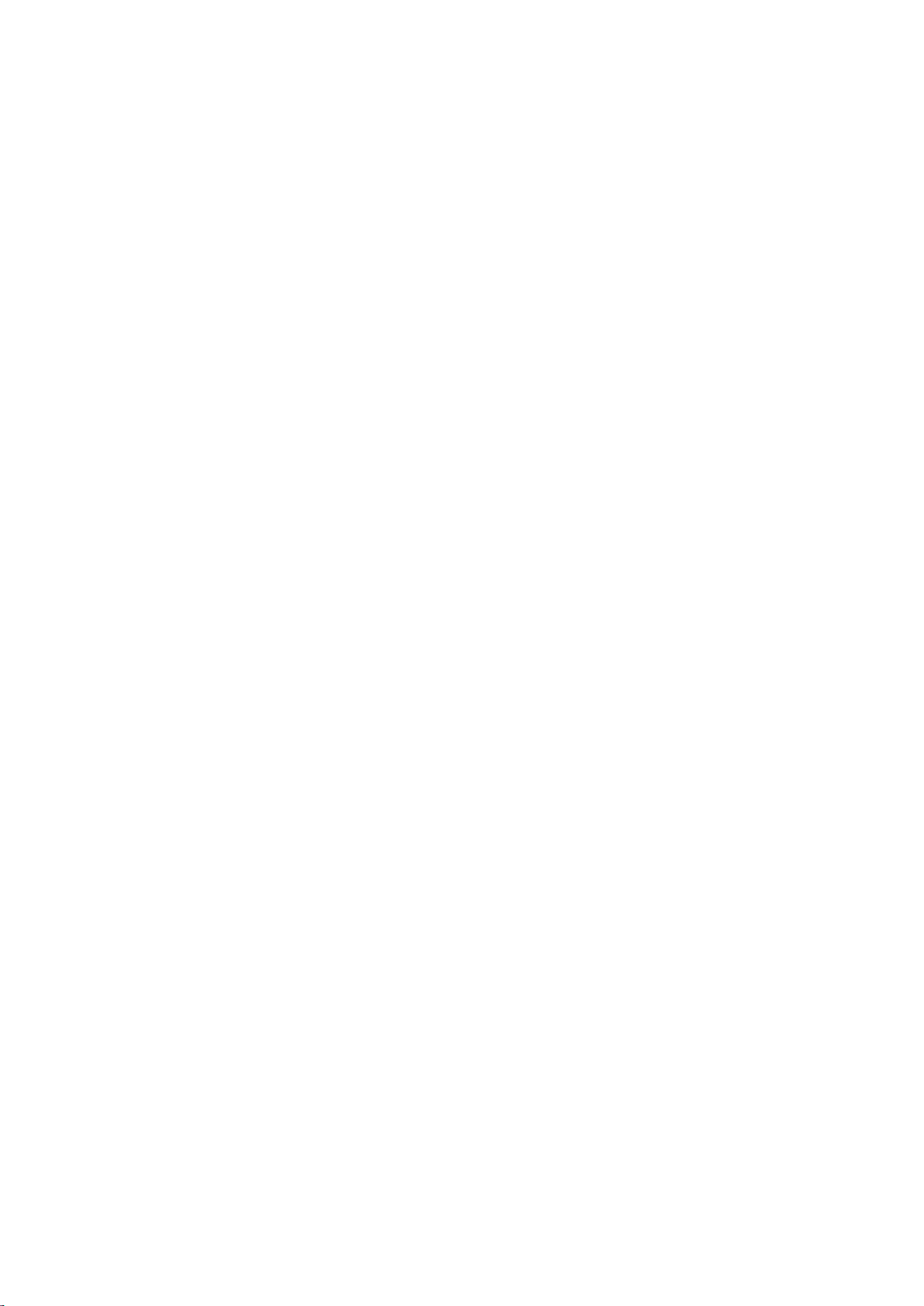
• Contact pour toute information sur l'environnement, la santé et la sécurité .......................................... 17
1
Sécurité
Ce chapitre contient les sections suivantes :
• Notice de sécurité ............................................................................................................................................................ 10
• Sécurité électrique ........................................................................................................................................................... 11
• Sécurité d'utilisation ....................................................................................................................................................... 13
• Sécurité de maintenance .............................................................................................................................................. 15
• Symboles apposés sur l'imprimante ......................................................................................................................... 16
L'imprimante et les consommables recommandés ont été conçus et testés pour satisfaire aux
exigences de sécurité les plus strictes. Suivez attentivement les recommandations ci-après pour
garantir une utilisation en toute sécurité de l'imprimante Xerox.
Imprimante multifonctions WorkCentre 7800 Series 9
Guide de l'utilisateur
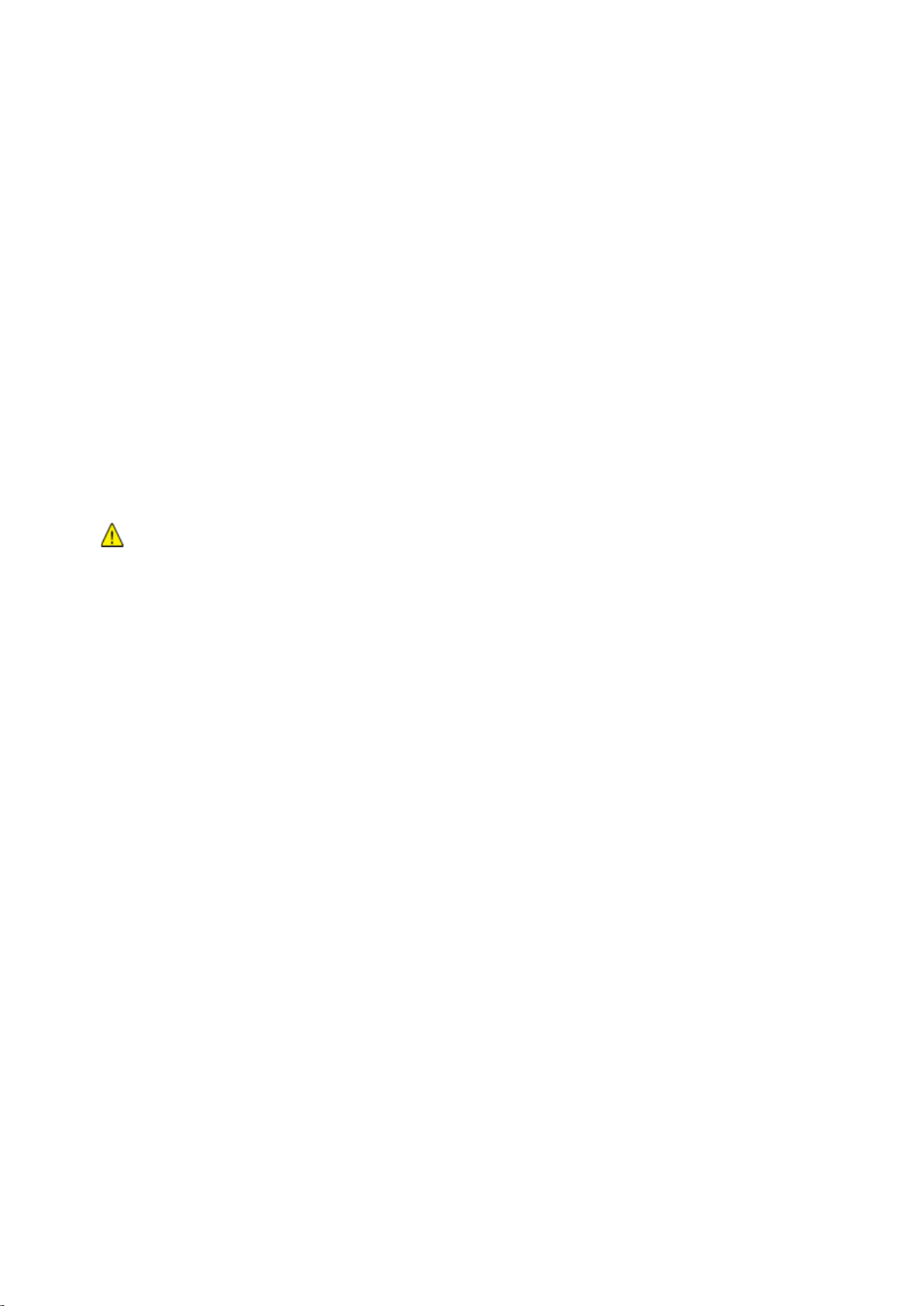
Sécurité
Notice de sécurité
Veuillez lire ces instructions attentivement avant d'utiliser votre imprimante. Suivez attentivement
les recommandations ci-après pour garantir une utilisation en toute sécurité de l'imprimante.
®
L'imprimante et les consommables Xerox
sécurité les plus strictes. Celles-ci incluent l'évaluation et la certification par l'agence de sécurité, et la
conformité aux réglementations électromagnétiques et aux normes environnementales établies.
ont été conçus et testés pour satisfaire aux exigences de
Les tests concernant la sécurité et la performance de ce produit ont été vérifiés en utilisant
uniquement du matériel Xerox
®
.
Remarque : Des modifications non autorisées, qui peuvent inclure l'ajout de nouvelles fonctions ou
connexions de périphériques externes, peuvent affecter la certification du produit. Pour de plus
amples informations, prenez contact avec votre représentant Xerox.
Directives générales
AVERTISSEMENTS :
• Veillez à ne pas insérer d'objets dans les fentes et les ouvertures de l'imprimante. Tout contact
avec un élément électrique ou la création d'un court-circuit sur une pièce peut provoquer un
incendie ou une électrocution.
• Ne retirez jamais les capots ou protections fixés par des vis, sauf lors de l'installation
d'équipements en option et lorsque des instructions spécifiques vous y invitent. L'imprimante
doit être mise hors tension lors de telles installations. Débranchez le cordon d'alimentation
lorsque vous retirez les capots et protections pour installer un équipement en option. À
l'exception des options pouvant être installées par l'utilisateur, aucune des pièces se trouvant
Les conditions suivantes peuvent compromettre la sécurité d'utilisation de l'appareil :
• Le cordon d’alimentation est endommagé.
• Du liquide a été renversé dans l’imprimante.
• L'imprimante est en contact avec de l'eau.
• L'imprimante émet de la fumée ou sa surface est exceptionnellement chaude.
• L'imprimante émet des odeurs ou des bruits inhabituels.
• L'imprimante entraîne le déclenchement d'un disjoncteur, d'un fusible ou de tout autre
dispositif de sécurité.
derrière ces capots ne doit faire l'objet d'une intervention de maintenance par l'utilisateur.
Si l'une de ces situations survient, procédez comme suit :
1. Mettez l'imprimante immédiatement hors tension.
2. Débranchez le cordon d'alimentation de la prise électrique.
3. Appelez un technicien de maintenance agréé.
10 Imprimante multifonctions WorkCentre 7800 Series
Guide de l'utilisateur
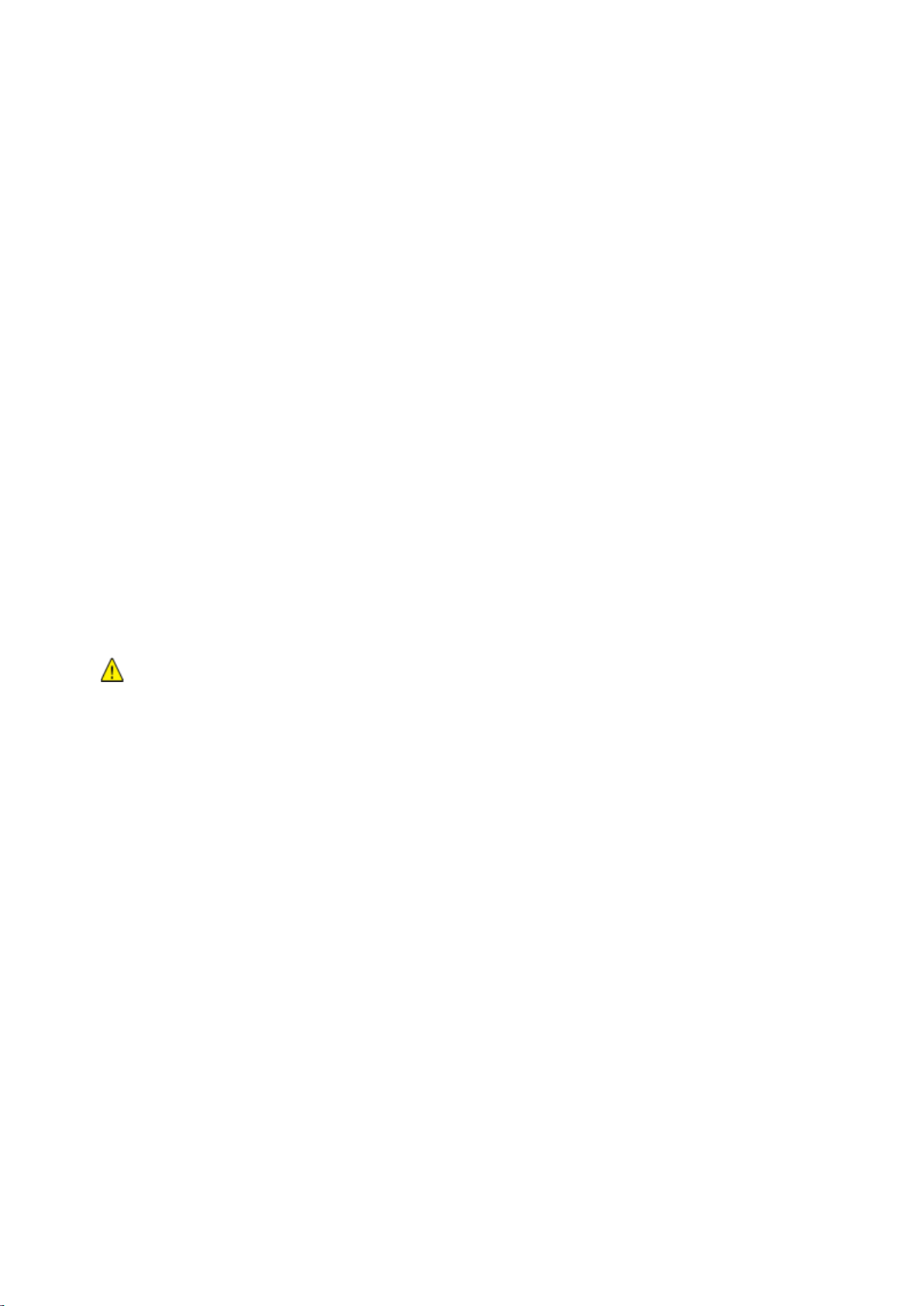
Sécurité
Sécurité électrique
Veuillez lire ces instructions attentivement avant d'utiliser votre imprimante. Suivez attentivement
les recommandations ci-après pour garantir une utilisation en toute sécurité de l'imprimante.
®
L'imprimante et les consommables Xerox
sécurité les plus strictes. Celles-ci incluent l'évaluation et la certification par l'agence de sécurité, et la
conformité aux réglementations électromagnétiques et aux normes environnementales établies.
ont été conçus et testés pour satisfaire aux exigences de
Les tests concernant la sécurité et la performance de ce produit ont été vérifiés en utilisant
uniquement du matériel Xerox
®
.
Remarque : Des modifications non autorisées, qui peuvent inclure l'ajout de nouvelles fonctions ou
connexions de périphériques externes, peuvent affecter la certification du produit. Pour de plus
amples informations, prenez contact avec votre représentant Xerox.
Cordon d'alimentation
• Utilisez le cordon d'alimentation fourni avec l'imprimante.
• Branchez le cordon d'alimentation directement sur une prise électrique correctement mise à la
terre. Vérifiez que chaque extrémité du cordon est fermement branchée. Si vous ne savez pas si
une prise est mise à la terre, demandez conseil à un électricien.
• Evitez d’utiliser un adaptateur de mise à la terre pour connecter l’imprimante à une prise
électrique ne comportant pas de borne de mise à la terre.
AVERTISSEMENT : Pour éviter les risques d'électrocution, vérifiez que l'imprimante est correctement
• Vérifiez que l'imprimante est branchée sur une prise d'alimentation et de tension appropriées.
• Ne placez pas l'imprimante à un endroit où le cordon d'alimentation pourrait faire trébucher
• Ne placez pas d’objets sur le cordon d’alimentation.
• Remplacez le câble d'alimentation lorsqu'il est usé ou endommagé.
• Ne branchez ou ne débranchez pas le câble d'alimentation lorsque l'interrupteur de
• Pour éviter tout risque d'électrocution et pour ne pas endommager le câble d'alimentation,
• La prise électrique doit se trouver à proximité de l'imprimante et doit être facilement accessible.
mise à la terre. L'utilisation incorrecte d'un appareil électrique est dangereuse.
Au besoin, examinez les spécifications électriques de l'imprimante avec un électricien.
quelqu'un.
l'imprimante est en position de marche (I).
saisissez le câble d'alimentation par la prise pour le débrancher.
Le câble d'alimentation est attaché à l'imprimante sous forme de dispositif intégré, à l'arrière de
l'imprimante. Si vous devez déconnecter l'alimentation électrique de l'imprimante, débranchez le
câble d'alimentation à partir de la prise murale. Pour plus d'informations, reportez-vous à la section
Mise sous tension et hors tension de l'imprimante à la page 35.
Imprimante multifonctions WorkCentre 7800 Series 11
Guide de l'utilisateur
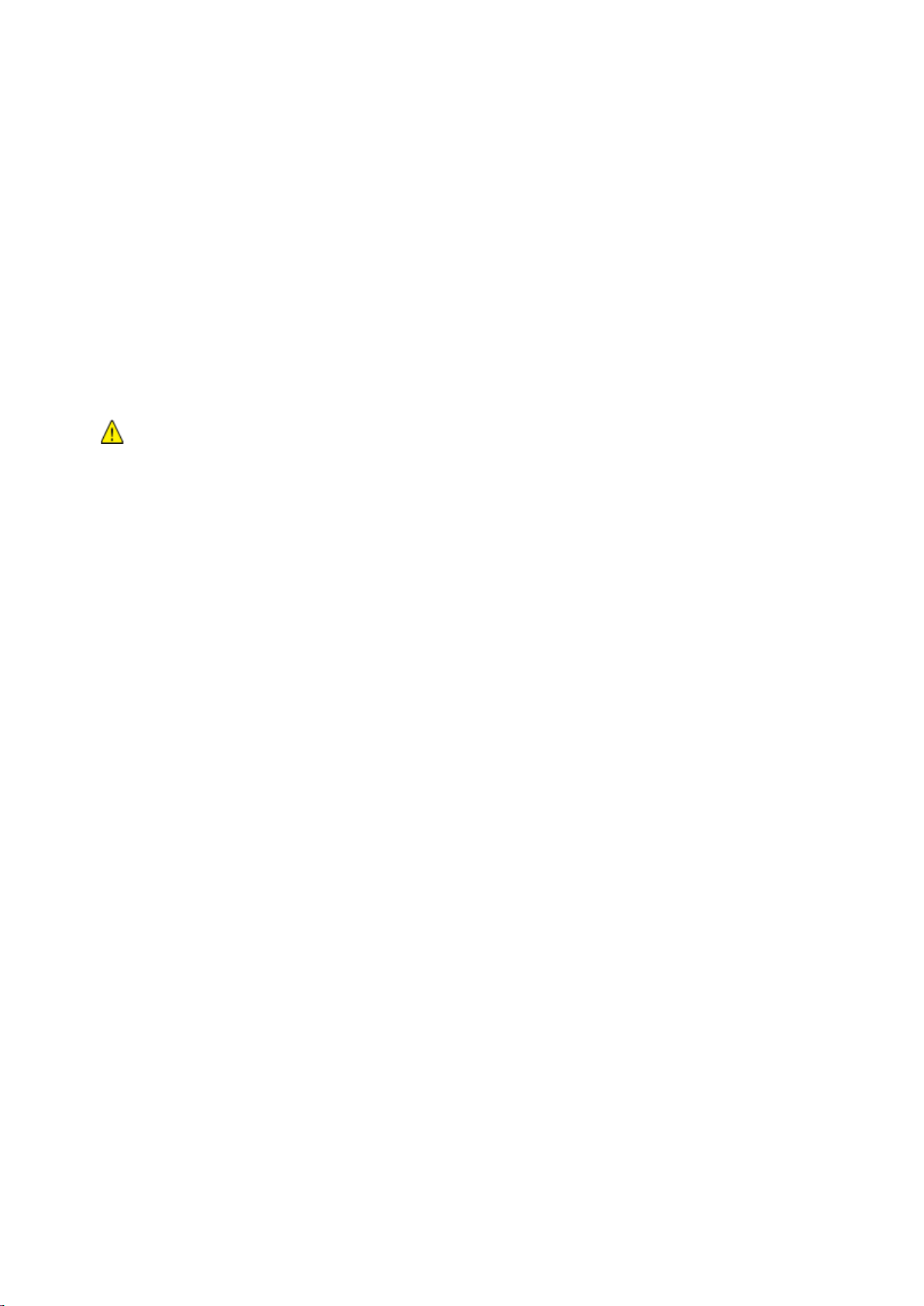
Sécurité
Arrêt d'urgence
Si l'un des cas suivants se présente, éteignez l'imprimante immédiatement et débranchez le cordon
d'alimentation de la prise électrique. Contactez un représentant autorisé de la maintenance Xerox
pour corriger le problème si :
• L'équipement émet des odeurs inhabituelles ou fait des bruits étranges.
• Le cordon d’alimentation est endommagé.
• Un coupe-circuit mural, un fusible ou autre appareil de sécurité a été déclenché.
• Du liquide a été renversé dans l’imprimante.
• L'imprimante est en contact avec de l'eau.
• Une partie de l'imprimante est endommagée.
Câble de ligne téléphonique
AVERTISSEMENT : Pour réduire le risque d'incendie, utilisez exclusivement des câbles AWG 26
(American Wire Gauge) ou plus épais.
12 Imprimante multifonctions WorkCentre 7800 Series
Guide de l'utilisateur
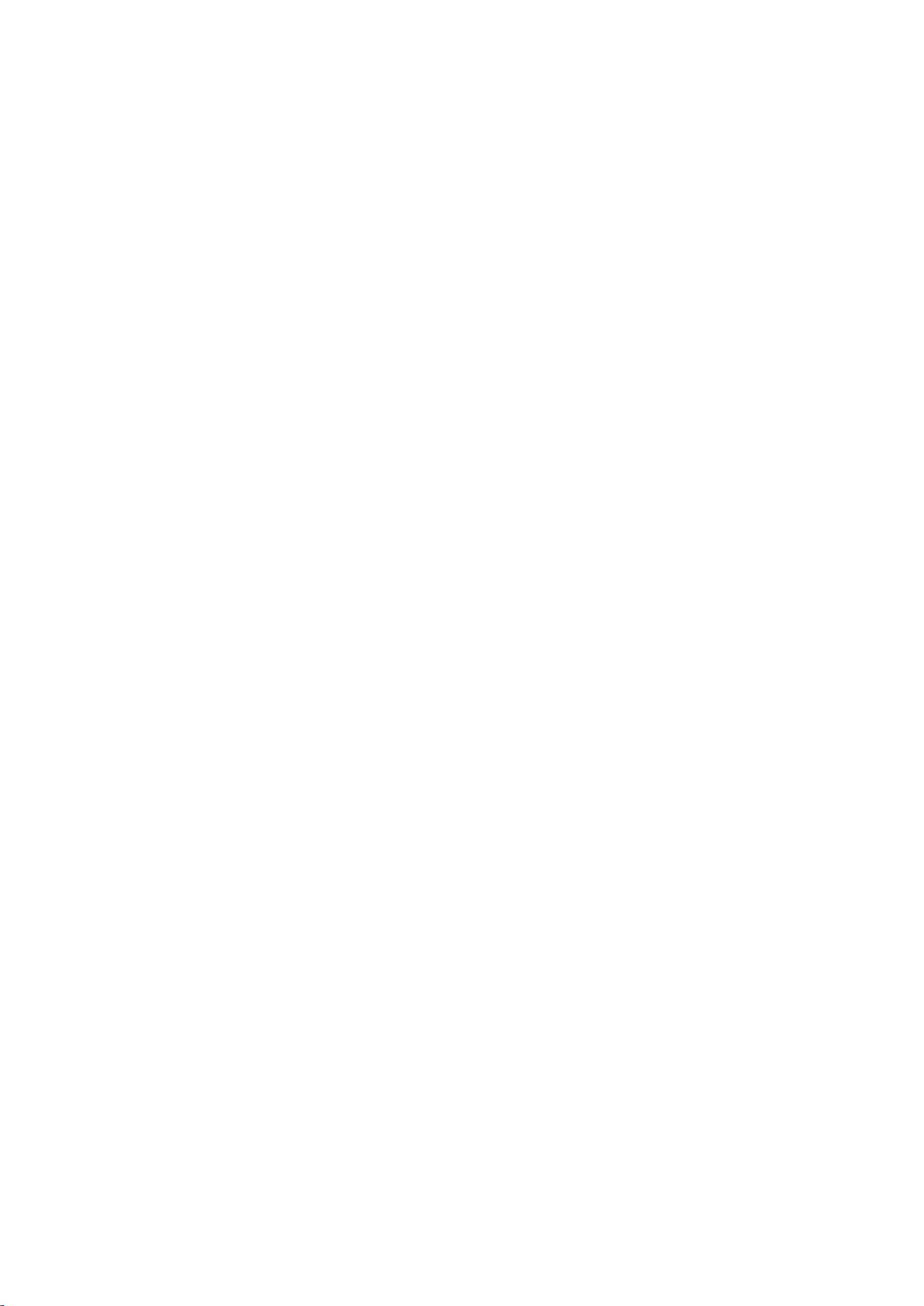
Sécurité
Sécurité d'utilisation
L'imprimante et les consommables ont été conçus et testés pour satisfaire aux exigences de sécurité
les plus strictes. Ils ont notamment été examinés, approuvés et certifiés conformes aux normes
environnementales établies.
Soyez attentif aux recommandations suivantes pour garantir une utilisation en toute sécurité.
Emplacement de l'imprimante
• Placez l'imprimante sur une surface plane et stable n'émettant pas de vibrations et pouvant
supporter son poids. Pour connaître le poids de votre configuration d'imprimante, reportez-vous
à la section Spécifications physiques à la page 276.
• Veillez à ne pas bloquer ni couvrir les fentes et les ouvertures de l'imprimante. Ces ouvertures
permettent d'assurer la ventilation et d'éviter une surchauffe de l'imprimante.
• Placez l'imprimante dans une zone bénéficiant d'un dégagement suffisant pour l'exploitation et
les interventions de maintenance.
• Placez l'imprimante dans une zone où l'accumulation de poussière est limitée.
• Veillez à ne pas exposer l'imprimante à des conditions extrêmes de température ou d'humidité.
• Ne placez pas l'imprimante à proximité d'une source de chaleur.
• Placez l'imprimante à l'abri de la lumière directe du soleil pour éviter toute exposition des
composants photosensibles.
• N'exposez pas l'imprimante directement à l'air froid provenant d'un climatiseur.
• Ne placez pas l'imprimante à un endroit pouvant être exposé à des vibrations.
• Pour des performances optimales, l'imprimante ne doit pas être utilisée à une altitude
supérieure à celle indiquée dans la section Altitude à la page 279.
Consignes d'utilisation
• Ne retirez pas la source de papier que vous avez sélectionnée dans le pilote d'imprimante ou sur
le panneau de commande lorsque l'imprimante est active.
• N'ouvrez pas les capots en cours d'impression.
• Ne déplacez pas l'imprimante en cours d'impression.
• N'approchez jamais vos mains, cheveux, cravate, etc., des rouleaux d'entraînement et de sortie.
• Des panneaux, démontables à l'aide d'outils, protègent les zones à risque à l'intérieur de
l'imprimante. Ne pas démonter les panneaux de protection.
• Assurez-vous que le capot arrière droit est bien attaché. Ouvrez ce capot lorsque vous connectez
un câble d'interface.
Imprimante multifonctions WorkCentre 7800 Series 13
Guide de l'utilisateur
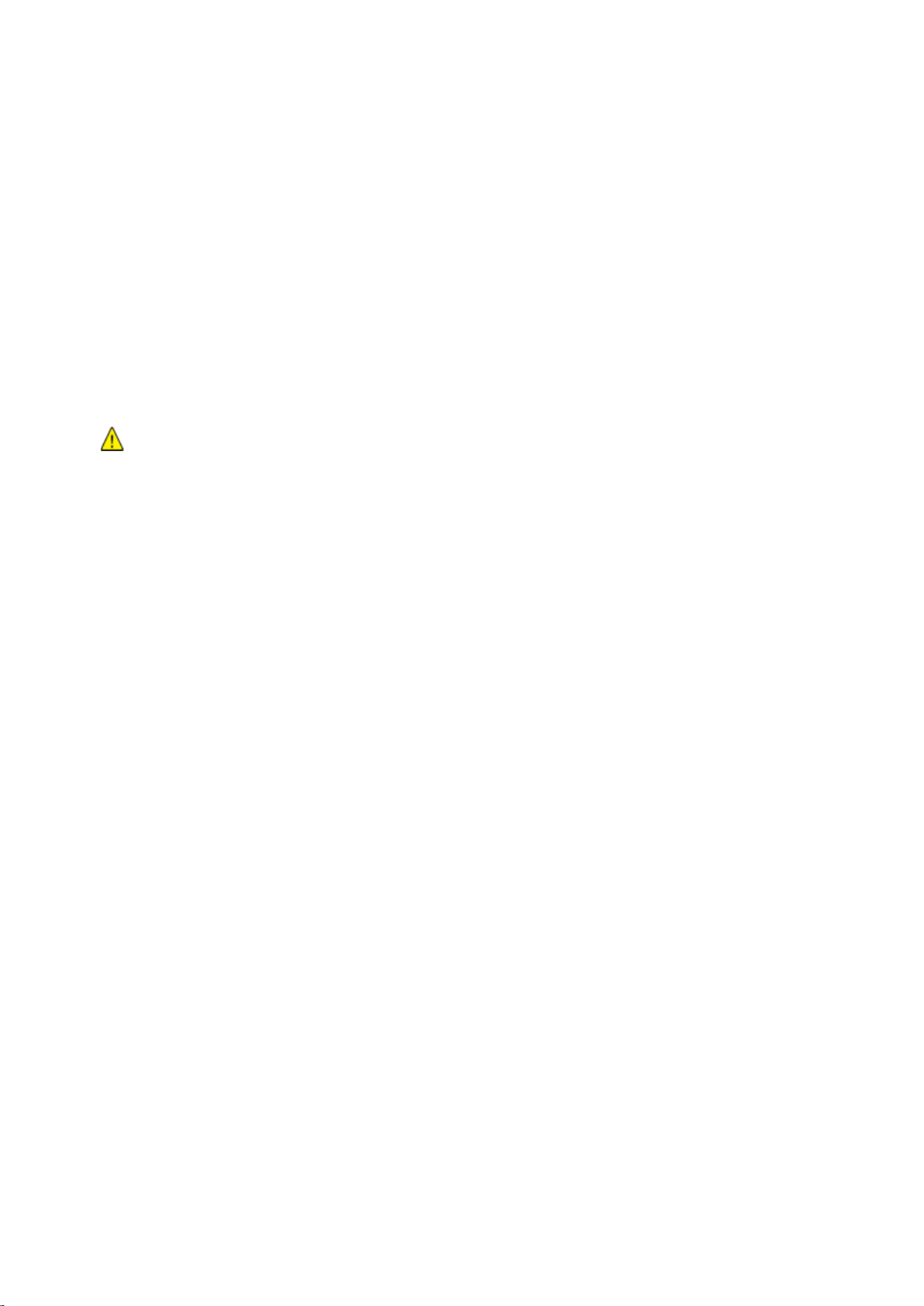
Sécurité
recommandée. La garantie, le contrat de maintenance et le programme Total Satisfaction Guarantee
autre que Xerox ou de consommables Xerox non spécifiés pour une utilisation avec cette imprimante.
Consommables pour l'imprimante
• Utilisez les consommables spécialement conçus pour l'imprimante. L'emploi de produits
inadéquats peut altérer les performances de l'imprimante et compromettre la sécurité des
utilisateurs.
• Observez tous les avertissements et instructions figurant sur ou fournis avec le produit, les
options et les consommables.
• Stockez tous les consommables conformément aux instructions fournies sur l'emballage ou le
conteneur.
• Conservez tous les consommables hors de portée des enfants.
• Ne brûlez jamais les consommables.
• Lorsque vous manipulez des consommables, évitez tout contact avec la peau ou les yeux. Tout
contact avec les yeux peut entraîner une irritation et une inflammation. N'essayez pas de
décomposer les consommables ; cette opération peut augmenter le risque de contact avec la
peau ou les yeux.
ATTENTION : L'utilisation de consommables autres que ceux de marque Xerox n'est pas
(Garantie de satisfaction totale) Xerox ne couvrent pas les dommages, les dysfonctionnements ou la
baisse de performances de l'imprimante consécutifs à l'utilisation de consommables de marque
Le programme Total Satisfaction Guarantee (Garantie de satisfaction totale) est disponible aux
États-Unis et au Canada. La couverture peut varier en dehors de ces pays. Veuillez prendre contact
avec Xerox pour toute précision.
Émission d'ozone
Cette imprimante émet de l'ozone pendant son fonctionnement normal. La quantité d'ozone
produite dépend du volume de copies. L'ozone est plus lourd que l'air et n'est pas produit en quantité
suffisante pour blesser qui que ce soit. Installez l'imprimante dans une pièce bien ventilée.
Pour plus d'informations concernant les États-Unis et le Canada, consultez le site
www.xerox.com/environment. Dans les autres pays, contactez votre représentant local Xerox ou
consultez le site www.xerox.com/environment_europe.
14 Imprimante multifonctions WorkCentre 7800 Series
Guide de l'utilisateur
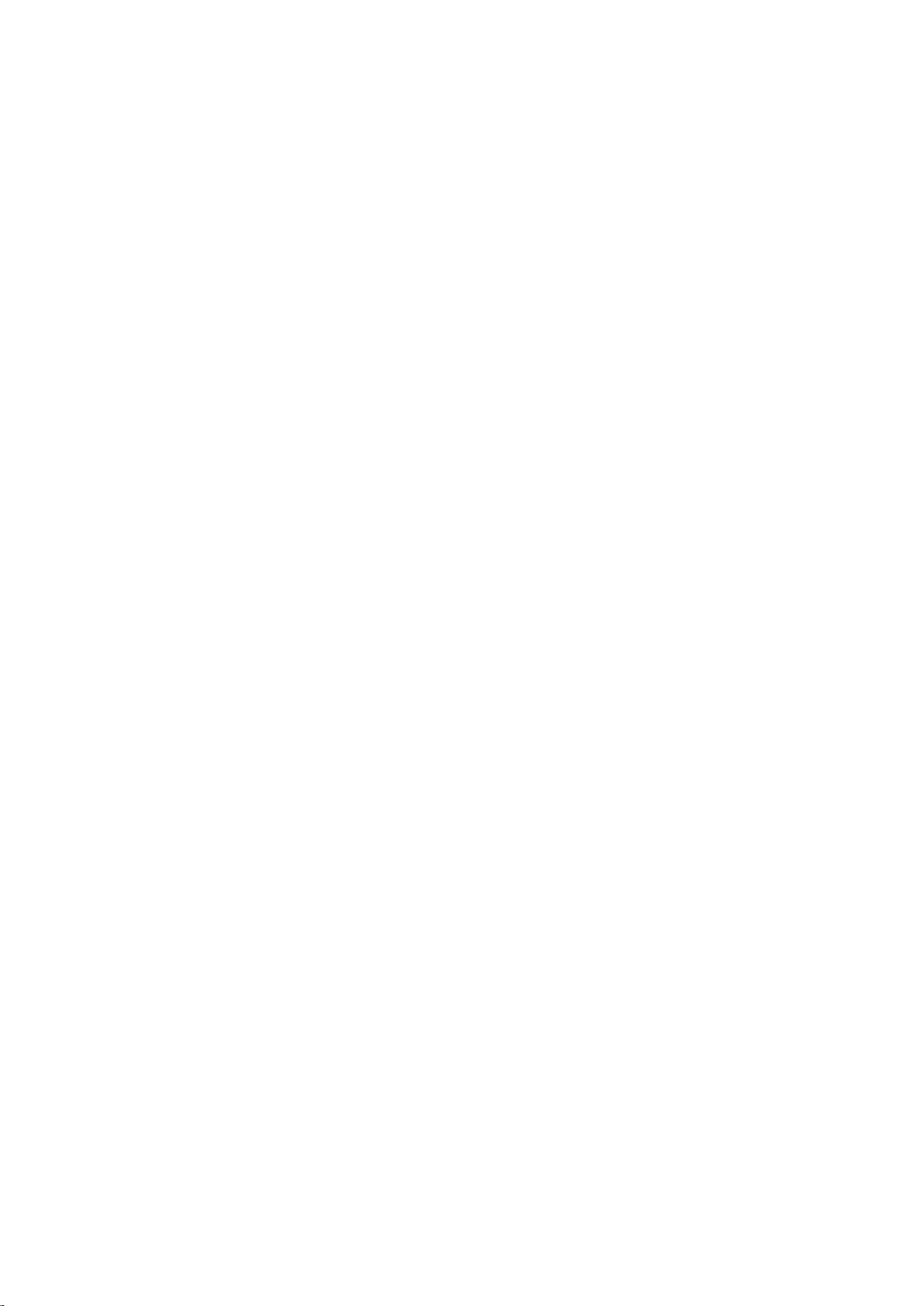
Sécurité
Sécurité de maintenance
• Ne tentez pas d'interventions de maintenance autres que celles décrites dans la documentation
fournie avec l'imprimante.
• N'utilisez pas de nettoyants aérosols. Utilisez un chiffon sec et non pelucheux pour procéder au
nettoyage.
• Ne brûlez aucun consommable ou élément de maintenance courante. Pour plus d'informations
sur les programmes de recyclage des consommables Xerox, rendez-vous sur le site Web
suivant :www.xerox.com/gwa.
Imprimante multifonctions WorkCentre 7800 Series 15
Guide de l'utilisateur
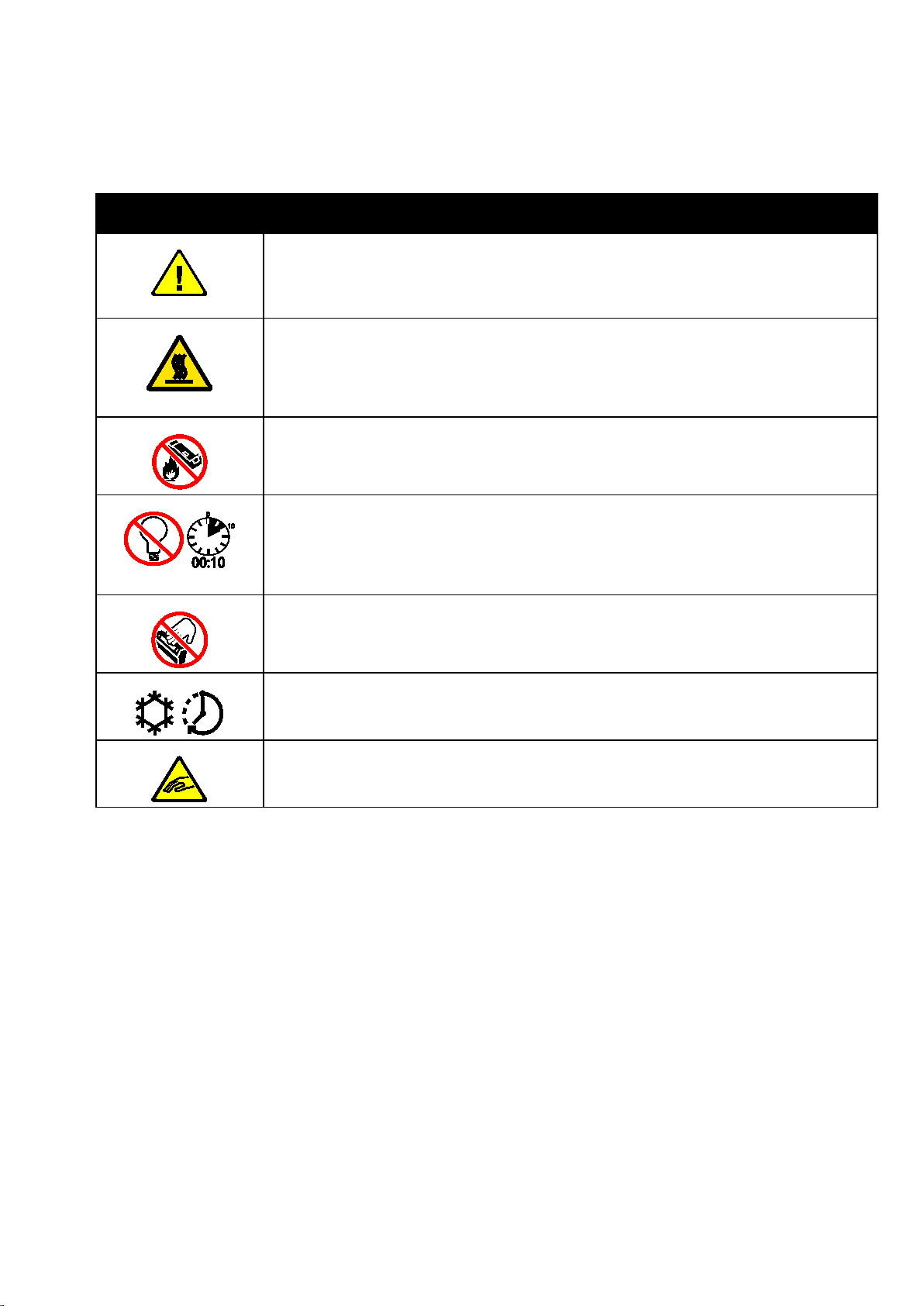
Sécurité
Symboles apposés sur l'imprimante
Symbole Description
Avertissement ou Attention :
Le non-respect des notes d'avertissement peut entraîner des blessures graves voire mortelles.
Le non-respect des notes de précaution peut entraîner des blessures ou endommager le
système.
Surface brûlante sur ou à l'intérieur du système. Prenez toutes les précautions nécessaires
afin d'éviter de vous blesser.
Ne pas brûler le bac de récupération.
Ne pas exposer le module d'impression à la lumière pendant plus de 10 minutes.
Ne pas toucher le module d'impression.
Surface chaude. Attendez pendant la période indiquée avant toute manipulation.
Avertissement :
Composants mobiles. Prenez toutes les précautions nécessaires afin d'éviter de vous blesser.
16 Imprimante multifonctions WorkCentre 7800 Series
Guide de l'utilisateur
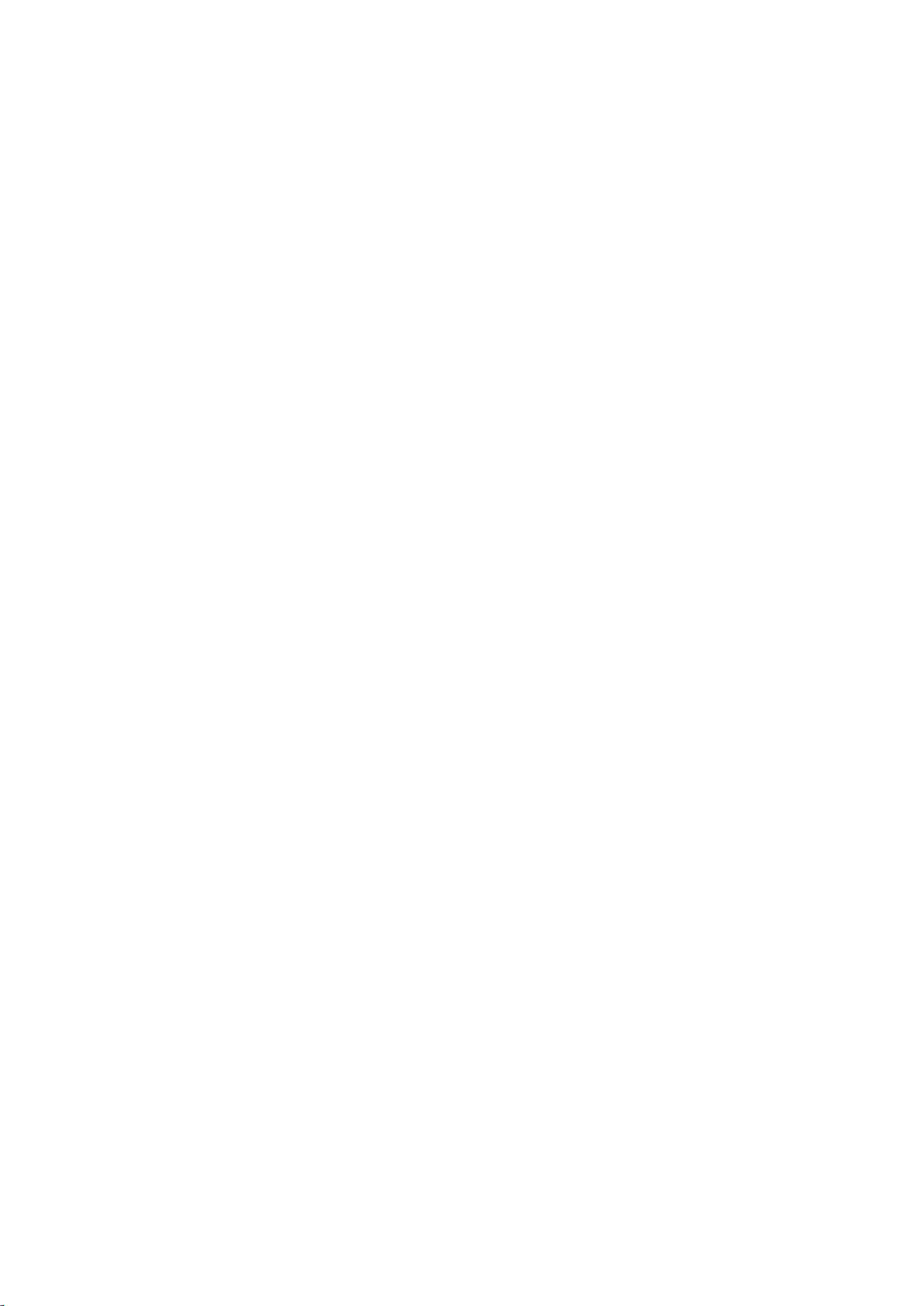
Sécurité
Contact pour toute information sur l'environnement, la santé et la sécurité
Pour obtenir davantage d'informations sur l'environnement, la santé et la sécurité concernant ce
produit Xerox et ses consommables, contactez les services d'assistance client suivants :
États-Unis :
Canada :
Europe :
Pour plus d'informations sur la sécurité du produit aux États-Unis, consultez le site
www.xerox.com/environment.
Pour plus d'informations sur la sécurité du produit en Europe, consultez le site
www.xerox.com/environment_europe.
1-800 828-6571
1-800 828-6571
+44 1707 353 434
Imprimante multifonctions WorkCentre 7800 Series 17
Guide de l'utilisateur
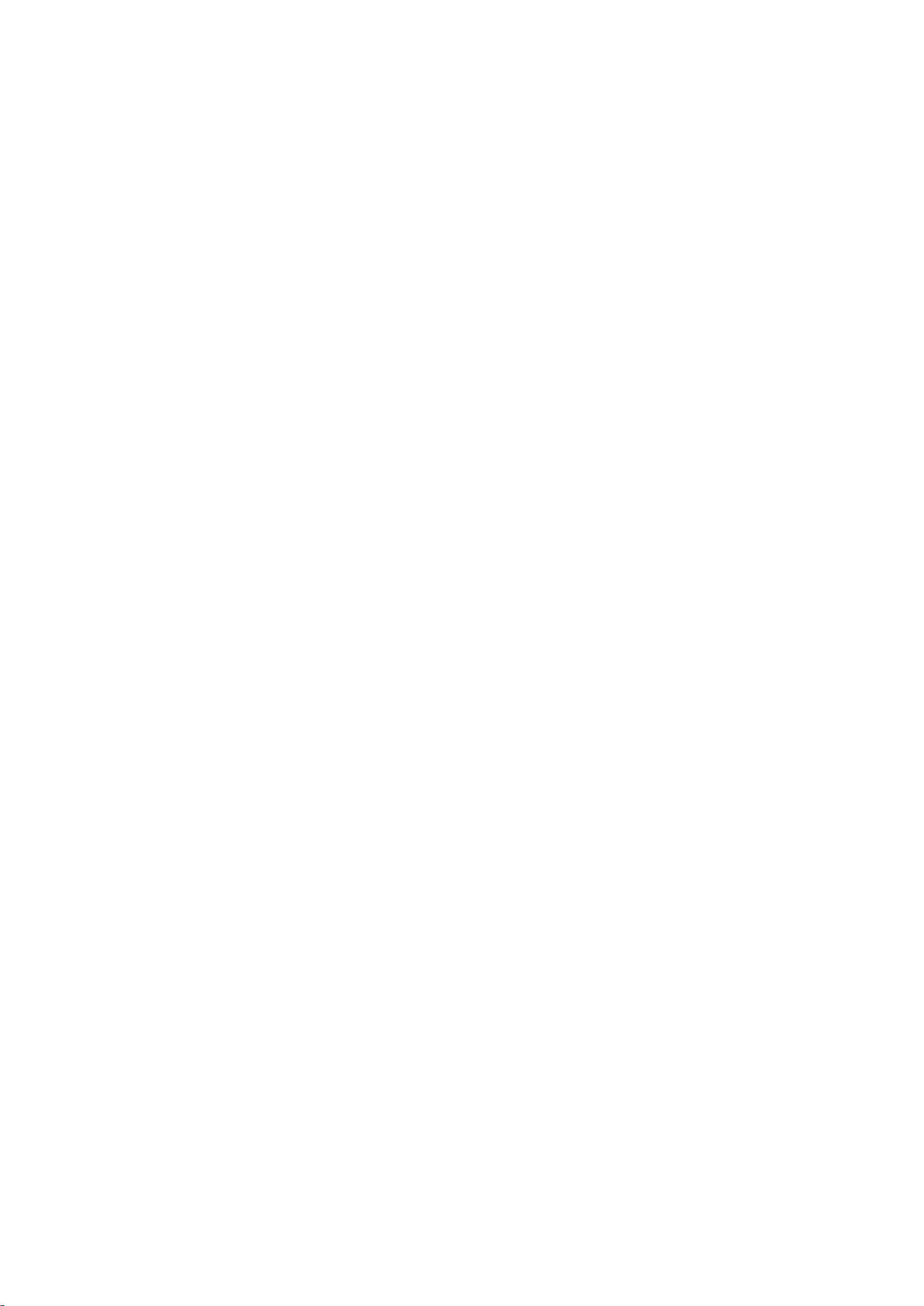
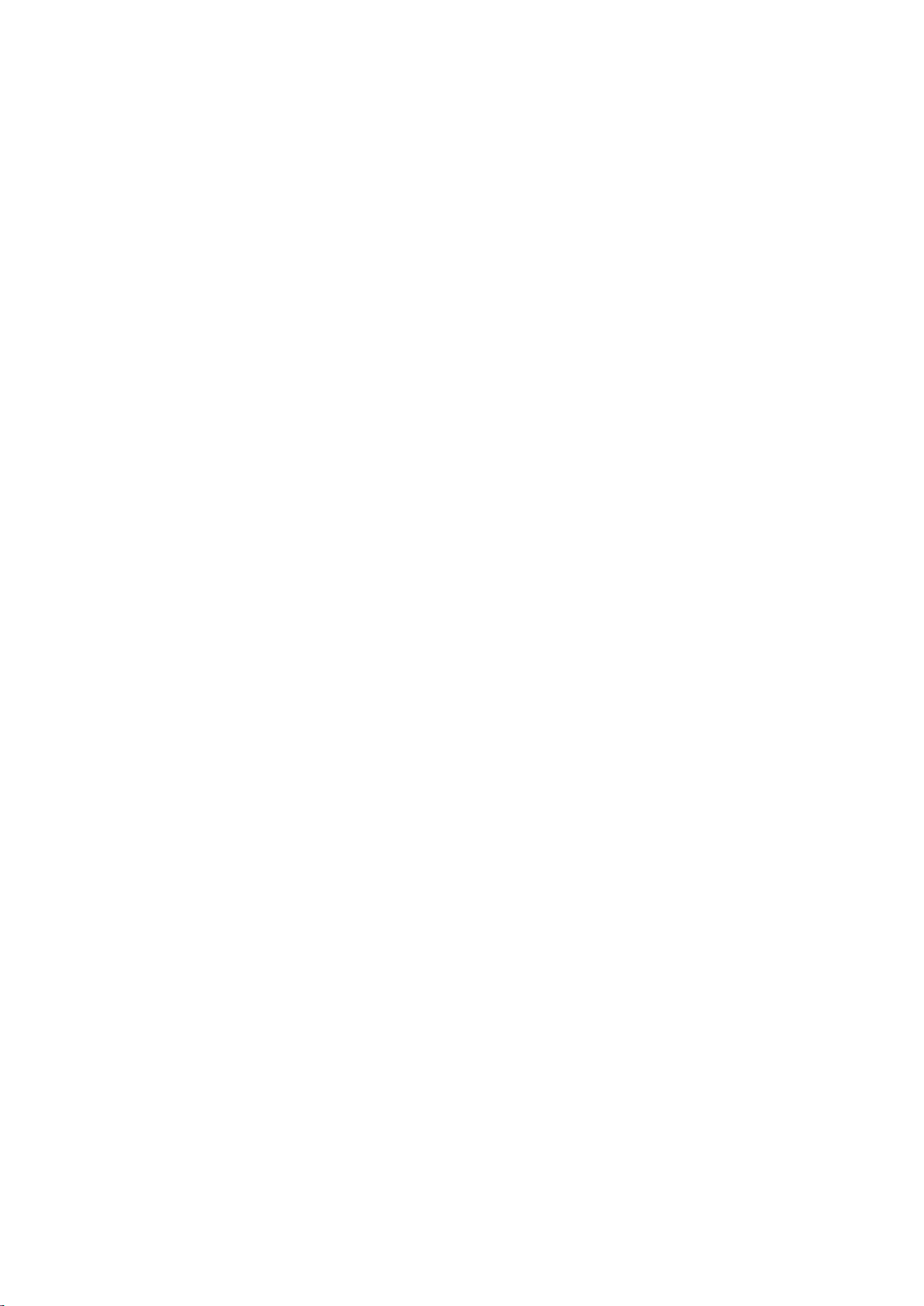
• Informations complémentaires .................................................................................................................................. 31
2
Fonctions
Ce chapitre contient les sections suivantes :
• Eléments de l'imprimante ............................................................................................................................................ 20
• Pages d'informations ..................................................................................................................................................... 26
• Fonctions d'administration .......................................................................................................................................... 27
Imprimante multifonctions WorkCentre 7800 Series 19
Guide de l'utilisateur
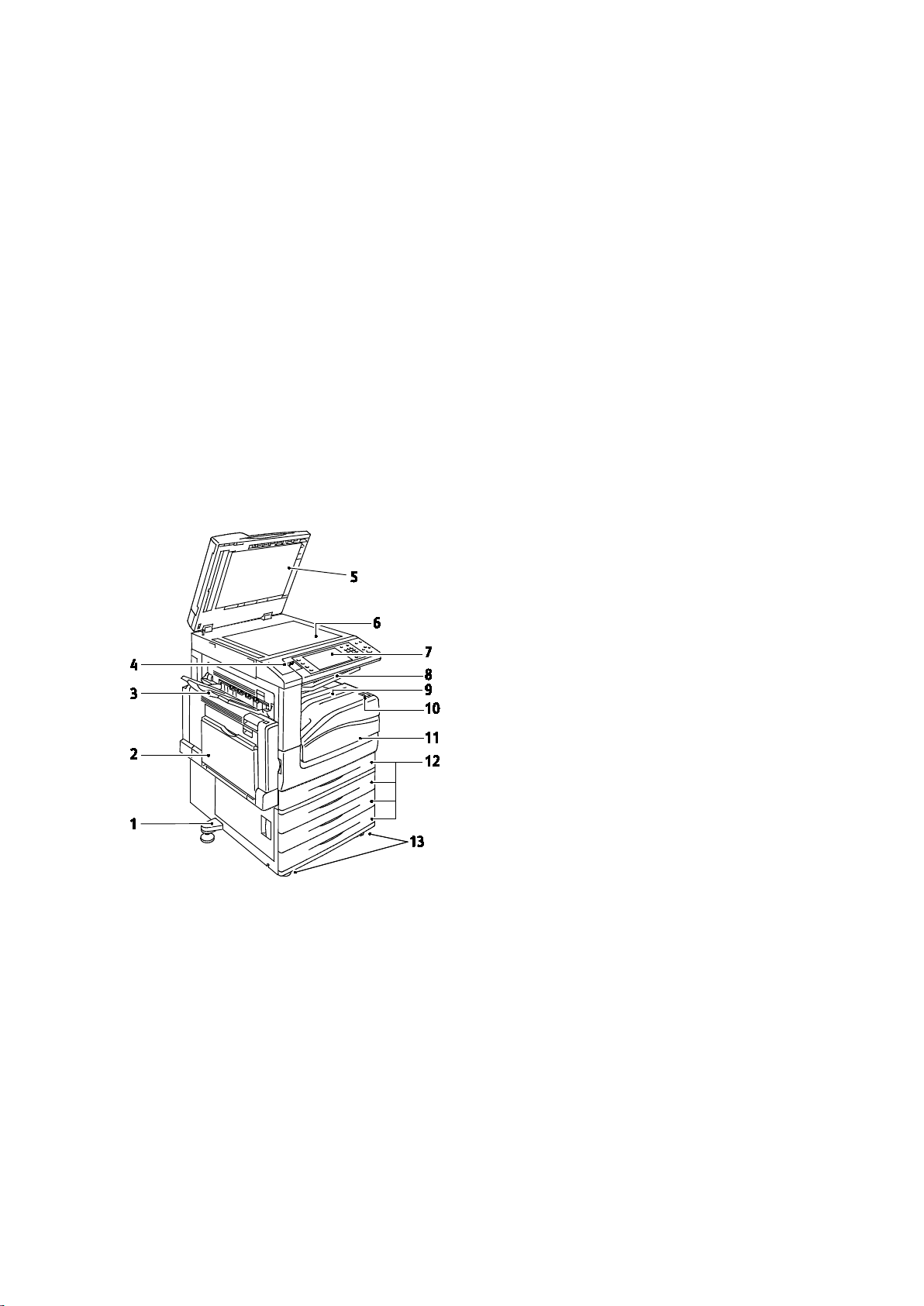
Fonctions
• Adaptateur réseau sans fil ............................................................................................................................................ 25
Eléments de l'imprimante
Cette section aborde les points suivants :
• Vue avant gauche ............................................................................................................................................................ 20
• Vue arrière gauche .......................................................................................................................................................... 21
• Composants internes ...................................................................................................................................................... 21
• Chargeur de documents ................................................................................................................................................ 22
• Panneau de commande ................................................................................................................................................ 22
• Module de finition Office intégré............................................................................................................................... 23
• Module de finition semi-professionnel LX............................................................................................................... 24
• Module de finition professionnel ............................................................................................................................... 25
Vue avant gauche
1. Pied de réglage
2. Magasin 5
3. Bac de gauche
4. Port USB
5. Cache-document
6. Glace d'exposition
7. Panneau de commande
8. Bac récepteur central
9. Bac inférieur central
10. Interrupteur d'alimentation secondaire
11. Porte avant
12. Magasin 1 et magasins 2 à 4 en option
13. Roulettes verrouillables
20 Imprimante multifonctions WorkCentre 7800 Series
Guide de l'utilisateur
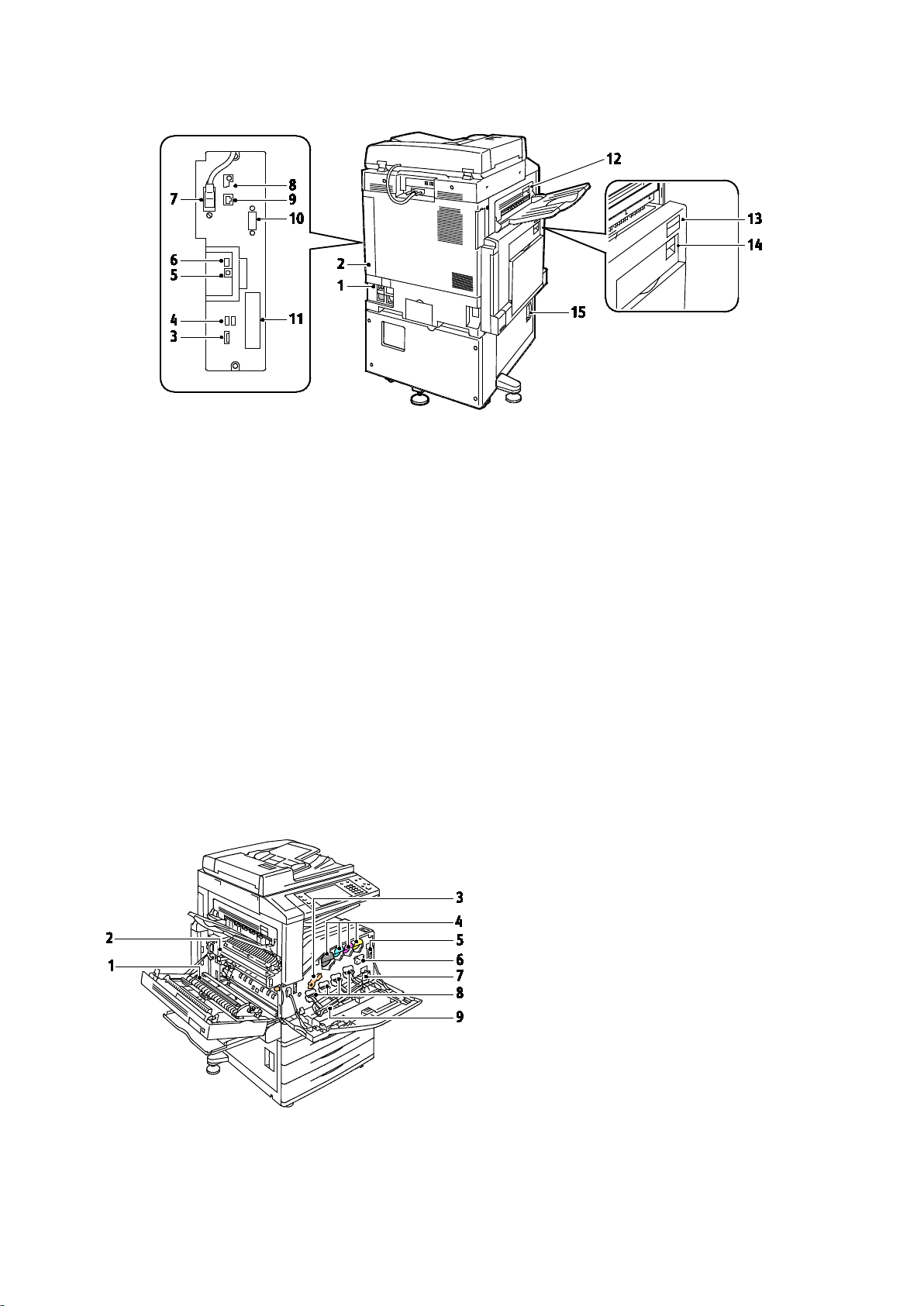
Vue arrière gauche
1. Disjoncteur
2. Capot arrière droit
3. Connecteurs carte mémoire USB
4. Port USB, type A
5. Port USB, type B
6. Voyant État
7. Câble de numérisation verso
8. Port pour périphérique USB, pour les opérations
de maintenance uniquement
Remarques :
Fonctions
9. Connexion Ethernet
10. Interface externe
11. Connexions fax (en option)
12. Levier de dégagement de la porte D
13. Levier de dégagement de la porte A
14. Levier de dégagement de la porte B
15. Levier de dégagement de la porte C
• Le câble de numérisation verso n'est présent que sur certains modèles d'imprimante.
• Assurez-vous que le capot arrière droit est bien attaché. Ouvrez ce capot lorsque vous
connectez un câble d'interface.
Composants internes
1. Rouleau de deuxième transfert
2. Module four
3. Levier de dégagement des modules
photorécepteurs
4. Cartouches de toner
5. Interrupteur d'alimentation principal
6. Élément de nettoyage de la courroie de
transfert
7. Flacon récupérateur
8. Modules photorécepteurs
9. Capot des modules photorécepteurs
Imprimante multifonctions WorkCentre 7800 Series 21
Guide de l'utilisateur
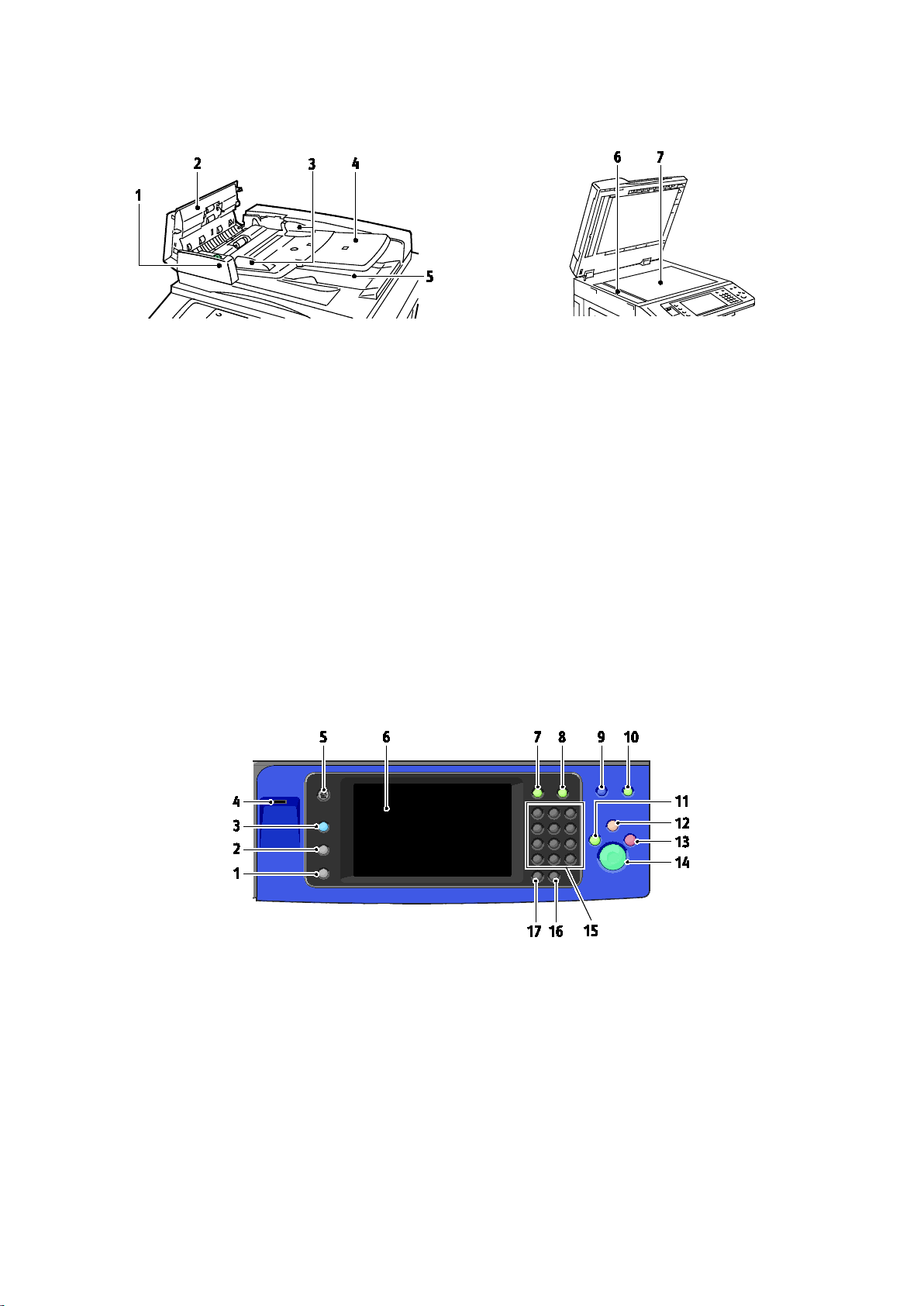
Fonctions
4. Plateau du chargeur de documents
Chargeur de documents
1. Voyant de confirmation
2. Capot supérieur
3. Guides documents
Panneau de commande
5. Bac de réception des documents
6. Glace CVT
7. Glace d'exposition
Le panneau de commande comprend un port USB, l'écran tactile et des touches qui vous permettent
de contrôler les fonctions disponibles sur l'imprimante. Le panneau de commande :
• Affiche l'état de fonctionnement actuel de l'imprimante.
• Permet d'accéder aux fonctions de copie, d'impression, de numérisation et de fax.
• Permet d'accéder aux pages d'informations.
• Vous invite à charger du papier, à remplacer les consommables et à résoudre les incidents
papier.
• Affiche des messages d'erreur et d'avertissement.
• Permet de connecter un lecteur USB pour numériser et imprimer.
1. La touche État machine indique l'état de l'imprimante sur l'écran tactile.
2. La touche État travail affiche la liste des travaux actifs ou terminés sur l'écran tactile.
3. Services permet de revenir au service actif depuis les écrans État travail ou État machine, ou à
un service prédéfini.
4. Le port USB permet le raccordement d'un lecteur USB pour stocker les fichiers numérisés via la
fonction de numérisation vers USB ou les fichiers imprimés via la fonction d'impression depuis
USB.
5. La touche Accueil Services permet d'accéder aux fonctions de copie, numérisation, fax, etc. sur
l'écran tactile.
6. L'écran tactile affiche des informations et permet d'accéder aux fonctions de l'imprimante.
22 Imprimante multifonctions WorkCentre 7800 Series
Guide de l'utilisateur
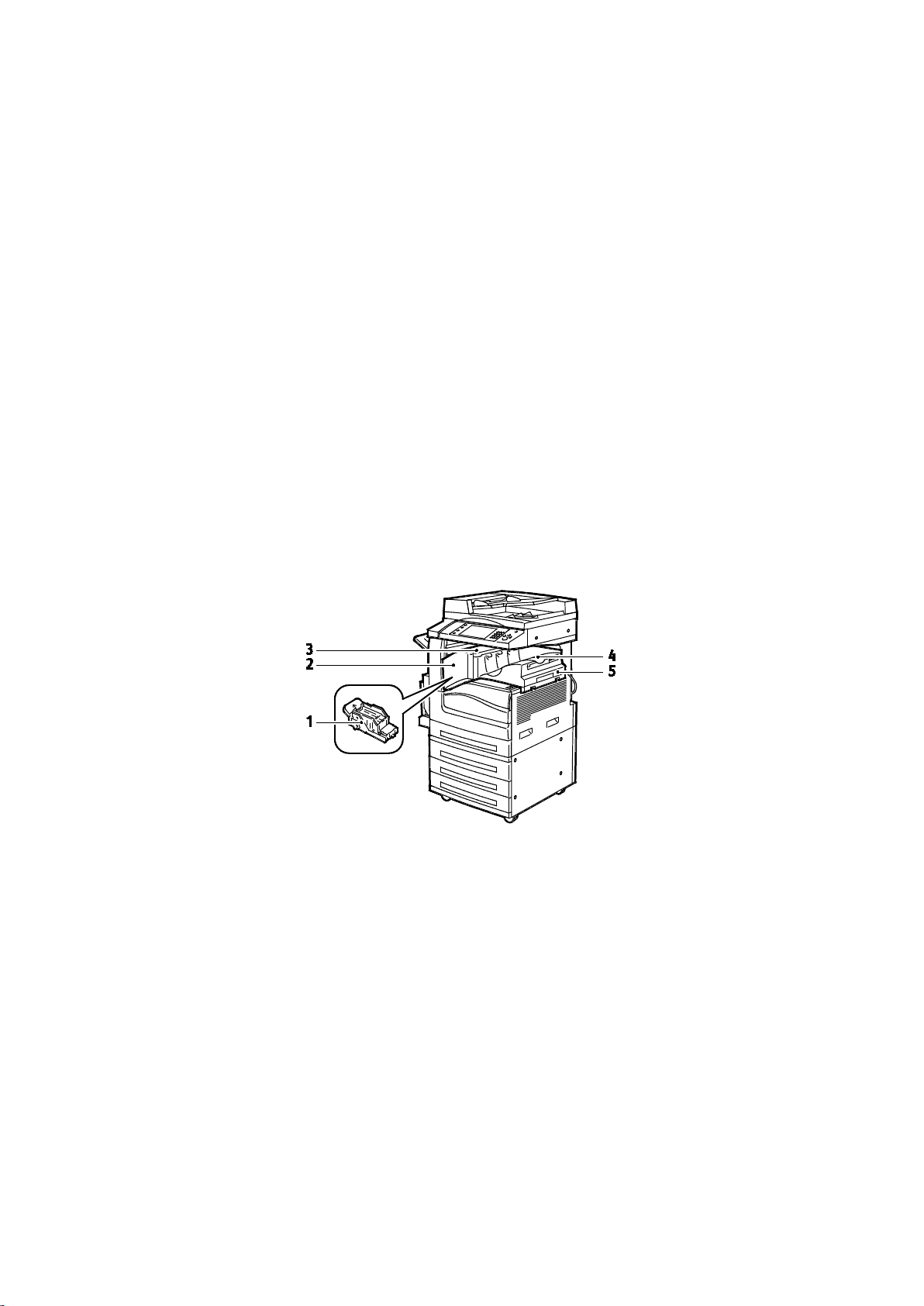
Fonctions
7. La touche Connexion/Déconnexion permet d'accéder aux fonctions protégées par un mot de
passe.
8. La touche Aide permet d'afficher des informations relatives à l'option en cours sur l'écran
tactile.
9. La touche Langue permet de modifier la langue de l'écran tactile et les paramètres clavier.
10. La touche Économie d'énergie permet de faire passer l'imprimante du mode d'alimentation
réduite au mode normal et vice versa.
11. La touche Interruption interrompt le travail en cours pour exécuter un travail d'impression, de
copie ou de télécopie plus urgent.
12. Annuler tout annule les paramètres précédents et modifiés pour la sélection en cours. Appuyez
deux fois pour rétablir les valeurs par défaut de toutes les fonctions et annuler les numérisations
existantes.
13. La touche Arrêter arrête temporairement le travail en cours. Suivez les instructions à l'écran pour
annuler ou reprendre votre travail.
14. La touche Marche démarre le travail de copie, de numérisation, de télécopie ou d'impression,
depuis USB par exemple.
15. Le pavé alphanumérique permet d'entrer des caractères alphanumériques.
16. La touche C (clear) permet de supprimer les valeurs numériques ou le dernier chiffre entré.
17. La touche Pause numérotation permet d'insérer une pause dans un numéro de fax.
Module de finition Office intégré
1. Cartouche d'agrafes
2. Porte avant du module de finition
3. Panneau supérieur du module de finition
4. Bac central
5. Module de finition Office intégré
Imprimante multifonctions WorkCentre 7800 Series 23
Guide de l'utilisateur
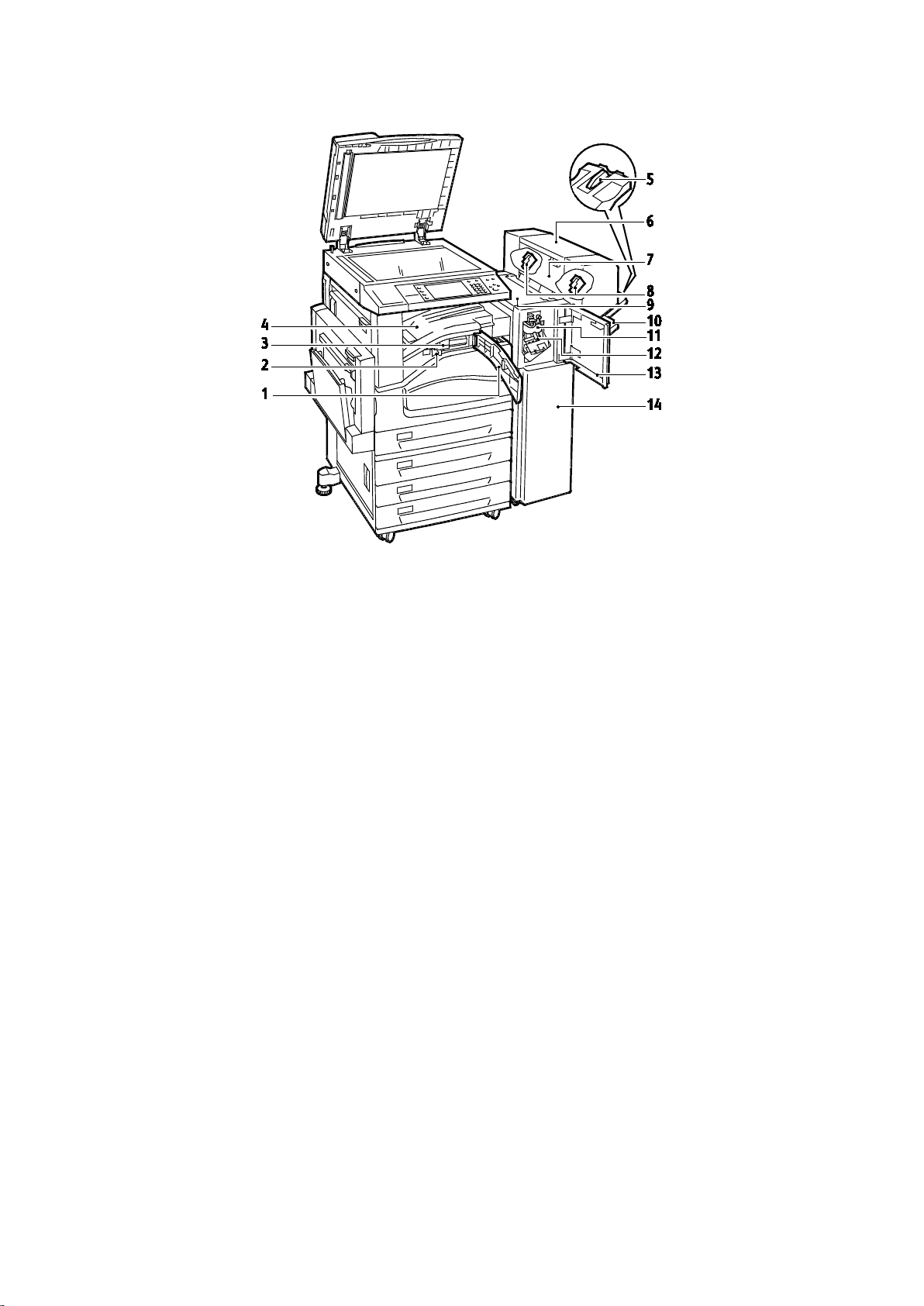
Fonctions
Module de finition semi-professionnel LX
1. Panneau avant du module de transport
2. Récupérateur de la perforeuse (en option)
3. Unité de perforation (en option)
4. Bac central
5. Attachement du bac droit
6. Plieuse/brocheuse (en option)
7. Panneau latéral de la plieuse/brocheuse (en
option)
8. Cartouche d'agrafes de la plieuse/brocheuse
(en option)
9. Panneau supérieur du module de finition
10. Bac droit
11. Unité de rainage (en option)
12. Cartouche d'agrafes
13. Panneau avant du module de finition
14. Module de finition semi-professionnel LX
24 Imprimante multifonctions WorkCentre 7800 Series
Guide de l'utilisateur
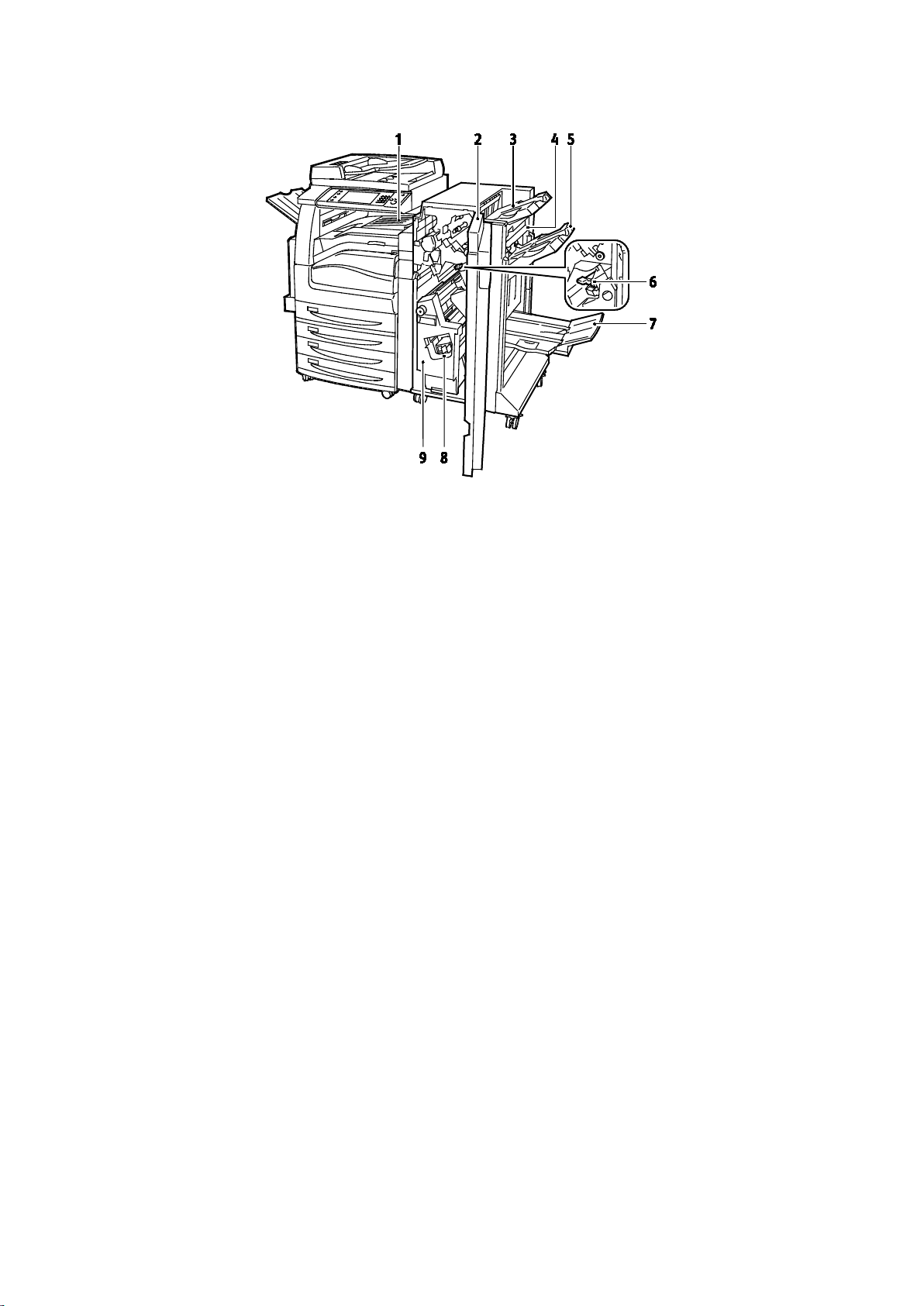
Module de finition professionnel
5. Bac central droit
1. Bac central
2. Panneau avant du module de finition
3. Bac supérieur droit
4. Panneau de sortie
Fonctions
6. Cartouche d'agrafes
7. Bac de la plieuse/brocheuse
8. Unité d'agrafage de la plieuse/brocheuse
9. Unité plieuse/brocheuse
Adaptateur réseau sans fil
La carte réseau sans fil est un périphérique USB qui transfère les données entre l'imprimante et un
réseau local sans fil (LAN). La carte réseau sans fil prend en charge les protocoles de sécurité sans fil
courants, tels que WEP, WPA, WPA2 et le contrôle d'accès réseau par port standard 802.1X
La carte réseau sans fil permet à plusieurs utilisateurs d'un réseau LAN sans fil d'imprimer vers et de
numériser depuis les imprimantes Xerox
imprimantes qui incluent des fonctions de numérisation réseau et de télécopie.
®
. La carte réseau sans fil prend également en charge les
Imprimante multifonctions WorkCentre 7800 Series 25
Guide de l'utilisateur
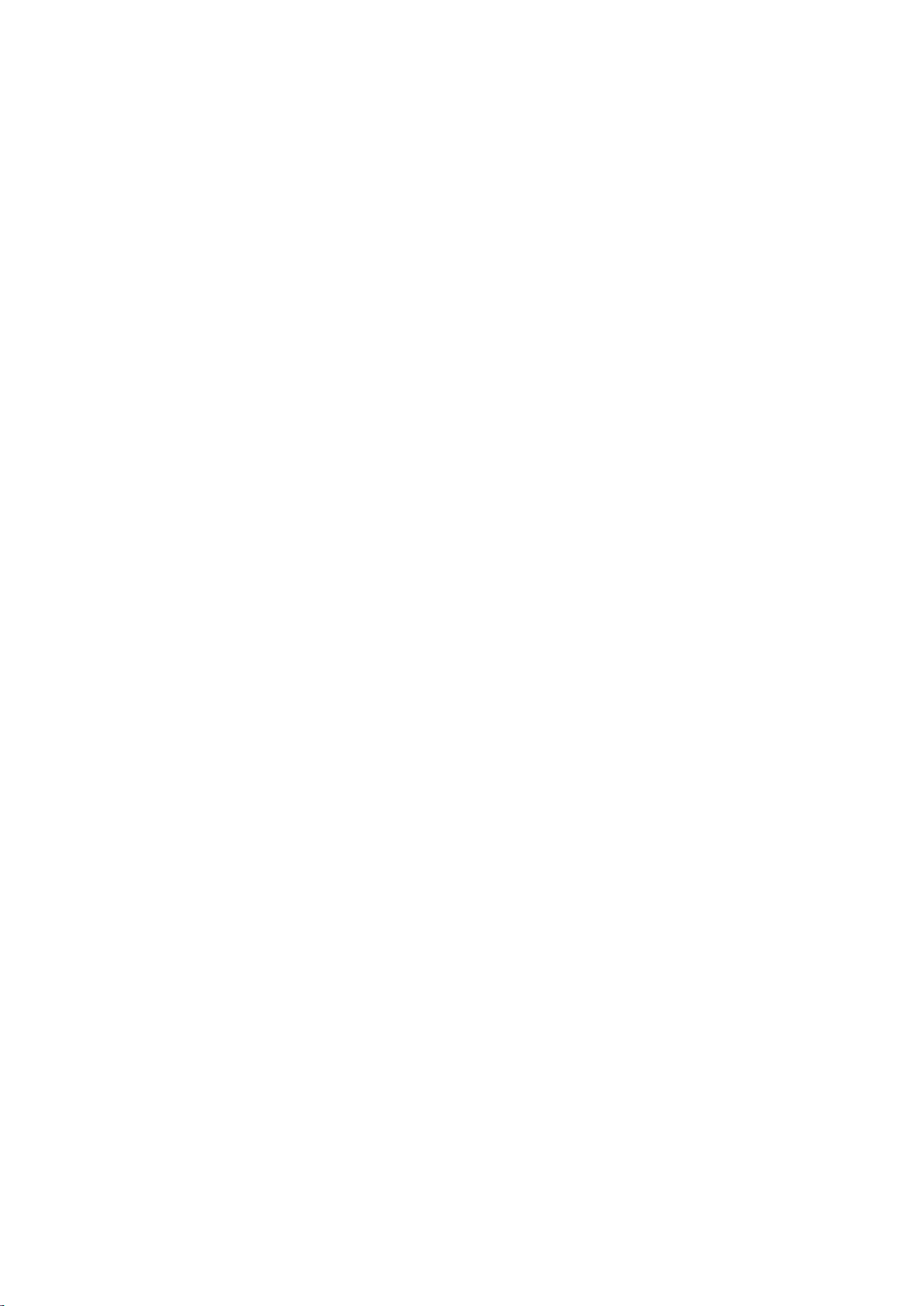
Fonctions
Pages d'informations
Le disque dur interne de l'imprimante héberge un jeu de pages d'informations imprimables. Les
pages d'informations contiennent des informations sur la configuration et les polices, des pages de
démonstration et autres.
1. Sur le panneau de commande de l'imprimante, appuyez sur la touche État machine.
2. Dans l'onglet Informations machine, appuyez sur Pages d'informations puis sur la page
d'informations requise.
3. Appuyez sur Imprimer.
Remarque : Les pages d'informations peuvent également être imprimées depuis les Services
Internet CentreWare.
Impression du relevé de configuration
1. Sur le panneau de commande de l'imprimante, appuyez sur la touche État machine.
2. Dans l'onglet Informations machine, appuyez sur Pages d'informations > Relevé de
configuration > Imprimer.
3. Appuyez sur Fermer lorsque l'impression du relevé démarre.
26 Imprimante multifonctions WorkCentre 7800 Series
Guide de l'utilisateur
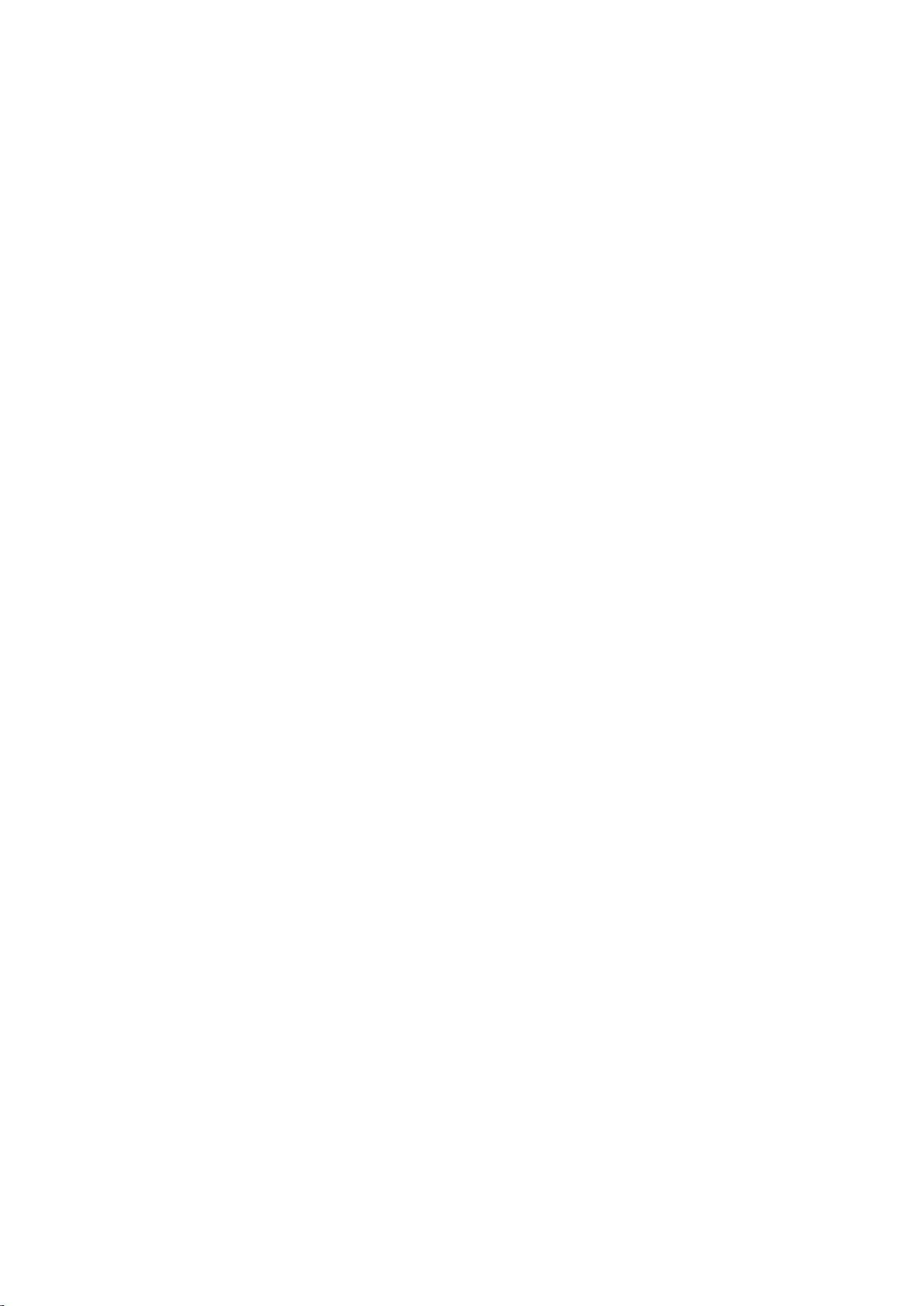
Fonctions
• Informations de facturation et d'utilisation ......................................................................................................... 30
Fonctions d'administration
Cette section aborde les points suivants :
• Accès à l'imprimante ...................................................................................................................................................... 27
• Services Internet CentreWare ..................................................................................................................................... 29
• Recherche de l'adresse IP de l'imprimante ............................................................................................................ 30
• Collecte automatique des données ........................................................................................................................... 30
Pour plus d'informations, reportez-vous au Guide de l'administrateur système disponible à l'adresse
www.xerox.com/office/WC780Xdocs.
Accès à l'imprimante
L'administrateur système peut définir les droits d'accès à l'imprimante pour s'assurer que les
utilisateurs non autorisés ne puissent pas accéder à l'imprimante. Si l'administrateur configure
l'authentification et l'autorisation, les utilisateurs doivent se connecter pour accéder à une partie ou
à la totalité des fonctions de l'imprimante. L'administrateur peut aussi configurer la comptabilisation
de façon à requérir un code pour accéder aux fonctions comptabilisées.
Authentification
L'authentification est le processus consistant à confirmer votre identité. Lorsque l'administrateur
système active l'authentification, l'imprimante compare les informations que vous fournissez avec
celles issues d'une autre source (annuaire LDAP, par exemple). Ces informations peuvent être un nom
d'utilisateur et un mot de passe, ou les informations mémorisées sur une carte magnétique ou à
puce. Si les informations sont valides, vous êtes considéré comme utilisateur authentifié.
L'administrateur système peut définir des autorisations de sorte qu'une authentification est requise
lors de l'accès à certaines fonctions sur le panneau de commande, dans les Services Internet
CentreWare ou le pilote d'imprimante.
Si l'administrateur active l'authentification local ou réseau, vous devez vous identifier à l'aide de
votre nom d'utilisateur et de votre mot de passe sur le panneau de commande ou dans les Services
Internet CentreWare. Si l'administrateur active l'authentification par lecteur de carte, vous devez
vous identifier en faisant glisser une carte magnétique ou à puce sur le panneau de commande puis
en tapant un code d'accès.
Remarque : L'administrateur système peut vous autoriser à entrer votre nom d'utilisateur et votre
mot de passe lorsque l'authentification par carte à puces est la méthode d'authentification
principale. Dans ce cas, si vous perdez votre carte, vous pouvez quand même accéder à l'imprimante.
Imprimante multifonctions WorkCentre 7800 Series 27
Guide de l'utilisateur
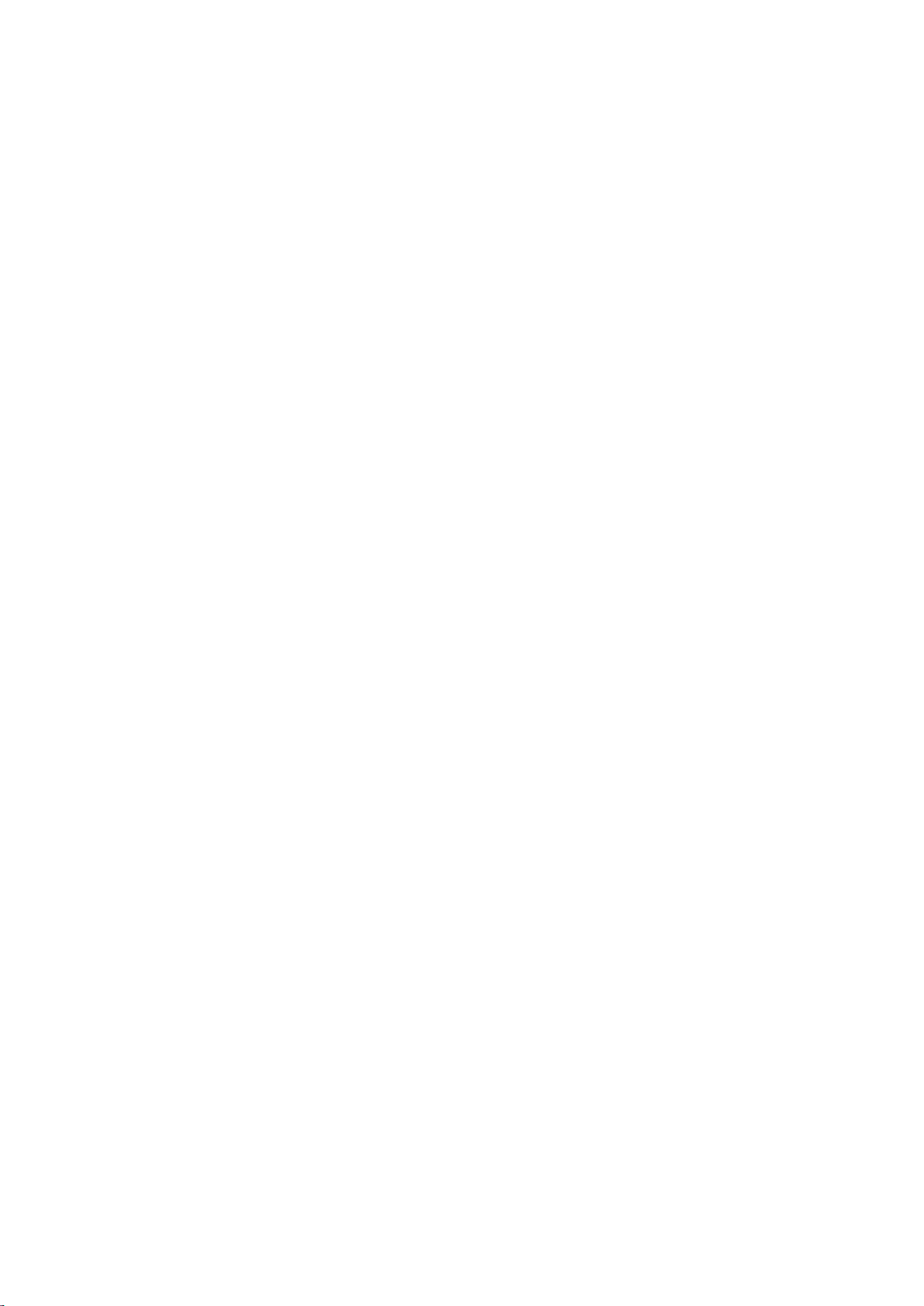
Fonctions
Autorisation
Le processus d'autorisation consiste à définir les fonctions auxquelles vous avez droit d'accéder et à
approuver ou refuser votre accès. L'administrateur système peut configurer l'imprimante de sorte
que vous puissiez y accéder mais en limitant votre accès à certaines fonctions, certains outils ou
services uniquement. Par exemple, l'imprimante peut vous laisser accéder à la fonction de copie mais
limiter votre accès à la copie couleur. L'administrateur système peut aussi contrôler votre accès à
certaines fonctions à certains moments de la journée. Par exemple, l'administrateur système peut
interdire à un groupe d'utilisateurs d'imprimer pendant les heures de pointe au bureau. Si vous
tentez d'imprimer en utilisant une méthode non autorisée ou à une heure non autorisée, le travail ne
s'imprime pas. L'imprimante imprime une page d'erreur et le travail apparaît avec un message
d'erreur dans les listes d'état des travaux.
L'endroit où l'administrateur système stocke les informations d'autorisation détermine le type
d'autorisation.
• L'autorisation de type Local stocke les informations de connexion sur l'imprimante dans la base
de données des informations utilisateur.
• L'autorisation de type Réseau stocke les informations de connexion dans une base de données
externe, telle qu'un répertoire LDAP.
L'administrateur système définit les autorisations. Pour définir ou modifier des autorisations
utilisateur pour l'accès aux fonctions de l'imprimante, vous devez vous connecter en
qu'administrateur.
Comptabilité
La comptabilisation contrôle les impressions, les copies, les numérisations et les télécopies effectuées
ainsi que les utilisateurs qui les effectuent.
L'administrateur système doit créer des comptes utilisateur et activer la fonction de
comptabilisation. Lorsque la comptabilisation est activée, vous devez vous connecter à l'imprimante
avant de pouvoir accéder aux services. Vous devez également indiquer les détails de votre compte
dans le pilote d'imprimante avant d'imprimer des documents depuis un ordinateur. L'administrateur
système peut définir des limites (ou crédits) pour restreindre le nombre total de travaux par type
qu'un utilisateur peut effectuer. L'administrateur système peut ensuite générer des relevés
contenant les données d'utilisation pour les groupes et les utilisateurs individuels.
Pour plus d'informations, reportez-vous au Guide de l'administrateur système disponible à l'adresse
www.xerox.com/office/WC780Xdocs.
Connexion
Le processus de connexion consiste à s'identifier sur l'imprimante à des fins d'authentification.
Lorsque l'authentification est activée, vous devez vous connecter en utilisant vos références
utilisateur pour pouvoir accéder aux fonctions de l'imprimante.
28 Imprimante multifonctions WorkCentre 7800 Series
Guide de l'utilisateur
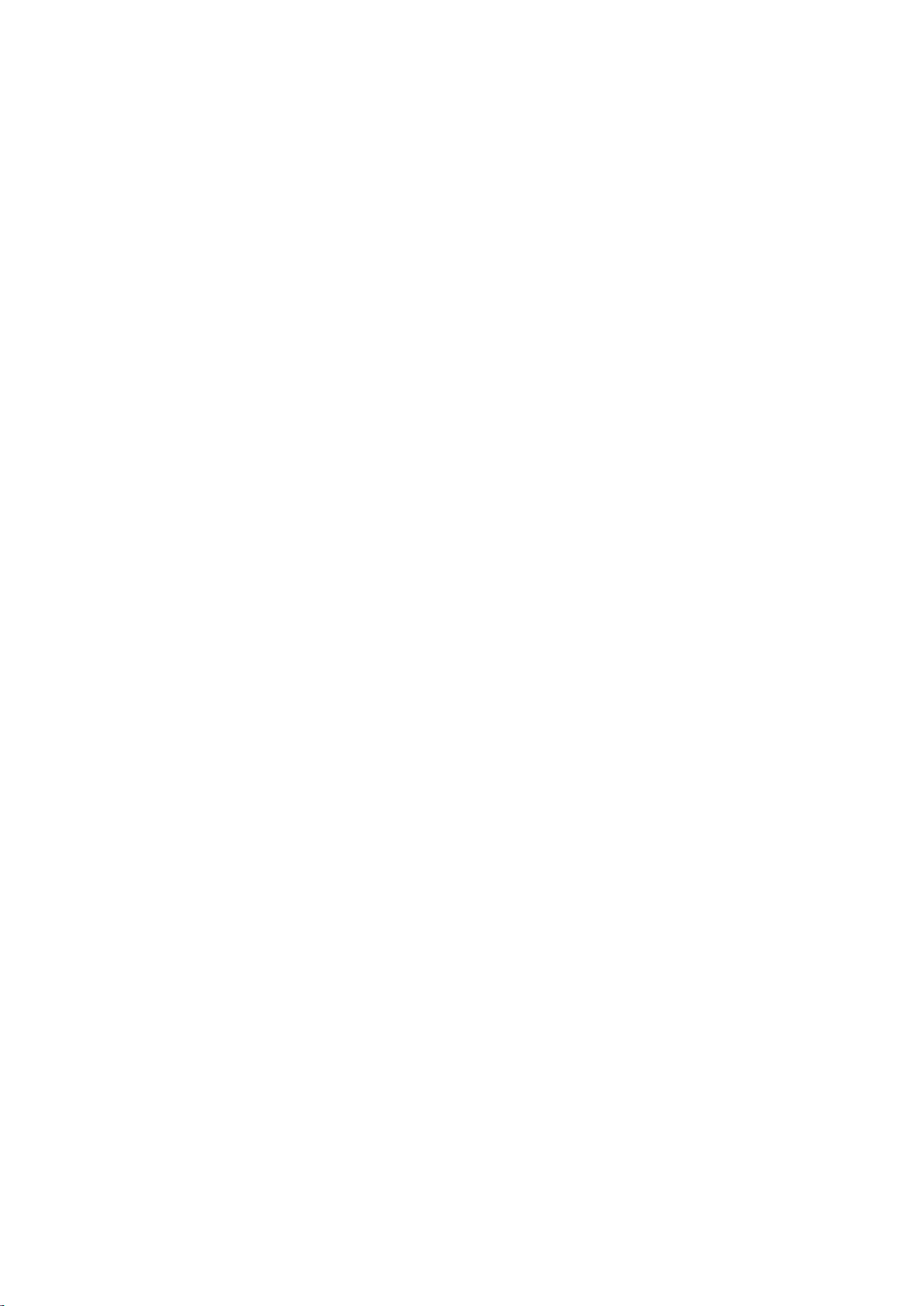
Fonctions
Connexion sur le panneau de commande
1. Sur le panneau de commande, appuyez sur la touche Connexion/Déconnexion ou sur Invité.
2. Si un administrateur a configuré plusieurs serveurs d'authentification, sélectionnez votre
domaine ou arborescence.
a. Appuyez sur Domaine, Domaine administratif ou Arborescence.
b. Dans la liste qui s'affiche, appuyez sur votre domaine ou arborescence.
c. Appuyez sur Enregistrer.
3. Tapez votre nom d'utilisateur, puis appuyez sur Suivant.
4. Tapez votre mot de passe, puis appuyez sur Terminé.
Connexion aux Services Internet CentreWare
1. Sur votre ordinateur, ouvrez un navigateur Web, tapez l'adresse IP de l'imprimante dans le
champ d'adresse, puis appuyez sur Entrée ou Retour.
Remarque : Si vous ne connaissez pas l'adresse IP de l'imprimante, reportez-vous à la section
Recherche de l'adresse IP de l'imprimante à la page 30.
2. En haut de la page, en regard de l'icône de cadenas, cliquez sur Connexion.
3. Saisissez l'ID utilisateur dans le champ prévu à cet effet.
4. Indiquez le mot de passe dans le champ prévu à cet effet.
5. Cliquez sur Connezxion.
Mot de passe administrateur
Le mot de passe administrateur est requis lors de l'accès à des paramètres verrouillés dans les
Services Internet CentreWare ou sur le panneau de commande. Par défaut, la plupart des modèles
d'imprimante sont configurés pour restreindre l'accès à certains paramètres. L'accès est limité pour
les paramètres de l'onglet Propriétés dans les Services Internet CentreWare et les paramètres de
l'onglet Outils sur l'écran tactile du panneau de commande.
Connexion en tant qu'administrateur système au panneau de commande
1. Sur le panneau de commande, appuyez sur Connexion / Déconnexion.
2. Tapez admin et appuyez sur Suivant.
3. Tapez votre mot de passe, puis appuyez sur Terminé.
Remarque : Le nom d'utilisateur par défaut est admin et le mot de passe par défaut, 1111.
Services Internet CentreWare
Services Internet CentreWare est le logiciel d'administration et de configuration installé sur le serveur
Web intégré de l'imprimante. Il vous permet de configurer et de gérer l'imprimante depuis un
navigateur Web.
Configuration requise pour les Services Internet CentreWare :
• Une connexion TCP/IP entre l’imprimante et le réseau (en environnement Windows, Macintosh,
UNIX ou Linux).
• Les protocoles TCP/IP et HTTP activés sur l’imprimante.
• Un ordinateur en réseau doté d'un navigateur Web prenant en charge JavaScript.
Pour plus d'informations, reportez-vous à l'aide dans les Services Internet CentreWare ou au Guide
de l'administrateur système.
Imprimante multifonctions WorkCentre 7800 Series 29
Guide de l'utilisateur
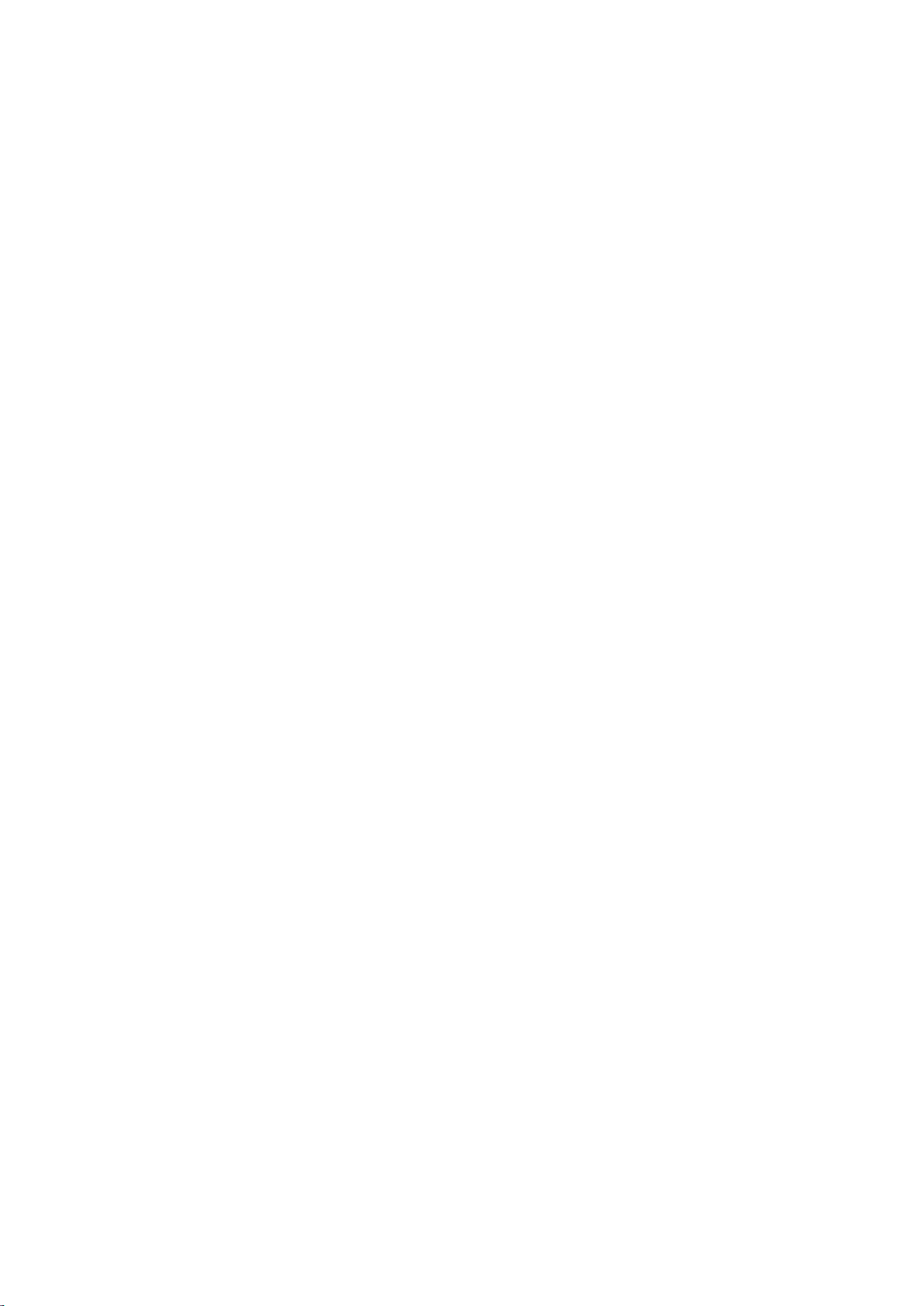
Fonctions
Accès aux Services Internet CentreWare
Sur votre ordinateur, ouvrez un navigateur Web, tapez l'adresse IP de l'imprimante dans le champ
d'adresse, puis appuyez sur Entrée ou Retour.
Recherche de l'adresse IP de l'imprimante
Vous pouvez afficher l'adresse IP de l'imprimante sur son panneau de commande ou l'obtenir grâce
au relevé de configuration. Sur le relevé de configuration, les informations d'adresse IP se trouvent
dans la section Protocoles de connectivité.
Pour obtenir l'adresse IP à partir du panneau de commande de l'imprimante :
1. Sur le panneau de commande de l'imprimante, appuyez sur la touche État machine.
2. Appuyez sur l'onglet Informations machine.
− Si l'option Afficher les paramètres réseau a été réglée par l'administrateur système pour
afficher l'adresse IP, elle apparaît sur le panneau central.
− Si l'adresse IP n'est pas affichée, imprimez le relevé de configuration ou contactez votre
administrateur système.
Pour imprimer un relevé de configuration :
1. Sur le panneau de commande de l'imprimante, appuyez sur la touche État machine.
2. Dans l'onglet Informations machine, appuyez sur Pages d'informations > Relevé de
configuration > Imprimer.
3. Appuyez sur Fermer lorsque l'impression du relevé démarre.
Collecte automatique des données
Cette imprimante collecte automatiquement des données et les transmet à un site externe
sécurisé. Xerox ou un service attitré utilise ces données à des fins d'assistance et d'entretien de
l'imprimante ou encore, pour la facturation, le renouvellement des consommables ou l'amélioration
du produit. Les données transmises automatiquement peuvent porter sur l'enregistrement du
produit, les relevés de compteur, le niveau des consommables, la configuration et les paramètres de
l'imprimante, la version du logiciel, ainsi que des incidents ou codes d'erreur. Xerox ne peut pas lire,
visualiser ou télécharger le contenu des documents qui se trouvent sur ou transitent par votre
imprimante ou l'un quelconque de vos systèmes de gestion d'informations.
Pour désactiver la collecte automatique des données :
Sur la page de présentation des Services Internet CentreWare, cliquez sur le lien dans la remarque
concernant les services automatisés.
Informations de facturation et d'utilisation
Les informations de facturation et d'utilisation de l'imprimante apparaissent sur l'écran
Informations de facturation. Les compteurs d'impression affichés sont utilisés pour la facturation.
Pour de plus amples informations, voir Informations de facturation et d'utilisation à la page 202.
30 Imprimante multifonctions WorkCentre 7800 Series
Guide de l'utilisateur

Fonctions
Recommended Media List
Informations sur les menus ou les messages d'erreur
Informations complémentaires
Vous pouvez obtenir des informations complémentaires sur votre imprimante en utilisant les sources
suivantes :
Ressource Emplacement
Guide d'installation Livré avec l'imprimante.
Autre documentation pour votre imprimante www.xerox.com/office/WC780Xdocs
(Liste des supports recommandés)
États-Unis : www.xerox.com/paper
Union européenne : www.xerox.com/europaper
Informations de support technique pour votre
www.xerox.com/office/WC780Xsupport
imprimante comprenant notamment : support
technique en ligne, Assistant de support en ligne et
téléchargements de pilote.
Appuyer sur la touche Aide (?) du panneau de
commande.
Pages d'information
Imprimez à partir du panneau de commande, ou à
partir de Services Internet CentreWare cliquez sur État
> Pages d'informations.
Documentation Services Internet CentreWare
À partir de Services Internet CentreWare, cliquez sur
Aide.
Commande de consommables pour votre
www.xerox.com/office/WC780Xsupplies
imprimante
Ressource fournissant outils et informations,
www.xerox.com/office/businessresourcecenter
notamment des didacticiels interactifs, des modèles
d'impression, des conseils utiles et des
fonctionnalités personnalisées répondant à vos
besoins spécifiques.
Ventes et assistance locales www.xerox.com/office/worldcontacts
Enregistrement de l'imprimante www.xerox.com/office/register
Magasin en ligne Xerox® Direct www.direct.xerox.com/
Imprimante multifonctions WorkCentre 7800 Series 31
Guide de l'utilisateur

Fonctions
Centre de support technique
Pour obtenir une assistance durant ou après l'installation de la machine, consultez les pages de
solutions et de support en ligne sur le site Web de Xerox
®
à l'adresse
www.xerox.com/office/worldcontacts.
Si vous avez besoin d'une assistance supplémentaire, contactez le centre de support technique
®
Xerox
aux États-Unis et au Canada au 1-800-835-6100.
Si le numéro de téléphone d'un représentant local Xerox vous a été fourni au moment de
l'installation de l'imprimante, inscrivez-le dans l'espace ci-dessous.
#_________________________________
Pour plus d'informations sur l'utilisation de l'imprimante :
1. Reportez-vous aux chapitres concernés dans ce Guide de l'utilisateur.
2. Contactez l'administrateur système.
®
3. Visitez le site Web de Xerox
à l'adresse www.xerox.com/office/WC780Xsupport.
Pour vous aider, le centre de support technique a besoin des informations suivantes :
• la nature du problème,
• le numéro de série de l'imprimante,
• le code incident,
• le nom et l'adresse de votre entreprise.
Emplacement du numéro de série de l'imprimante
Pour obtenir une assistance auprès de Xerox, vous avez besoin du numéro de série de l'imprimante.
Le numéro de série se trouve derrière la porte A, vers l'arrière de l'imprimante, sur une plaque
métallique.
Pour afficher le numéro de série sur le panneau de commande de l'imprimante, appuyez sur la
touche État machine, puis sur l'onglet Informations machine.
32 Imprimante multifonctions WorkCentre 7800 Series
Guide de l'utilisateur

• Installation des logiciels ................................................................................................................................................ 40
Le Guide de l'administrateur système disponible à l'adresse www.xerox.com/office/WC780Xdocs.
3
Installation et configuration
Ce chapitre contient les sections suivantes :
• Présentation de l'installation et de la configuration .......................................................................................... 34
• Modification des paramètres généraux .................................................................................................................. 38
Voir également :
Le Guide d'installation livré avec votre imprimante.
Imprimante multifonctions WorkCentre 7800 Series 33
Guide de l'utilisateur

Installation et configuration
Présentation de l'installation et de la configuration
Avant toute impression, l'ordinateur et l'imprimante doivent être branchés sur une prise secteur, sous
tension et connectés. Configurez les paramètres initiaux de l'imprimante, puis installez les pilotes et
les utilitaires sur votre ordinateur.
Vous pouvez vous connecter à l'imprimante directement depuis votre ordinateur via USB, ou depuis
un réseau à l'aide d'un câble Ethernet ou d'une connexion sans fil. Les besoins en termes de matériel
et de câblage sont différents selon la méthode de connexion utilisée. Les routeurs, concentrateurs et
commutateurs réseau, modems, câbles Ethernet et USB ne sont pas fournis avec l'imprimante et
doivent être achetés séparément. Xerox recommande d'utiliser une connexion Ethernet. Plus rapide
qu'une connexion USB, ce type de connexion permet en outre d'accéder aux Services Internet
CentreWare. Elle permet aussi d'accéder aux services de courrier électronique, numérisation par flux
et fax serveur.
Pour plus d'informations sur la configuration des paramètres de l'imprimante, reportez-vous au
Guide de l'administrateur système disponible à l'adresse www.xerox.com/office/WC780Xdocs.
Connexion physique de l'imprimante au réseau
Utilisez un câble Ethernet de catégorie 5 ou supérieur pour connecter l'imprimante au réseau. Un
réseau Ethernet peut être utilisé pour un ou plusieurs ordinateurs et prendre en charge un grand
nombre d'imprimantes et de systèmes simultanément. Une connexion Ethernet fournit un accès
direct aux paramètres de l'imprimante via Services Internet CentreWare.
Pour connecter l'imprimante :
1. Branchez le câble d'alimentation sur l'imprimante puis sur une prise électrique.
2. Connectez une extrémité d'un câble Ethernet de catégorie 5 (ou supérieur) au port Ethernet de
l'imprimante. Connectez l'autre extrémité du câble Ethernet à un port réseau correctement
configuré sur un concentrateur ou un routeur.
3. Mettez l'imprimante sous tension.
Remarque : Pour plus d'informations sur la configuration des paramètres réseau sans fil,
reportez-vous au Guide de l'administrateur système disponible à l'adresse
www.xerox.com/office/WC780Xdocs.
Connexion à une ligne téléphonique
1. Vérifiez que l'imprimante est hors tension.
2. Branchez un câble RJ11 standard, AWG (American Wire Gauge) 26 ou plus épais, au port Line
[Ligne] à l'arrière de l'imprimante.
3. Reliez l'autre extrémité du câble RJ11 à une ligne téléphonique en fonctionnement.
4. Activez et configurez les fonctions de télécopie.
Pour plus d'informations, reportez-vous aux sections Sélection des options de fax à la page 146,
Sélection des options de fax serveur à la page 155 ou Sélection des options de fax Internet à la page
159.
34 Imprimante multifonctions WorkCentre 7800 Series
Guide de l'utilisateur

Installation et configuration
Mise sous tension et hors tension de l'imprimante
Cette imprimante possède deux interrupteurs d'alimentation. L'interrupteur d'alimentation principal
situé derrière la porte avant commande l'alimentation principale de l'imprimante. L'interrupteur
d'alimentation secondaire situé sur le dessus l'imprimante commande l'alimentation des
composants électroniques de l'imprimante et lance une procédure d'arrêt contrôlée par logiciel
lorsqu'il est désactivé. Il est recommandé d'utiliser l'interrupteur d'alimentation secondaire pour
mettre l'imprimante sous tension et hors tension. Pour utiliser l'imprimante, activez les deux
interrupteurs d'alimentation. Activez d'abord l'interrupteur d'alimentation principal, puis
l'interrupteur d'alimentation secondaire.
ATTENTION :
• Pour éviter tout dysfonctionnement ou endommagement du disque dur interne,
désactivez l'interrupteur d'alimentation secondaire en premier. Attendez 10 secondes
après l'extinction du panneau de commande, puis désactivez l'interrupteur
d'alimentation principal.
• Ne branchez ni ne débranchez le cordon d'alimentation lorsque l'interrupteur est en
Pour mettre l'imprimante sous tension :
1. Ouvrez la porte avant.
position Marche.
2. Activez l'interrupteur d'alimentation principal.
Imprimante multifonctions WorkCentre 7800 Series 35
Guide de l'utilisateur

Installation et configuration
3. Fermez la porte avant.
4. Activez l'interrupteur d'alimentation secondaire.
Remarque : Lorsque le module de finition Office LX est installé, l'interrupteur d'alimentation
secondaire se trouve derrière un panneau en plastique transparent.
Interrupteur d'alimentation secondaire avec module de
Interrupteur d'alimentation secondaire
finition Office LX
Pour raccorder un câble ou déplacer l'imprimante, mettez celle-ci hors tension à l'aide des deux
interrupteurs d'alimentation.
Pour mettre l'imprimante hors tension :
1. Assurez-vous que la file d'attente ne contient aucun travail.
2. Désactivez l'interrupteur d'alimentation secondaire, puis attendez 10 secondes après
l'extinction du panneau de commande avant de procéder.
Remarque : Lorsque le module de finition Office LX est installé, l'interrupteur d'alimentation
secondaire se trouve derrière un panneau en plastique transparent.
3. Ouvrez la porte avant.
4. Désactivez l'interrupteur d'alimentation principal.
5. Fermez la porte avant.
Installation initiale de l'imprimante
Vérifiez que l'imprimante est bien configurée avant d'installer le logiciel de l'imprimante. La
configuration consiste à activer les fonctions en option et à définir une adresse IP pour la connexion
réseau Ethernet. Si l'imprimante n'a jamais été mise sous tension et configurée, reportez-vous au
Guide de l'administrateur système disponible à l'adresse www.xerox.com/office/WC780Xdocs.
36 Imprimante multifonctions WorkCentre 7800 Series
Guide de l'utilisateur

Installation et configuration
Capot USB
Pour empêcher les utilisateurs d'accéder au port USB à l'avant de l'imprimante, installez le capot
USB. Le port reste actif même si le capot empêche d'y accéder physiquement. Pour plus
d'informations sur l'activation ou la désactivation des ports USB, reportez-vous au Guide de
l'administrateur système disponible à l'adresse www.xerox.com/office/WC780Xdocs.
Vous trouverez le capot USB et des instructions d'installation dans le compartiment à l'intérieur du
magasin 1.
Optimisation des performances de l'imprimante
Plusieurs facteurs ont un impact sur les performances de l'imprimante, notamment la température,
l'humidité, la pression de l'air et les caractéristiques chimiques du papier et des couchages.
L'imprimante doit former sur le papier une image électrostatique qui dépend de la capacité de l'air à
conserver et à transférer les charges électriques. Le papier et les couchages doivent conserver une
charge électrique dans les zones où le toner doit adhérer.
Pour optimiser les performances de votre imprimante :
1. Sur le panneau de commande de l'imprimante, appuyez sur la touche État machine, appuyez
sur l'onglet Outils.
2. Appuyez sur Résolution des incidents > Étalonnage > Étalonnage impression > Suivant.
3. Suivez les instructions qui apparaissent à l'écran pour lancer la procédure d'Étalonnage
impression.
Imprimante multifonctions WorkCentre 7800 Series 37
Guide de l'utilisateur

Installation et configuration
Modification des paramètres généraux
Vous pouvez modifier les paramètres de l'imprimante tels que la langue, la date et l'heure, l'unité de
mesure, la luminosité de l'affichage et la page de démarrage à partir du panneau de commande.
1. Sur le panneau de commande de l'imprimante, appuyez sur la touche État machine, appuyez
sur l'onglet Outils.
2. Touchez Paramètres du périphérique > Général, puis touchez le paramètre à modifier :
− Économie d'énergie : spécifie le délai de passage en mode d'économie d'énergie.
− Date et heure : permet de définir le fuseau horaire, la date, l'heure et le format
d'affichage.
− Sélection clavier/langue : permet de sélectionner la langue et la disposition du clavier.
− Bouton de clavier personnalisé vous permet d'attribuer du texte au bouton personnalisé
du clavier virtuel.
Remarque : Il s'agit d'une liste partielle. Si une fonction n'apparaît pas, contactez
l'administrateur système ou connectez-vous en tant qu'administrateur système. Pour de plus
amples informations, reportez-vous à la section Connexion en tant qu'administrateur système
au panneau de commande à la page 29.
3. Appuyez sur Enregistrer.
Définition du mode économie d'énergie
Vous pouvez définir la durée pendant laquelle l'imprimante reste en mode disponible avant de passer
à un mode d'alimentation plus économique.
Pour configurer les paramètres Économie d'énergie :
1. Sur le panneau de commande de l'imprimante, appuyez sur la touche État machine, appuyez
sur l'onglet Outils.
2. Appuyez sur Paramètres du périphérique > Général > Économie d'énergie.
Remarque : Si cette fonction n'apparaît pas, connectez-vous en tant qu'administrateur système.
Pour de plus amples informations, reportez-vous à la section Connexion en tant
qu'administrateur système au panneau de commande à la page 29.
3. Sous Du mode en attente au mode économie énergie, appuyez sur les boutons fléchés pour
définir le délai en minutes. Le mode d'attente utilise plus d'énergie mais se réveille plus
rapidement que le mode d'économie d'énergie.
4. Sous Du mode économie énergie au mode veille, appuyez sur les boutons fléchés pour définir le
délai en minutes. Le mode d'économie d'énergie utilise plus d'énergie mais se réveille plus
rapidement que le mode veille.
5. Appuyez sur Enregistrer.
38 Imprimante multifonctions WorkCentre 7800 Series
Guide de l'utilisateur

Installation et configuration
Définition de la date et de l'heure sur le panneau de commande
1. Sur le panneau de commande de l'imprimante, appuyez sur la touche État machine, appuyez
sur l'onglet Outils.
2. Appuyez sur Paramètres du périphérique > Général > Date et heure.
Remarque : Si cette fonction n'apparaît pas, connectez-vous en tant qu'administrateur système.
Pour de plus amples informations, reportez-vous à la section Connexion en tant
qu'administrateur système au panneau de commande à la page 29.
3. Pour définir le fuseau horaire, appuyez sur Fuseau horaire, puis sur les flèches.
4. Pour définir la date, appuyez sur Date et sélectionnez un format.
5. Pour utiliser le format 24 heures, sélectionnez Afficher l'horloge 24 heures. Pour définir
l'heure, appuyez sur Heure.
Remarque : La date et l'heure sont réglées automatiquement via le protocole NTP (Network
Time Protocol). Pour modifier ces paramètres, accédez à l'onglet Propriétés Services Internet
CentreWare et sous Configuration de la date et de l'heure, sélectionnez Manuel (NTP
désactivé).
6. Appuyez sur Enregistrer.
Imprimante multifonctions WorkCentre 7800 Series 39
Guide de l'utilisateur

Installation et configuration
• Autres pilotes ..................................................................................................................................................................... 43
Installation des logiciels
Cette section aborde les points suivants :
• Système d'exploitation requis .................................................................................................................................... 40
• Installation des pilotes et des utilitaires sous Windows .................................................................................... 40
• Installation des pilotes et des utilitaires sous Macintosh OS X Version 10.5 et ultérieure ................... 41
• Installation des pilotes et des utilitaires sous UNIX et Linux .......................................................................... 42
Avant d'installer le logiciel du pilote, vérifiez que l'imprimante est branchée sur une prise secteur,
sous tension, connectée correctement et associée à une adresse IP valide. L'adresse IP est en général
affichée dans le coin supérieur droit du panneau de commande. Si vous ne trouvez pas l'adresse IP,
reportez-vous à la section Recherche de l'adresse IP de l'imprimante à la page 30.
Si le CD-ROM Software and Documentation disc (CD-ROM Logiciel et documentation) n'est pas
disponible, téléchargez le pilote le plus récent à l'adresse www.xerox.com/office/WC780Xdrivers.
Système d'exploitation requis
• Windows XP SP3 et version ultérieure ; Windows Server 2003 ou version ultérieure.
• Macintosh OS X version 10.5 ou version ultérieure
• Novell Netware 5.0 ou version ultérieure
• UNIX et Linux : L'imprimante prend en charge la connexion à de nombreuses plateformes
UNIX via l'interface réseau.
Installation des pilotes et des utilitaires sous Windows
Pour pouvoir accéder à toutes les fonctions de votre imprimante, installez le pilote d'imprimante
®
Xerox
Pour installer les pilotes d'imprimante et de scanner :
1. Insérez le Software and Documentation disc (CD-ROM Logiciel et documentation) dans le lecteur
2. Pour changer de langue, cliquez sur Language.
3. Sélectionnez votre langue, puis cliquez sur OK.
4. Cliquez sur Installer les pilotes > Installer les pilotes d'impression et de numérisation.
5. Pour accepter le contrat de licence, cliquez sur J'accepte.
6. Sélectionnez votre imprimante dans la liste des imprimantes détectées, puis cliquez sur Suivant.
7. Si votre imprimante ne figure pas dans la liste des imprimantes détectées, cliquez sur Recherche
8. Si votre imprimante n'apparaît toujours pas dans la liste des imprimantes détectées et si vous
et le pilote de numérisation Xerox®.
approprié de votre ordinateur. Le programme d'installation démarre automatiquement.
Si le programme d'installation ne démarre pas automatiquement, accédez au lecteur de CD et
double-cliquez sur le fichier d'installation Setup.exe.
étendue.
connaissez son adresse IP :
a. Cliquez sur l'icône Imprimante réseau en haut de la fenêtre.
b. Entrez l'adresse IP ou le nom DNS de l'imprimante.
40 Imprimante multifonctions WorkCentre 7800 Series
Guide de l'utilisateur

Installation et configuration
c. Cliquez sur Rechercher.
d. Sélectionnez votre imprimante dans la liste des imprimantes détectées, puis cliquez sur
Suivant.
9. Si votre imprimante n'apparaît toujours pas dans la liste des imprimantes détectées et si vous
ne connaissez pas son adresse IP :
a. Cliquez sur Recherche avancée.
b. Si vous connaissez l'adresse de la passerelle et le masque de sous-réseau, cliquez sur le
bouton du haut et entrez ces informations dans les champs Passerelle et Masque de
sous-réseau.
c. Si vous connaissez l'adresse IP d'une autre imprimante sur le même sous-réseau, cliquez sur
le bouton du milieu, puis entrez cette adresse dans le champ Adresse IP.
d. Cliquez sur Rechercher.
e. Sélectionnez votre imprimante dans la liste des imprimantes détectées, puis cliquez sur
Suivant.
Remarque : Lorsque l'imprimante apparaît dans la fenêtre Imprimantes détectées, elle affiche
l'adresse IP. Notez l'adresse IP pour référence ultérieure.
10. Sélectionnez le pilote requis.
11. Cliquez sur Installer.
Si le programme d'installation vous y invite, entrez l'adresse IP de l'imprimante.
Si le programme d'installation vous invite à redémarrer votre ordinateur, cliquez sur Redémarrer
pour temriner l'installation des pilotes.
12. Pour terminer l'installation, cliquez sur Terminer.
Installation des pilotes et des utilitaires sous Macintosh OS X Version 10.5 et ultérieure
Pour pouvoir accéder à toutes les fonctions de votre imprimante, installez le pilote d'imprimante
®
Xerox
Pour installer les pilotes d'imprimante et de scanner :
1. Insérez le Software and Documentation disc (CD-ROM Logiciel et documentation) dans le lecteur
2. Ouvrez le dossier Mac, puis le dossier Mac OS 10.5+Universal PS.
3. Ouvrez Xerox
4. Pour exécuter Xerox
5. Cliquez sur Continuer lorsque vous y êtes invité.
6. Pour accepter le contrat de licence, cliquez sur J'accepte.
7. Cliquez sur Installer pour accepter l'emplacement d'installation actuel ou sélectionnez un autre
8. Indiquez votre mot de passe, puis cliquez sur OK.
et le pilote de numérisation Xerox®.
approprié de votre ordinateur.
®
Print Drivers 2.xx.x.dmg/.pkg pour votre imprimante.
®
Print Drivers 2.xx.x.dmg/.pkg, cliquez deux fois sur le nom de fichier
approprié.
emplacement pour les fichiers d'installation, puis cliquez sur Installer.
Imprimante multifonctions WorkCentre 7800 Series 41
Guide de l'utilisateur

Installation et configuration
9. Sélectionnez votre imprimante dans la liste des imprimantes détectées, puis cliquez sur Suivant.
Si votre imprimante ne figure pas dans la liste des imprimantes détectées :
a. Cliquez sur l'icône d'imprimante réseau.
b. Entrez l'adresse IP de l'imprimante, puis cliquez sur Continuer.
c. Sélectionnez votre imprimante dans la liste des imprimantes détectées, puis cliquez sur
Continuer.
10. Pour accepter le message concernant la file d'attente d'impression, cliquez sur OK.
11. Activez ou désactivez les cases à cocher Définir comme imprimante par défaut et Imprimer
une page de test.
12. Cliquez sur Continuer, puis sur Fermer.
Remarque : L'imprimante est automatiquement ajoutée à la file sous Macintosh OS X
version 10.5 et supérieure.
Pour vérifier l'installation des options d'imprimante dans le pilote d'imprimante :
1. Dans le menu Pomme, cliquez sur Préférences Système > Imprimantes et fax.
2. Sélectionnez votre imprimante dans la liste, puis cliquez sur Options et fournitures.
3. Cliquez sur Pilote, puis vérifiez que votre imprimante est bien sélectionnée.
4. Vérifiez que toutes les options installées sur votre imprimante sont correctes.
5. Si vous avez modifié des paramètres, cliquez sur Appliquer les modifications, fermez la fenêtre,
puis quittez les Préférences Système.
Installation des pilotes et des utilitaires sous UNIX et Linux
L'installation de XSUS (Xerox® Services for UNIX Systems) s'effectue en deux étapes. Elle nécessite
l'installation du code XSUS (Xerox
l'imprimante. Le code XSUS (Xerox
support de l'imprimante.
Remarque : Vous devez disposer des privilèges d'accès root ou superuser pour installer le pilote
d'imprimante UNIX sur votre ordinateur.
1. Sur l'imprimante, exécutez la procédure suivante :
a. Vérifiez que le protocole TCP/IP et le connecteur approprié sont activés.
b. Sur le panneau de commande de l'imprimante, exécutez l'une des opérations suivantes
pour l'adresse IP :
• Autorisez l'imprimante à configurer une adresse DHCP.
• Entrez l'adresse IP manuellement.
c. Imprimez le relevé de configuration et conservez-le pour référence. Pour plus
d'informations, reportez-vous à la section Relevé de configuration à la page 26.
2. Sur l'ordinateur, exécutez la procédure suivante :
a. Rendez-vous sur www.xerox.com/office/WC780Xdrivers et sélectionnez votre modèle
d'imprimante.
b. Dans le menu Système d'exploitation, sélectionnez UNIX, puis cliquez sur lancer.
c. Sélectionnez le progiciel XSUS (Xerox
système d'exploitation. Il s'agit du progiciel de base qui doit être installé avant le progiciel
de support de l'imprimante.
d. Pour commencer le téléchargement, cliquez sur le bouton Démarrer.
®
Services for UNIX Systems) et d'un progiciel de support de
®
Services for UNIX Systems) doit être installé avant le progiciel de
®
Services for UNIX Systems) correspondant à votre
42 Imprimante multifonctions WorkCentre 7800 Series
Guide de l'utilisateur

Installation et configuration
système disponible à l'adresse www.xerox.com/office/WC780Xdocs.
e. Répétez les étapes a et b, puis cliquez sur le progiciel d'imprimante à utiliser avec le logiciel
®
XSUS (Xerox
Services for UNIX Systems) sélectionné précédemment. La seconde partie du
progiciel du pilote est prête à être téléchargée.
f. Pour commencer le téléchargement, cliquez sur le bouton Démarrer.
g. Dans la zone de notes située sous le progiciel du pilote sélectionné, cliquez le premier lien
vers le Guide d'installation, puis suivez les instructions d'installation.
Remarques :
• Pour charger les pilotes d'imprimante Linux, exécutez la procédure précédente mais sélectionnez
Linux comme système d'exploitation. Sélectionnez le pilote Xerox
®
Services for Linux Systems ou
Linux CUPS Printing Package. Vous pouvez aussi utiliser le pilote CUPS inclut dans le progiciel
Linux.
• Les pilotes Linux pris en charge sont disponibles sur le site www.xerox.com/office/WC780Xdrivers.
• Pour plus d'informations sur les pilotes UNIX et Linux, reportez-vous au Guide de l'administrateur
Autres pilotes
Les pilotes suivants peuvent être téléchargés depuis le site www.xerox.com/office/WC780Xdrivers.
®
• Le pilote Xerox
réseau, y compris celles d'autres constructeurs. Pour une imprimante individuelle, la
configuration est effectuée automatiquement au cours de l'installation.
• Le pilote Xerox
standard accessible depuis votre ordinateur. À chaque impression, la configuration est effectuée
automatiquement pour l'imprimante sélectionnée. Si vous vous rendez souvent sur les mêmes
sites, vous pouvez enregistrer vos imprimantes préférées pour chacun d'eux. Le pilote conserve
tous vos paramètres.
Global Print Driver fonctionne avec toutes les imprimantes installées sur votre
®
Mobile Express Driver permet d'imprimer sur toute imprimante PostScript
Imprimante multifonctions WorkCentre 7800 Series 43
Guide de l'utilisateur


• Impression sur des papiers spéciaux ........................................................................................................................ 61
4
Papier et supports
Ce chapitre contient les sections suivantes :
• Supports pris en charge ................................................................................................................................................. 46
• Chargement du papier ................................................................................................................................................... 51
Imprimante multifonctions WorkCentre 7800 Series 45
Guide de l'utilisateur

Papier et supports
• Formats de support personnalisés pris en charge ............................................................................................... 50
Supports pris en charge
Cette section aborde les points suivants :
• Supports recommandés ................................................................................................................................................. 46
• Commande de papier ..................................................................................................................................................... 46
• Instructions générales sur le chargement des supports .................................................................................... 46
• Supports pouvant endommager l'imprimante ..................................................................................................... 47
• Conseils pour le stockage du papier .......................................................................................................................... 47
• Types et grammages de support pris en charge .................................................................................................. 48
• Formats de support pris en charge ............................................................................................................................ 48
• Formats et grammages de support pris en charge pour l'impression recto verso automatique ....... 49
• Formats de support pris en charge dans le magasin à enveloppes .............................................................. 50
Votre imprimante est conçue pour utiliser différents types de papier et de support. Suivez les
instructions de cette section pour optimiser la qualité d'impression et éviter les incidents papier.
Pour obtenir les meilleurs résultats, utilisez les supports d'impression Xerox indiqués pour
l'imprimante.
Supports recommandés
Vous trouverez la liste des supports recommandés pour votre imprimante sur les sites suivants :
• www.xerox.com/paper
• www.xerox.com/europaper
Recommended Media List
Recommended Media List
(Liste des supports recommandés) (États-Unis)
(Liste des supports recommandés) (Europe)
Commande de papier
Pour commander du papier, des transparents ou d'autres supports spéciaux, contactez votre
revendeur local ou rendez-vous à l'adresse Web : www.xerox.com/office/WC780Xsupplies.
Instructions générales sur le chargement des supports
• Évitez de surcharger les magasins. Ne chargez pas de papier au-dessus de la ligne de remplissage
maximal du magasin.
• Réglez les guides papier en fonction du format de papier.
• Ventilez le papier avant de le placer dans le magasin.
• En cas d'incidents papier récurrents, utilisez du papier ou tout autre support approuvé provenant
d'une nouvelle rame.
®
• Utilisez uniquement les transparents Xerox
compromise avec d’autres transparents.
• N'imprimez pas sur des feuilles d'étiquettes incomplètes (étiquettes manquantes).
• Utilisez uniquement des enveloppes papier. Imprimez sur une seule face des enveloppes (mode
recto).
recommandés. La qualité d’impression pourrait être
46 Imprimante multifonctions WorkCentre 7800 Series
Guide de l'utilisateur

Papier et supports
Supports pouvant endommager l'imprimante
Certains papiers et autres types de supports peuvent altérer la qualité d'impression, augmenter la
fréquence des incidents papier ou endommager votre imprimante. N'utilisez pas les supports
suivants :
• Papier rugueux ou poreux
• Papier jet d'encre
• Papier couché ou glacé non destiné au laser
• Papier ayant été photocopié
• Papier ayant été plié ou froissé
• Papier avec découpes ou perforations
• Papier agrafé
• Enveloppes à fenêtre, à fermoir métallique, à joints latéraux ou à bande autocollante
• Enveloppes matelassées
• Supports plastique
• Papier transfert
®
ATTENTION : La garantie Xerox
Guarantee (Garantie de satisfaction totale) de Xerox
l'utilisation de papier, de transparents ou d'autres supports spéciaux non pris en charge. Le
programme Total Satisfaction Guarantee (Garantie de satisfaction totale) Xerox
États-Unis et au Canada. La couverture peut varier en dehors de ces pays. Veuillez prendre contact
avec Xerox pour toute précision.
, le contrat de maintenance et le programme Total Satisfaction
®
ne couvrent pas les dommages causés par
®
est disponible aux
Conseils pour le stockage du papier
Stockez votre papier et vos autres supports de manière appropriée afin d'obtenir une qualité
d'impression optimale.
• Stockez le papier dans des locaux sombres, frais et relativement secs. La plupart des papiers sont
susceptibles d'être endommagés par les ultraviolets et les rayonnements visibles. Les rayons
ultraviolets, émis par le soleil et les tubes fluorescents, nuisent particulièrement au papier.
• Évitez l'exposition prolongée du papier à une lumière vive.
• Maintenez une température et une humidité relative constantes.
• Évitez d'entreposer le papier dans des greniers, des cuisines, des garages et des sous-sols. Ces
espaces sont susceptibles de présenter une humidité plus importante.
• Entreposez le papier à plat, sur des étagères, dans des cartons ou des placards.
• Évitez de consommer de la nourriture ou des boissons dans les locaux où le papier est stocké ou
manipulé.
• N’ouvrez pas les paquets de papier avant d’être prêt à procéder au chargement dans
l’imprimante. Conservez le papier stocké dans son emballage d'origine. Cet emballage protège
contre les variations du taux d'humidité.
• Certains supports spéciaux sont emballés dans des sacs en plastique refermables. Conservez les
supports dans leur emballage d'origine jusqu'à ce que vous en ayez besoin. Réinsérez les
supports inutilisés dans leur emballage et refermez ce dernier pour assurer leur stockage dans de
bonnes conditions.
Imprimante multifonctions WorkCentre 7800 Series 47
Guide de l'utilisateur

Papier et supports
Magasin 1 de l'imprimante
A5 (148 x 210 mm)
Statement (5,5 x 8,5)
Types et grammages de support pris en charge
Magasins/bacs Types et grammages
Magasins 1 à 5
Standard, Bond, Perforé, En-tête, Préimprimé, Recyclé, Standard verso et
Personnalisé (60–105 g/m²)
Support cartonné fin et Support cartonné fin verso (106–169 g/m²)
Support cartonné et Support cartonné verso (170–256 g/m²)
Support cartonné glacé fin et Support cartonné glacé fin verso (106–169
g/m²)
Support cartonné glacé et Support cartonné glacé verso (170–256 g/m²)
Étiquettes (106–169 g/m²)
Transparent
Enveloppe (75–90 g/m²) (Magasin 1, uniquement avec un magasin à
enveloppes installé dans le logement)
Magasin 5
Fin (55–59 g/m²)
Support cartonné épais et Support cartonné épais verso (257–280 g/m²)
Support cartonné glacé épais et Support cartonné glacé épais verso
(257–280 g/m²)
Enveloppe (75–90 g/m²)
Formats de support pris en charge
Numéro du magasin Formats standard européens Formats standard nord-américains
Magasins 2 à 4 du module
d'alimentation à 3 magasins
Magasin 2 du module
tandem grande capacité
Magasin 2 du module à 1
magasin
A4 (210 x 297 mm)
A3 (297 x 420 mm)
B5 (176 x 250 mm)
B4 (250 x 353 mm)
JIS B5 (182 x 257 mm)
JIS B4 (257 x 364 mm)
A5 (148 x 210 mm)
A4 (210 x 297 mm)
A3 (297 x 420 mm)
B5 (176 x 250 mm)
B4 (250 x 353 mm)
JIS B5 (182 x 257 mm)
JIS B4 (257 x 364 mm)
SRA3 (320 x 450 mm)
Executive (7,25 x 10,5)
Letter (8,5 x 11)
US Folio (8,5 x 13)
Legal (8,5 x 14)
Tabloid (11 x 17)
Statement (5,5 x 8,5)
Executive (7,25 x 10,5)
Letter (8,5 x 11)
8,5 x 13
Legal (8,5 x 14)
Tabloid (11 x 17)
12 x 18
48 Imprimante multifonctions WorkCentre 7800 Series
Guide de l'utilisateur

Papier et supports
Carte postale (148 x 200 mm)
Postcard (6 x 9)
Numéro du magasin Formats standard européens Formats standard nord-américains
Magasins 3 et 4 du module
tandem grande capacité
Magasin 6 du magasin
grande capacité
Magasin 5 uniquement
A4 (210 x 297 mm)
JIS B5 (182 x 257 mm)
Carte postale (100 x 148 mm)
Carte postale (148 x 200 mm)
A6 (105 x 148 mm)
A5 (148 x 210 mm)
A4 (210 x 297 mm)
223 x 297 mm
A3 (297 x 420 mm)
B6 (125 x 176 mm)
B5 (176 x 250 mm)
B4 (250 x 353 mm)
JIS B6 (128 x 182 mm)
JIS B5 (182 x 257 mm)
215 x 315 mm
JIS B4 (257 x 364 mm)
SRA3 (320 x 450 mm)
Enveloppe DL (110 x 220 mm)
Enveloppe C4 (229 x 324 mm)
Enveloppe C5 (162 x 229 mm)
Executive (7,25 x 10,5)
Letter (8,5 x 11)
Postcard (3,5 x 5)
Postcard (4 x 6)
5 x 7
Postcard (6 x 9)
Statement (5,5 x 8,5)
8 x 10
Executive (7,25 x 10,5)
Letter (8,5 x 11)
9 x 11
8,5 x 13
Legal (8,5 x 14)
Tabloid (11 x 17)
12 x 18
12 x 19
Enveloppe (6 x 9)
Enveloppe (9 x 12)
Enveloppe Monarch (3,9 x 7,5)
Enveloppe N° 10 (4,1 x 9,5)
Formats et grammages de support pris en charge pour l'impression recto verso automatique
Formats standard européens Formats standard nord-américains
A5 (148 x 210 mm)
A4 (210 x 297 mm)
223 x 297 mm
A3 (297 x 420 mm)
JIS B6 (128 x 182 mm)
JIS B5 (182 x 257 mm)
215 x 315 mm
JIS B4 (257 x 364 mm)
SRA3 (320 x 450 mm)
Outre les formats standard, vous pouvez utiliser des formats personnalisés pour l'impression recto
verso à condition qu'ils soient compris entre les formats suivants :
• Format minimum : 128 x 140 mm (5 x 5,5)
• Format maximum : 320 x 483 mm (12 x 19)
Les grammages compris entre 75 g/m² et 256 g/m² peuvent être utilisés pour l'impression
automatique recto verso.
Statement (5,5 x 8,5)
8 x 10
Executive (7,25 x 10,5)
Letter (8,5 x 11)
9 x 11
US Folio (8,5 x 13)
Legal (8,5 x 14)
Tabloid (11 x 17)
Tabloid Extra (12 x 18)
12 x 19
Remarque : N'utilisez pas de transparents, d'enveloppes, d'étiquettes ou de papier verso pour
l'impression recto verso automatique.
Imprimante multifonctions WorkCentre 7800 Series 49
Guide de l'utilisateur

Papier et supports
Formats de support pris en charge dans le magasin à enveloppes
Formats standard Formats personnalisés
C4 (229 x 324 mm, 9 x 12,75)
C5 (162 x 229 mm, 6,4 x 9,0)
Minimum : 148 x 98 mm (8,8 x 3,9)
Maximum : 241 x 162 mm (9,5 x 6,4)
DL (110 x 220 mm, 4,33 x 8,66)
152 x 203 mm, 6 x 9
229 x 305 mm, 9 x 12
Monarch (88 x 191 mm, 3,9 x 7,5)
Commercial n°10 (241 x 105 mm, 9,5 x 4,125)
Formats de support personnalisés pris en charge
Numéro du magasin Formats support
Magasin 1 de l'imprimante
Magasins 2 à 4 du module d'alimentation à 3
magasins
Magasin 2 du module tandem grande capacité
Magasin 2 du module à 1 magasin
Magasin 5
Magasin pour enveloppes
Minimum : 140 x 182 mm (5,5 x 7,2)
Maximum
: 297 x 432 mm (11,7 x 17)
Minimum : 140 x 182 mm (5,5 x 7,2)
Maximum : 320 x 457 mm (12,6 x 18)
Minimum : 89 x 98 mm (3,5 x 3,9)
Maximum
: 320 x 483 mm (12,6 x 19)
Largeur : 148 à 241 mm (5,8 à 9,5 pouces)
Longueur
: 98 à 162 mm (3,9 à 6,4 pouces)
50 Imprimante multifonctions WorkCentre 7800 Series
Guide de l'utilisateur

Papier et supports
• Configuration du magasin 6 (magasin grande capacité) ................................................................................ 59
Chargement du papier
Cette section aborde les points suivants :
• Chargement de papier dans les magasins 1 à 4 ............................................................................................... 51
• Réglage des verrous du guide papier dans les magasins réglables de 500 feuilles ................................ 54
• Modification du format, du type et de la couleur du support ......................................................................... 55
• Chargement du papier dans les magasins 3 et 4 du module tandem ......................................................... 56
• Chargement du papier dans le magasin 5 (départ manuel) ......................................................................... 57
• Chargement du papier dans le magasin 6 (magasin grande capacité) ...................................................... 58
Chargement de papier dans les magasins 1 à 4
1. Sortez le magasin jusqu'à la butée.
2. Vérifiez que les verrous du guide papier sont correctement réglés pour le format papier standard
ou personnalisé que vous chargez dans le magasin. Pour plus d'informations, reportez-vous à la
section Réglage des verrous du guide papier dans les magasins de 500 feuilles réglables à la
page 54.
3. Retirez le papier de format ou de type différent.
4. Écartez les guides de longueur et de largeur :
a. Pincez le levier de chaque guide.
b. Écartez les guides jusqu'à la butée.
c. Relâchez les leviers.
Imprimante multifonctions WorkCentre 7800 Series 51
Guide de l'utilisateur

Papier et supports
5. Courbez les feuilles d'avant en arrière et d'arrière en avant et ventilez-les, puis alignez les bords
de la pile sur une surface plane afin de séparer les feuilles collées ensemble et de réduire le
risque d'incidents papier.
Remarque : Pour éviter tout incident papier ou faux départ, ne retirez le papier de son emballage
qu'au moment de l'utiliser.
6. Placez le papier dans le magasin. Effectuez l'une des opérations suivantes :
− Pour un départ grand côté, introduisez le papier à en-tête, le papier préimprimé et les
étiquettes face dessous, bord supérieur orienté vers l'intérieur de l'imprimante. Chargez le
papier perforé avec les trous sur la gauche.
− Chargez les étiquettes face dessus, le haut de la feuille d'étiquettes vers l'avant du
magasin.
− Pour un départ petit côté, introduisez le papier à en-tête, le papier préimprimé et les
étiquettes face dessous, bord supérieur orienté vers la gauche. Chargez le papier perforé
avec les trous orientés vers l'arrière.
− Chargez les étiquettes face dessus, le haut de la feuille vers la droite.
Remarque : Ne chargez pas de papier au-dessus de la ligne de remplissage maximal. Une
surcharge du magasin risque d'entraîner des incidents papier dans l'imprimante.
52 Imprimante multifonctions WorkCentre 7800 Series
Guide de l'utilisateur

7. Réglez les guides de longueur et de largeur selon le papier.
8. Fermez le magasin.
Papier et supports
9. Effectuez l'une des opérations suivantes :
− Pour confirmer le format, le type et la couleur du papier lorsqu'un magasin est réglé sur
Entièrement réglable, appuyez sur Confirmer.
− Pour sélectionner un nouveau format de papier, appuyez sur Format. Pour sélectionner un
nouveau type de papier, appuyez sur Type. Pour sélectionner une nouvelle couleur de
papier, appuyez sur Couleur. Lorsque vous avez terminé, appuyez sur Confirmer.
− Pour modifier le format, le type ou la couleur du papier lorsque le magasin est réglé sur
Spécialisé, appuyez sur le bouton État machine. Appuyez ensuite sur Outils > Paramètres
du périphérique > Gestion du papier > Contenu magasin
Sélectionnez le magasin,
.
appuyez sur Changer format ou Changer description. Appuyez sur Enregistrer lorsque
vous avez terminé.
Remarques :
• Pour modifier le format, le type ou la couleur du papier lorsque le panneau de commande
est verrouillé, connectez-vous en tant qu'administrateur système.
• Pour plus d'informations, voir Modification du format, du type et de la couleur du support à
la page 55.
• Si cette fonction n'apparaît pas, connectez-vous en tant qu'administrateur système. Pour
de plus amples informations, reportez-vous à la section Connexion en tant
qu'administrateur système au panneau de commande à la page 29.
Imprimante multifonctions WorkCentre 7800 Series 53
Guide de l'utilisateur

Papier et supports
Réglage des verrous du guide papier dans les magasins réglables de 500 feuilles
Vous pouvez régler les guides dans les magasins 1 à 4 en fonction de formats papier standard ou
personnalisés. En position standard, les guides sont déplacés vers les positions correspondant aux
formats papier standard pris en charge. En position personnalisée, les guides sont déplacés par
incréments de 1 mm.
Pour déplacer les verrous du guide papier de la position de format papier standard à la position de
format papier personnalisé :
1. Sortez le magasin jusqu'à la butée.
Remarque : Pour obtenir les meilleurs résultats, retirez tout papier présent dans le magasin,
pincez les leviers du guide et faites glisser les guides vers l'intérieur.
2. Soulevez la cale de retenue avec le bout du doigt en tirant le bord inférieur vers vous.
3. Pour engager la cale de réglage fin, pincez les leviers et faites glisser le verrou du guide vers la
gauche comme indiqué.
54 Imprimante multifonctions WorkCentre 7800 Series
Guide de l'utilisateur

Papier et supports
4. Remettez la cale de retenue en place en veillant à bien l'enclencher.
5. Placez le papier de format personnalisé dans le bac. Les guides du magasin peuvent être
déplacés par incréments de 1 mm.
Modification du format, du type et de la couleur du support
Lorsque les magasins 1 à 4 sont définis sur le mode Réglable, ouvrez le magasin sélectionné et
chargez le support de votre choix. Lorsque vous refermez le magasin, le panneau de commande vous
invite à définir le format, le type et la couleur du support.
Lorsque le magasin 5 est réglé sur le mode Réglable, vous pouvez modifier les paramètres support
chaque fois que vous le chargez. Lorsque vous chargez un support dans un magasin vide, le panneau
de commande vous invite à définir le format, le type et la couleur du support.
Si un magasin est réglé sur le mode Spécialisé, le panneau de commande vous invite à charger un
support de format, type et couleur spécifiques. Si vous déplacez les guides pour les régler sur un
format différent dans les magasins 1 à 4, le panneau de commande affiche un message d'erreur.
Après avoir chargé le support différent, changez le format, le type et la couleur du support sur le
panneau de commande pour effacer le message d'erreur.
Pour définir le format, le type ou la couleur du support pour un magasin dédié :
1. Sur le panneau de commande de l'imprimante, appuyez sur la touche État machine.
2. Appuyez sur l'onglet Outils, puis sur Paramètres du périphérique > Gestion du papier.
3. Appuyez sur Contenu magasin, puis sélectionnez un magasin spécialisé.
4. Sélectionnez Changer format ou Changer description.
5. Faites défiler la liste en fonction de vos besoins et sélectionnez le paramètre papier voulu.
6. Appuyez sur Enregistrer.
Remarque : Pour accéder au menu Gestion du papier, vous pouvez être invité à vous connecter
en tant qu'administrateur système. Pour plus d'informations, reportez-vous au Guide de
l'administrateur système disponible à l'adresse www.xerox.com/office/WC780Xdocs.
Imprimante multifonctions WorkCentre 7800 Series 55
Guide de l'utilisateur

Papier et supports
Chargement du papier dans les magasins 3 et 4 du module tandem
Le module tandem peut contenir une plus grande quantité de papier et permet donc de limiter les
interruptions d'impression. Il se compose de trois magasins. Le magasin 2 peut gérer des formats
jusqu'à SRA3/12 x 18 pouces. Les magasins 3 et 4 gèrent uniquement les formats A4/8,5 x 11.
Remarque : Ne chargez pas de papier de format personnalisé dans le magasin 3 ou 4 du module
tandem.
Pour charger le magasin 2, reportez-vous à la section Chargement du papier dans les magasins 1 à 4
à la page 51.
1. Sortez le magasin 3 ou 4 jusqu'à la butée.
2. Ventilez les bords du papier avant de le charger dans les magasins afin de séparer les feuilles
collées ensemble et de réduire le risque d'incidents papier.
Remarque : Pour éviter les incidents papier et les faux-départs, retirez le papier de son emballage
juste avant son utilisation.
3. Empilez le papier contre le coin arrière gauche du magasin comme indiqué.
4. Réglez les guides pour les mettre légèrement en contact avec les bords de la pile.
5. Fermez le magasin.
6. Vérifiez le format, le type et la couleur du papier. Modifiez la sélection en cas de paramétrage
incorrect.
7. Sur l'écran tactile de l'imprimante, appuyez sur Confirmer.
56 Imprimante multifonctions WorkCentre 7800 Series
Guide de l'utilisateur

Papier et supports
• Ne chargez pas de papier au-dessus de la ligne de remplissage maximal.
Chargement du papier dans le magasin 5 (départ manuel)
Le départ manuel prend en charge la plus grande variété de types de support. Il est essentiellement
destiné aux travaux à faible volume utilisant des supports spéciaux. La rallonge du magasin permet
de recevoir des papiers de plus grand format.
Remarques :
• Pour des impressions plus rapides, chargez le papier de longueur inférieure à 320 mm
(12,6 pouces) pour un départ grand côté (DGC).
• Chargez le papier de longueur supérieure à 320 mm (12,6 pouces) pour un départ petit côté
(DPC).
• Chargez le papier perforé avec les trous sur le bord arrière (gauche).
1. Ouvrez le départ manuel en le faisant basculer vers l'extérieur.
2. Insérez le papier pour un départ par le grand côté ou le petit côté.
3. Centrez le papier puis faites glisser les guides jusqu'à ce qu'ils touchent légèrement les bords de
la pile.
4. Vérifiez le format, le type et la couleur du papier. Modifiez la sélection en cas de paramétrage
incorrect.
5. Sur l'écran tactile de l'imprimante, appuyez sur Confirmer.
Imprimante multifonctions WorkCentre 7800 Series 57
Guide de l'utilisateur

Papier et supports
Chargement du papier dans le magasin 6 (magasin grande capacité)
1. Sortez le magasin 6 du module jusqu'à la butée.
2. Ouvrez complètement la trappe latérale.
3. Ventilez les bords du papier avant de le charger dans les magasins afin de séparer les feuilles
collées ensemble et de réduire le risque d'incidents papier.
Remarque : Pour éviter les incidents papier et les faux-départs, retirez le papier de son emballage
juste avant son utilisation.
4. Chargez le papier contre le bord droit du magasin.
Pour l'impression recto :
− Placez le papier face à imprimer vers le bas.
− Placez le papier pré-perforé avec les perforations vers la gauche du magasin.
− Placez le papier à en-tête de sorte que le haut de la page soit vers l'avant du magasin.
Remarque : Ne chargez pas de papier au-dessus de la ligne de remplissage maximal. La surcharge de
papier peut entraîner des incidents.
Pour l'impression recto verso :
− Placez le verso (page 1) vers le haut.
− Placez le papier pré-perforé avec les perforations vers la droite du magasin.
− Placez le papier à en-tête de sorte que le haut de la page soit vers l'avant du magasin.
5. Faites glisser les guides pour les mettre en contact avec les bords du papier.
6. Fermez le magasin.
58 Imprimante multifonctions WorkCentre 7800 Series
Guide de l'utilisateur

Papier et supports
7. Vérifiez le format, le type et la couleur du papier. Modifiez la sélection en cas de paramétrage
incorrect.
8. Sur l'écran tactile de l'imprimante, appuyez sur Confirmer.
Configuration du magasin 6 (magasin grande capacité)
Le magasin 6 est un magasin grande capacité spécialisé. Il doit être configuré pour prendre en
charge le papier utilisé. S'il n'a jamais été utilisé, il doit être configuré pour le format papier requis. Si
vous changez le format papier, vous devez reconfigurer le magasin pour le nouveau format papier.
Pour plus d'informations sur les formats papier pris en charge, reportez-vous à la section Papier pris
en charge à la page 46.
Avant de changer la configuration du magasin, comparez toujours le format du papier avec la
configuration du magasin 6. Si le format correspond, aucun réglage n'est nécessaire.
1. Retirez la vis qui retient la plaque d'écartement à l'arrière du magasin.
2. Levez la plaque pour la retirer.
3. Placez les languettes situées sous la plaque dans les fentes du magasin qui correspondent au
format du papier.
4. Faites glisser le haut de la plaque pour insérer la cheville située à l'arrière du magasin dans le
trou correspondant de la plaque.
5. Serrez la vis pour fixer la plaque d'écartement.
6. Reprenez les étapes 1 à 5 pour la plaque d'espacement située à l'avant du magasin 6.
Imprimante multifonctions WorkCentre 7800 Series 59
Guide de l'utilisateur

Papier et supports
7. Repérez la tige située en haut de la plaque latérale.
8. Levez la tige et guidez-la vers le format requis dans la fente située en haut de la plaque latérale.
9. Libérez la tige pour la bloquer en position.
60 Imprimante multifonctions WorkCentre 7800 Series
Guide de l'utilisateur

Papier et supports
• Transparents ...................................................................................................................................................................... 69
www.xerox.com/europaper
(Liste des supports recommandés) (Europe)
Impression sur des papiers spéciaux
Cette section aborde les points suivants :
• Enveloppes .......................................................................................................................................................................... 61
• Étiquettes ............................................................................................................................................................................ 64
• Support cartonné glacé ................................................................................................................................................. 68
Pour commander du papier, des transparents ou d'autres supports spéciaux, contactez votre
revendeur local ou rendez-vous à l'adresse Web : www.xerox.com/office/WC780Xsupplies.
Voir également :
www.xerox.com/paper
Recommended Media List
Recommended Media List
(Liste des supports recommandés) (États-Unis)
Enveloppes
Les enveloppes peuvent être placées uniquement dans le magasin 5, ou le magasin 1 si le magasin
à enveloppes en option est installé.
Instructions pour l'impression d'enveloppes
• La qualité d'impression dépend de la qualité des enveloppes et de leur fabrication. Essayez une
autre marque si les résultats obtenus ne sont pas satisfaisants.
• Maintenez une température et une humidité relative constantes.
• Conservez les enveloppes inutilisées dans leur emballage afin d'éviter qu'une humidité excessive
ou insuffisante n'affecte la qualité d'impression ou n'entraîne un froissement du support. Une
humidité excessive pourrait provoquer la fermeture des enveloppes avant ou pendant
l’impression.
• Avant de mettre en place les enveloppes dans le magasin, retirez l'air qu'elles contiennent en
posant un gros livre dessus.
• Dans le pilote d'imprimante, sélectionnez Enveloppe comme type de support.
• N'utilisez pas d'enveloppes matelassées. Utilisez des enveloppes parfaitement planes, sans
courbure.
• N'utilisez pas d'enveloppes thermocollantes.
• N'utilisez pas d'enveloppes à rabat autocollant.
• Utilisez uniquement des enveloppes papier.
• N'utilisez pas d'enveloppes à fenêtre ou à fermoir métallique.
Imprimante multifonctions WorkCentre 7800 Series 61
Guide de l'utilisateur

Papier et supports
Chargement d'enveloppes dans le magasin 5
1. Ouvrez le magasin 5 en le faisant basculer vers l'extérieur.
2. Chargez les enveloppes dans le magasin avec les rabats fermés, tournés vers le haut et de
manière à être entraînés dans l'imprimante en premier.
3. Centrez la pile puis faites glisser les guides jusqu'à ce qu'ils touchent légèrement les bords de la
pile.
4. Vérifiez le format, le type et la couleur de l'enveloppe. Modifiez la sélection en cas de
paramétrage incorrect. Sélectionnez le format avant le type.
5. Sur l'écran tactile de l'imprimante, appuyez sur Confirmer.
62 Imprimante multifonctions WorkCentre 7800 Series
Guide de l'utilisateur

Papier et supports
Chargement du magasin à enveloppes
1. Sortez le magasin à enveloppes jusqu'à la butée.
2. Chargez les enveloppes dans le magasin avec les rabats fermés, tournés vers le bas et vers la
gauche de manière à être entraînés dans l'imprimante en premier.
Remarques :
• Hauteur maximale de pile de 43 mm (1,7 pouces)
• Le magasin à enveloppes accepte les grammages de papier de 75 à 90 g/m².
3. Réglez les guides papier contre les bords des enveloppes.
4. Fermez le magasin. Définissez le format, le type et la couleur du support sur le panneau de
commande. Pour plus d'informations, voir Modification du format, du type et de la couleur du
support à la page 55.
Imprimante multifonctions WorkCentre 7800 Series 63
Guide de l'utilisateur

Papier et supports
Étiquettes
Vous pouvez imprimer les étiquettes depuis n'importe quel magasin.
Instructions pour l'impression d'étiquettes
• Utilisez des étiquettes conçues pour l'impression laser.
• N’utilisez pas d’étiquettes vinyle.
• Ne repassez pas une feuille d'étiquettes plusieurs fois dans l'imprimante.
• N'utilisez pas d'étiquettes gommées.
• Imprimez sur une seule face des feuilles d’étiquettes. Utilisez uniquement des feuilles
d'étiquettes complètes.
• Conservez les étiquettes inutilisées à plat dans leur carton d’emballage. Conservez les feuilles
d’étiquettes dans l’emballage d’origine jusqu’à utilisation. Remettez les feuilles d’étiquettes
inutilisées dans l’emballage d’origine et refermez celui-ci.
• Évitez de stocker les étiquettes dans des conditions extrêmes de sécheresse, d'humidité ou de
température. Cela peut provoquer un incident papier dans l'imprimante ou entraîner des
problèmes de qualité d'impression.
• Évitez de stocker le papier trop longtemps. Un stockage prolongé dans des conditions extrêmes
peut provoquer la déformation des étiquettes et des incidents papier dans l'imprimante.
• Dans le pilote d'imprimante, sélectionnez Étiquettes comme type de support.
• Retirez tout autre support du magasin avant de charger les étiquettes.
ATTENTION : N'utilisez pas de feuilles d'étiquettes incomplètes, recourbées, ou décollées. Cela
pourrait endommager l’imprimante.
64 Imprimante multifonctions WorkCentre 7800 Series
Guide de l'utilisateur

Papier et supports
Chargement d'étiquettes dans les magasins 1 à 4
1. Sortez le magasin jusqu'à la butée.
2. Vérifiez que les verrous du guide papier sont correctement réglés selon le format des étiquettes
que vous chargez dans le magasin. Pour plus d'informations, reportez-vous à la section Réglage
des verrous du guide papier dans les magasins de 500 feuilles réglables à la page 54.
Remarque : Les magasins 1-4 acceptent les étiquettes (106–169 g/m²).
− Pour une alimentation par le grand côté, chargez les étiquettes face dessus et le bord
supérieur vers l'avant du magasin.
3. Pour une alimentation par le petit côté, chargez les étiquettes face dessus et le bord supérieur
vers la droite.
4. Fermez le magasin. Définissez le format, le type et la couleur du support sur le panneau de
commande. Pour plus d'informations, voir Modification du format, du type et de la couleur du
support à la page 55.
Imprimante multifonctions WorkCentre 7800 Series 65
Guide de l'utilisateur

Papier et supports
Chargement d'étiquettes dans le magasin 5
1. Ouvrez le magasin 5 et sortez la rallonge pour les formats plus grands. S'il est déjà ouvert,
retirez le papier de format ou de type différent.
2. Déplacez les guides de largeur vers les bords du magasin.
66 Imprimante multifonctions WorkCentre 7800 Series
Guide de l'utilisateur

Papier et supports
3. Placez les étiquettes dans le magasin. Effectuez l'une des opérations suivantes :
− Pour une alimentation par le grand côté, chargez les étiquettes face dessous et le bord
supérieur vers l'avant du magasin.
− Pour une alimentation par le petit côté, chargez les étiquettes face dessous et le bord
supérieur à gauche.
Remarques :
• Ne chargez pas de papier au-dessus de la ligne de remplissage maximal. Une surcharge du
magasin risque d'entraîner des incidents papier dans l'imprimante.
• N'imprimez pas sur des feuilles d'étiquettes incomplètes (étiquettes manquantes).
• Pour éviter tout incident papier ou faux départ, ne retirez le papier de son emballage qu'au
moment de l'utiliser.
4. Réglez les guides de largeur pour les mettre légèrement en contact avec les bords du papier.
Imprimante multifonctions WorkCentre 7800 Series 67
Guide de l'utilisateur

Papier et supports
5. À l'invite, sélectionnez une option :
− Pour confirmer le type et le format du papier, appuyez sur Confirmer.
− Pour sélectionner un nouveau format de papier, appuyez sur Format. Pour sélectionner un
nouveau type de papier, appuyez sur Type. Pour sélectionner une nouvelle couleur de
papier, appuyez sur Couleur. Lorsque vous avez terminé, appuyez sur Confirmer.
Remarques :
• Pour modifier le format, le type ou la couleur du papier lorsque le panneau de commande
est verrouillé, connectez-vous en tant qu'administrateur système.
• Pour plus d'informations, voir Modification du format, du type et de la couleur du support à
la page 55.
Support cartonné glacé
Vous pouvez imprimer sur des supports cartonnés glacés fins et sur des supports glacés depuis
n'importe quel magasin. Vous ne pouvez imprimer sur du support cartonné glacé que depuis le
magasin 5.
Instructions pour l'impression de papier glacé
• N’ouvrez pas les rames de papier glacé avant d’être prêt à procéder au chargement dans
l’imprimante.
• Laissez le papier glacé dans l'emballage d'origine et conservez les rames dans leur carton
jusqu'à ce que vous soyez prêt à les utiliser.
• Retirez tout autre papier du magasin avant de charger le papier glacé.
• Chargez uniquement la quantité de papier glacé que vous envisagez d'utiliser. Retirez le papier
inutilisé du magasin à l'issue de l'impression. Replacez-le dans l'emballage d'origine et refermez
ce dernier.
• Évitez de stocker le papier trop longtemps. Un stockage prolongé dans des conditions extrêmes
peut provoquer la déformation du papier glacé et des incidents papier dans l'imprimante.
• Dans le pilote d'imprimante, sélectionnez le type de papier glacé voulu ou le magasin dans
lequel est chargé le papier à utiliser.
Chargement du papier glacé dans le magasin 5 (départ manuel)
1. Retirez tout autre papier du magasin avant de charger le papier glacé.
2. Chargez uniquement la quantité de papier glacé que vous envisagez d'utiliser.
3. Placez le papier face glacée ou face à imprimer vers le bas.
4. Vérifiez le format, le type et la couleur du papier. Modifiez la sélection en cas de paramétrage
incorrect.
5. Sur l'écran tactile de l'imprimante, appuyez sur Confirmer.
68 Imprimante multifonctions WorkCentre 7800 Series
Guide de l'utilisateur

Transparents
Papier et supports
Les transparents peuvent être placés dans les magasins 1 à 5. Pour obtenir les meilleurs résultats,
utilisez exclusivement les transparents Xerox
ATTENTION : La garantie Xerox, le contrat de maintenance et le programme Total Satisfaction
Guarantee (Garantie de satisfaction totale) de Xerox ne couvrent pas les dommages causés par
®
recommandés.
l'utilisation de papier, de transparents ou d'autres supports spéciaux non pris en charge. Le
programme Total Satisfaction Guarantee (Garantie de satisfaction totale) Xerox est disponible aux
États-Unis et au Canada. La couverture peut varier en dehors de ces pays. Veuillez contacter votre
représentant local pour toute précision.
Instructions pour l'impression de transparents
• Retirez tout le papier avant de charger les transparents dans le magasin.
• Tenez les transparents par les bords avec les deux mains, les traces de doigts et les pliures
pouvant nuire à la qualité d'impression.
• Ne chargez pas plus de 20 transparents à la fois. Une surcharge du magasin risque d'entraîner
des incidents papier dans l'imprimante.
• Chargez les transparents face dessus dans le magasin 5 (départ manuel) et face dessous dans
les magasins 1 à 4.
• N’utilisez pas de transparents avec bandes latérales.
• Ne ventilez pas les transparents.
• Une fois les transparents mis en place, réglez le type de papier sur Transparent sur l'écran tactile
de l'imprimante.
• Dans le pilote d'imprimante, sélectionnez Transparent comme type de support.
Imprimante multifonctions WorkCentre 7800 Series 69
Guide de l'utilisateur


• Imprimer depuis ............................................................................................................................................................... 95
5
Impression
Ce chapitre contient les sections suivantes :
• Présentation de la fonction d'impression ............................................................................................................... 72
• Sélection des options d'impression ........................................................................................................................... 73
• Gestion des travaux ........................................................................................................................................................ 77
• Fonctions d'impression .................................................................................................................................................. 80
• Impression de types de travaux spéciaux ............................................................................................................... 88
• Travaux d'impression suspendus ............................................................................................................................... 94
Imprimante multifonctions WorkCentre 7800 Series 71
Guide de l'utilisateur

Impression
Impression sur des papiers spéciaux à la page 61
Présentation de la fonction d'impression
Avant toute impression, l'ordinateur et l'imprimante doivent être branchés sur une prise secteur, sous
tension et connectés à un réseau actif. Assurez-vous que le pilote d'imprimante correct est installé sur
votre ordinateur. Pour plus d'informations, reportez-vous à la section Installation des logiciels à la
page 40.
1. Sélectionnez le papier approprié.
2. Chargez le papier dans le magasin approprié. Sur le panneau de commande de l'imprimante,
spécifiez le format, la couleur et le type.
3. Accédez aux paramètres d'impression dans votre application logicielle. Pour la plupart des
applications logicielles, appuyez sur CTRL+P pour Windows ou CMD+P pour Macintosh.
4. Sélectionnez votre imprimante dans la liste.
5. Accédez aux paramètres du pilote d'imprimante en sélectionnant Propriétés ou Préférences
sous Windows, ou Fonctionnalités Xerox
fonction de votre application.
6. Modifiez les paramètres du pilote d'imprimante en fonction des besoins, puis cliquez sur OK.
7. Cliquez sur Imprimer pour envoyer le travail à l'imprimante.
®
sous Macintosh. Le titre du bouton peut varier en
Voir également :
Chargement du papier à la page 51
Sélection des options d'impression à la page 73
Impression recto verso (sur les deux faces des feuilles) à la page 80
72 Imprimante multifonctions WorkCentre 7800 Series
Guide de l'utilisateur

Impression
• Options d'impression sous Macintosh ..................................................................................................................... 76
Sélection des options d'impression
Cette section aborde les points suivants :
• Aide du pilote d'imprimante ........................................................................................................................................ 73
• Options d'impression Windows .................................................................................................................................. 74
Les options du pilote d'imprimante sont définies en tant qu'Options d'impression sous Windows et
Fonctionnalités Xerox
®
sous Macintosh. Les options d'impression comportent des paramètres
permettant de définir l'impression recto verso, la mise en page et la qualité d'impression. Les options
d'impression définies depuis l'option Options d'impression du dossier Imprimantes et télécopieurs
deviennent les paramètres par défaut. Les options d'impression définies depuis l'application
logicielle sont temporaires. L'application et l'ordinateur n'enregistrent pas les paramètres une fois
que l'application est fermée.
Aide du pilote d'imprimante
L'aide du pilote d'imprimante Xerox® est accessible dans la fenêtre Options d'impression. Cliquez sur
le bouton d'aide (?) dans le coin inférieur gauche de la fenêtre pour afficher l'aide.
Les informations sur les différentes options d'impression sont présentées dans deux onglets dans la
fenêtre d'aide :
• L'onglet Sommaire affiche la liste des champs et zones de la fenêtre Options d'impression. Il
permet d'obtenir des explications sur ces éléments.
• L'onglet Recherche propose un champ dans lequel vous pouvez entrer la rubrique ou la fonction
sur laquelle vous recherchez des informations.
Imprimante multifonctions WorkCentre 7800 Series 73
Guide de l'utilisateur

Impression
Options d'impression Windows
Définition des options d'impression par défaut sous Windows
Lorsque vous procédez à une impression à partir d'une application logicielle quelle qu'elle soit,
l'imprimante utilise les paramètres du travail d'impression spécifiés dans la fenêtre Options
d'impression. Vous pouvez indiquer vos options d'impression les plus courantes et les enregistrer, de
manière à ne pas avoir à les modifier lors de chaque impression.
Par exemple, si vous imprimez essentiellement sur les deux faces du papier, définissez l'impression
recto verso dans les Options d'impression.
Pour sélectionner les options d'impression par défaut :
1. Accédez à la liste d'imprimantes sur votre ordinateur :
− Sous Windows XP SP1 et version ultérieure, cliquez sur Démarrer > Paramètres >
Imprimantes et télécopieurs.
− Sous Windows Vista, cliquez sur Démarrer > Panneau de configuration > Matériel et
audio > Imprimantes.
− Sous Windows Server 2003 et version ultérieure, cliquez sur Démarrer > Paramètres >
Imprimantes.
− Sous Windows 7, cliquez sur Démarrer > Périphériques et imprimantes.
2. Dans la liste, cliquez avec le bouton droit de la souris sur l'icône de votre imprimante, puis cliquez
sur Options d'impression.
3. Dans la fenêtre Options d'impression, cliquez sur un onglet, sélectionnez les options, puis cliquez
sur OK pour enregistrer.
Remarque : Pour plus d'informations sur les options du pilote d'imprimante Windows, cliquez sur
le bouton Aide (?) dans la fenêtre Options d'impression.
Sélection des options d'impression pour un travail individuel sous Windows
Pour utiliser des options d'impression spécifiques pour un travail particulier, modifiez les options
d'impression depuis l'application avant l'envoi du travail à l'imprimante. Par exemple, pour utiliser le
mode de qualité d'impression Amélioré pour un document donné, sélectionnez ce paramètre dans les
options d'impression avant de procéder à l'impression de ce travail.
1. Le document désiré étant ouvert dans votre application logicielle, accédez aux paramètres
d'impression. Pour la plupart des applications logicielles, cliquez sur Fichier > Imprimer ou
appuyez sur CTRL+P.
2. Pour ouvrir la fenêtre Propriétés, sélectionnez votre imprimante, puis cliquez sur le bouton
Propriétés ou Préférences. Le titre du bouton peut varier en fonction de votre application.
3. Cliquez sur un onglet de la fenêtre Propriétés et effectuez vos sélections.
4. Pour enregistrer vos sélections et fermer la fenêtre Propriétés, cliquez sur OK.
5. Pour envoyer le travail à l'imprimante, cliquez sur OK.
74 Imprimante multifonctions WorkCentre 7800 Series
Guide de l'utilisateur

Impression
Sélection des options de finition sous Windows
Si l'imprimante est équipée d'un module de finition, vous pouvez sélectionner les options de finition
dans la fenêtre Propriétés du pilote d'imprimante.
Remarque : Toutes les imprimantes ne prennent pas en charge la totalité des options
mentionnées. Certaines options s'appliquent uniquement à un modèle d'imprimante, un
système d'exploitation ou un type de pilote spécifique.
Pour sélectionner des options de finition dans les pilotes d'imprimante PostScript et PCL :
1. Dans le pilote d'imprimante, cliquez sur l'onglet Options d'impression.
2. Pour sélectionner une option de finition, cliquez sur la flèche à droite de la liste Finition.
Remarque : Le pilote d'impression affiche les positions d'agrafage sur le papier départ grand
côté. Si le papier est alimenté par le petit côté au lieu du grand côté, le module de finition peut
placer incorrectement l'agrafe.
3. Pour sélectionner le bac récepteur, cliquez sur la flèche à droite du champ Destination et
sélectionnez une option :
− Sélection automatique détermine la destination selon le nombre de jeux et l'option
d'agrafage sélectionnée. Les jeux multiples ou agrafés sont envoyés vers le bac récepteur
du module de finition.
− Bac supérieur sélectionne le bac supérieur situé en haut de l'imprimante.
− Bac récepteur sélectionne le bac récepteur du module de finition.
4. Effectuez l'une des opérations suivantes :
− Pour enregistrer les paramètres, cliquez sur la flèche à droite du champ Paramètres
enregistrés en bas de la fenêtre, puis cliquez sur OK.
− Pour envoyer le travail à l'imprimante, cliquez sur OK.
Enregistrement d'un ensemble d'options d'impression fréquemment utilisées sous Windows
Vous pouvez définir et enregistrer un ensemble d'options de manière à pouvoir les appliquer
rapidement lors de travaux d'impression ultérieurs.
Pour enregistrer un ensemble d'options d'impression :
1. Une fois le document ouvert dans votre application, cliquez sur Fichier > Imprimer.
2. Sélectionnez l'imprimante, puis cliquez sur Propriétés. Cliquez sur les onglets dans la fenêtre
Propriétés, puis sélectionnez les paramètres souhaités.
3. Pour enregistrer les paramètres, cliquez sur la flèche à droite du champ Paramètres enregistrés
en bas de la fenêtre, puis cliquez sur Enregistrer sous.
4. Entrez un nom pour l'ensemble des options d'impression, puis cliquez sur OK pour enregistrer ces
options dans la liste Paramètres enregistrés.
5. Pour procéder à une impression en utilisant ces options, il vous suffit de choisir cet ensemble
dans la liste.
Imprimante multifonctions WorkCentre 7800 Series 75
Guide de l'utilisateur

Impression
Options d'impression sous Macintosh
Sélection des options d'impression sous Macintosh
Pour utiliser des options d'impression spécifiques, modifiez les paramètres avant d'envoyer le travail
à l'imprimante.
1. Une fois le document ouvert dans votre application, cliquez sur Fichier > Imprimer.
2. Sélectionnez votre imprimante dans la liste.
®
3. Sélectionnez Fonctionnalités Xerox
4. Sélectionnez les options d'impression voulues dans les listes déroulantes.
5. Cliquez sur Imprimer pour envoyer le travail à l'imprimante.
Sélection des options de finition sous Macintosh
dans le menu Copies et pages.
Si l'imprimante est équipée d'un module de finition, sélectionnez les options de finition dans
Fonctionnalités Xerox
®
du pilote d'imprimante.
Pour sélectionner des options de finition dans le pilote d'imprimante Macintosh :
1. Dans le pilote d'imprimante, cliquez sur le menu Copies et pages, puis sélectionnez
Xerox
®
Fonctionnalités.
2. Pour sélectionner les options d'agrafage, cliquez sur la flèche à droite du champ Finition et
sélectionnez une option :
3. Pour sélectionner le bac récepteur, cliquez sur la flèche à droite du champ Destination et
sélectionnez une option :
− Sélection automatique détermine la destination selon le nombre de jeux et l'option
d'agrafage sélectionnée. Les jeux multiples ou agrafés sont envoyés vers le bac récepteur
du module de finition.
− Bac supérieur sélectionne le bac supérieur situé en haut de l'imprimante.
− Bac récepteur sélectionne le bac récepteur du module de finition.
4. Pour envoyer le travail à l'imprimante, cliquez sur OK.
Enregistrement d'un ensemble d'options d'impression fréquemment utilisées sous Macintosh
Vous pouvez définir et enregistrer un ensemble d'options de manière à pouvoir les appliquer
rapidement lors de travaux d'impression ultérieurs.
Pour enregistrer un ensemble d'options d'impression :
1. Une fois le document ouvert dans votre application, cliquez sur Fichier > Imprimer.
2. Sélectionnez votre imprimante dans la liste Imprimantes.
3. Sélectionnez les options d'impression voulues dans les listes déroulantes de la boîte de dialogue
Imprimer.
4. Cliquez sur Préréglages > Enregistrer sous.
5. Entrez un nom pour l'ensemble des options d'impression, puis cliquez sur OK pour enregistrer ces
options dans la liste Préréglages.
6. Pour procéder à une impression en utilisant ces options, il vous suffit de choisir cet ensemble
dans la liste Préréglages.
76 Imprimante multifonctions WorkCentre 7800 Series
Guide de l'utilisateur

Impression
• Gestion de travaux dans les Services Internet CentreWare ............................................................................. 79
Gestion des travaux
Cette section aborde les points suivants :
• Gestion de travaux sur le panneau de commande.............................................................................................. 77
• Gestion des travaux d'impression protégés et suspendus ............................................................................... 79
Gestion de travaux sur le panneau de commande
Sur le panneau de commande, dans État travail, vous pouvez afficher des listes de travaux actifs,
protégés ou terminés. Vous pouvez suspendre, supprimer, imprimer ou afficher la progression des
travaux ou bien les détails d'un travail sélectionné. Pour plus d'informations, reportez-vous à la
section Impression de types de travaux spéciaux à la page 88.
Pour interrompre l'impression :
1. Sur le panneau de commande, appuyez sur le bouton Interrompre. L'imprimante continue à
imprimer pendant qu'elle détermine où interrompre le travail d'impression mis en spoule.
2. Pour reprendre l'impression, appuyez de nouveau sur le bouton Interrompre.
Pour interrompre le travail d'impression avec l'option de le supprimer :
1. Sur le panneau de commande, appuyez sur le bouton Arrêt.
2. Effectuez l'une des opérations suivantes :
− Pour supprimer le travail d'impression, appuyez sur Annuler impression.
− Pour reprendre le travail d'impression, appuyez sur Reprendre l'impression.
Remarque : Si vous n'effectuez pas de sélection dans un délai de 60 secondes, le travail reprend
automatiquement.
Pour afficher les travaux actifs, protégés ou terminés :
1. Sur le panneau de commande de l'imprimante, appuyez sur la touche État travail.
2. Pour afficher une liste de types de travaux spécifiques, appuyez sur un onglet.
− Pour afficher les travaux en cours ou en attente de traitement, appuyez sur l'onglet
Travaux actifs.
− Pour afficher les travaux protégés, appuyez sur l'onglet Travaux d'impression protégés ou
Mes travaux protégés. Appuyez sur le dossier, entrez le code d'accès à l'aide du pavé
numérique, puis appuyez sur OK.
− Pour afficher les travaux terminés, appuyez sur l'onglet Travaux terminés.
Imprimante multifonctions WorkCentre 7800 Series 77
Guide de l'utilisateur

Impression
3. Pour faire défiler la liste, appuyez sur la flèche Bas.
4. Pour afficher les détails d'un travail, appuyez sur le travail.
Pour supprimer un travail :
1. Sur le panneau de commande de l'imprimante, appuyez sur la touche État travail.
2. Depuis un des onglets des types de travaux, appuyez sur le travail.
3. Appuyez sur Supprimer.
Remarques :
• L'administrateur peut restreindre la possibilité de supprimer des travaux. Si un
administrateur système a restreint la suppression des travaux, vous pouvez afficher les
travaux mais pas les supprimer.
• Seul l'utilisateur ayant envoyé le travail ou l'administrateur système peut supprimer un
travail d'impression protégée.
• Seul l'utilisateur ayant envoyé le travail ou l'administrateur système peut supprimer un
travail d'impression protégée.
Dans le menu Imprimer depuis, vous pouvez afficher des listes de travaux enregistrés, mémorisés sur
un lecteur USB ou dans des dossiers de l'imprimante. Vous pouvez sélectionner et imprimer des
travaux depuis une de ces listes. Pour imprimer le travail, reportez-vous à la section Impression de
types de travaux spéciaux à la page 88.
Pour afficher les travaux enregistrés :
1. Sur le panneau de commande de l'imprimante, appuyez sur la touche Services.
2. Appuyez sur Imprimer depuis, puis sur Travaux mémorisés.
3. Pour afficher les travaux mémorisés, appuyez sur un dossier.
4. Pour afficher les détails d'un travail, appuyez sur le travail.
78 Imprimante multifonctions WorkCentre 7800 Series
Guide de l'utilisateur

Impression
Gestion des travaux d'impression protégés et suspendus
Lorsque vous envoyez un travail d'impression protégé, celui-ci est suspendu jusqu'à ce que vous le
libériez à l'aide d'un code d'accès sur le panneau de commande.
Pour afficher une liste des travaux d'impression protégés :
1. Sur le panneau de commande de l'imprimante, appuyez sur la touche État travail.
2. Appuyez sur Travaux d'impression protégée ou Mes travaux protégés. Pour de plus amples
informations, reportez-vous à la section Impression protégée à la page 88.
3. Remarque : Seul l'utilisateur ayant envoyé le travail ou l'administrateur système peut supprimer
un travail d'impression protégée.
Si l'administrateur système a activé la fonction Suspendre tous les travaux, tout travail envoyé à
l'imprimante est suspendu jusqu'à sa libération. Pour plus d'informations, reportez-vous à la section
Libération de travaux d'impression suspendus à la page 94.
Les travaux non identifiés ne sont associés avec aucun nom d'utilisateur. Les travaux non identifiés
proviennent d'un ordinateur qui ne requiert pas la connexion d'un utilisateur. Exemples : un travail
envoyé d'une fenêtre UNIX ou DOS à l'aide de LPR, Port 9100 ou de l'onglet Travaux dans les
Services Internet CentreWare.
Pour afficher une liste des travaux non identifiés et les libérer :
1. Appuyez sur l'onglet Travaux non identifiés.
2. Effectuez l'une des opérations suivantes :
− Pour libérer un travail suspendu, appuyez sur le travail, puis appuyez sur Libérer.
− Pour libérer tous les travaux suspendus, appuyez sur Libérer tous les travaux.
Un travail d'impression peut être suspendu par l'imprimante lorsqu'elle ne peut pas effectuer
l'impression. Par exemple, elle nécessite une intervention, du papier ou des consommables. Lorsque le
problème est résolu, l'imprimante reprend automatiquement l'impression.
Gestion de travaux dans les Services Internet CentreWare
Vous pouvez afficher une liste des travaux actifs et supprimer des travaux d'impression depuis cette
liste dans les Services Internet CentreWare. Vous pouvez également imprimer, copier, déplacer ou
supprimer des travaux enregistrés. Pour de plus amples informations, reportez-vous à l'Aide des
Services Internet CentreWare.
Imprimante multifonctions WorkCentre 7800 Series 79
Guide de l'utilisateur

Impression
• Sélection de la notification de fin de travail sous Windows ............................................................................ 87
Fonctions d'impression
Cette section aborde les points suivants :
• Impression recto verso (sur les deux faces des feuilles) .................................................................................... 80
• Sélection des options papier pour l'impression .................................................................................................... 81
• Impression de plusieurs pages sur une feuille ....................................................................................................... 81
• Impression de cahiers ..................................................................................................................................................... 82
• Utilisation des options image...................................................................................................................................... 82
• Impression de pages de couverture .......................................................................................................................... 83
• Impression d'insertions ................................................................................................................................................. 83
• Impression de pages spéciales.................................................................................................................................... 84
• Mise à l'échelle.................................................................................................................................................................. 85
• Impression de filigranes ................................................................................................................................................ 85
• Impression d'images miroir ......................................................................................................................................... 87
• Création et enregistrement de formats personnalisés ...................................................................................... 87
Impression recto verso (sur les deux faces des feuilles)
Types de support pris en charge pour l'impression recto verso automatique
L'imprimante peut imprimer automatiquement en mode recto verso sur les supports pris en charge.
Avant d'imprimer un document recto verso, assurez-vous que le type et le grammage du papier sont
bien pris en charge. Pour plus d'informations, reportez-vous à la section Types et grammages de
support pris en charge pour l'impression recto verso automatique à la page 49.
Impression d'un document recto verso
Les options pour l'impression recto verso automatique sont définies dans le pilote d'imprimante. Le
pilote utilise les paramètres d'orientation portrait ou paysage de l'application pour imprimer le
document.
80 Imprimante multifonctions WorkCentre 7800 Series
Guide de l'utilisateur

Impression
Options de mise en page recto verso
Vous pouvez spécifier la mise en page pour l'impression recto verso. Elle détermine la façon dont les
pages se feuillettent. Ces paramètres remplacent les paramètres d'orientation de page de
l'application.
Portrait Paysage
Portrait
Impression recto verso
Portrait
Recto verso, reliure petit
côté
Paysage
Impression recto verso
Paysage
Recto verso, reliure petit
côté
Sélection des options papier pour l'impression
Deux méthodes permettent de sélectionner le papier à utiliser pour votre travail d'impression. Vous
pouvez laisser l'imprimante sélectionner automatiquement le papier à utiliser selon le format de
document, le type et la couleur de papier que vous avez définis. Vous pouvez également sélectionner
un magasin papier contenant le papier de votre choix.
Impression de plusieurs pages sur une feuille
Lors de l'impression d'un document de plusieurs pages, vous pouvez imprimer plusieurs pages sur une
même feuille de papier. Pour imprimer 1, 2, 4, 6, 9, ou 16 pages par face, sélectionnez Pages par
feuille dans l'onglet Mise en page. Cet onglet se trouve dans l'onglet Options Document.
Imprimante multifonctions WorkCentre 7800 Series 81
Guide de l'utilisateur

Impression
Impression de cahiers
En mode d'impression recto verso, vous avez la possibilité d'imprimer un document sous la forme
d'un livret. Vous pouvez créer des cahiers à partir de tout format de papier pris en charge dans le
cadre de l'impression recto verso. Le pilote réduit automatiquement chaque page et en imprime
quatre par feuille (deux de chaque côté). Les pages sont imprimées dans l'ordre, ce qui permet de les
plier et de les agrafer de façon à créer le cahier.
Lorsque vous imprimez un cahier depuis un pilote Windows PostScript ou Macintosh, vous pouvez
indiquer une valeur de blanc de couture et de glissement.
• Blanc de couture : spécifie la distance horizontale (en points) entre les images sur les pages. Un
point représente 0,35 mm (1/72e de pouce).
• Glissement : spécifie le décalage des images de la page vers l'extérieur (en dixièmes de point).
Ce décalage compense l'épaisseur du papier plié. Sinon, les images se décaleraient légèrement
vers l'extérieur lors du pliage des pages. Vous pouvez sélectionner une valeur comprise entre 0
et 1 point.
Blanc de couture Glissement
Utilisation des options image
Les options image contrôlent la manière dont l'imprimante utilise la couleur lors de l'impression de
votre document. Les pilotes Windows PostScript et Macintosh proposent la plus large palette
d'options de contrôle et de correction des couleurs. Chaque système propose des modes standard de
contrôle des couleurs pour une utilisation normale et des options personnalisées destinées aux
utilisateurs avancés. Les options image se trouvent sur l'onglet Options Image de la fenêtre
Propriétés. Elles y sont divisées en plusieurs onglets : Correction des couleurs, Description des couleurs
et Paramètres couleur. Pour plus d'informations sur l'accès à la fenêtre Propriétés, voir Présentation
de la fonction d'impression à la page 72.
L'onglet Correction des couleurs propose des modes couleur standard :
• Xerox Noir et blanc : convertit les couleurs en noir et blanc ou en nuances de gris.
• Xerox Couleur automatique : applique la meilleure correction des couleurs au texte, aux
graphiques et aux images. Xerox recommande l'emploi de ce paramètre.
• Correction des couleurs : ce mode fournit une sélection de simulations de presse commerciale,
de couleurs d'accompagnement, CIE, et d'images en demi-teintes pour correspondre aux
couleurs de votre document. Cet onglet propose aussi une option Couleur automatique
personnalisée pour des corrections avancées basées sur Couleur RVB, Couleur CMJN, Couleur
d'accompagnement, Couleur CIE ou Gris.
82 Imprimante multifonctions WorkCentre 7800 Series
Guide de l'utilisateur

Impression
Les deux onglet restants proposent trois méthodes supplémentairespour régler les couleurs en
fonction d'exigences particulières.
L'onglet Description des couleurs fournit une procédure en trois étapes qui vous permet de définir la
correction des couleurs par mots-clés. Vous effectuez une sélection dans chacun des trois champs
afin de créer une phrase qui commande les caractéristiques couleur du document. Pour contrôler plus
précisément le contenu couleur du document, vous pouvez créer plusieurs phrases. À mesure que vous
construisez votre phrase, elle s'affiche dans la fenêtre au-dessous des champs de sélection. Les
phrases comportent trois éléments :
− Quelle Couleur Changer ? : cette liste permet de sélectionner la couleur ou la plage de
couleurs à modifier, par exemple tous les verts feuille.
− Combien de Changement ? : ce champ vous permet d'indiquer le degré de modification
(beaucoup plus, par exemple), à appliquer à la couleur sélectionnée.
− Quel genre de Changement ? : cette liste vous permet de sélectionner le type de
modification, vifs par exemple.
L'onglet Réglage des couleurs propose six curseurs qui permettent de régler chaque composante des
couleurs sélectionnées. Ils permettent d'ajuster la luminosité, le contraste, la saturation, les
composantes cyan, magenta et jaune de chaque couleur.
Impression de pages de couverture
Une page de couverture est la première ou la dernière page d’un document. Vous pouvez
sélectionner, pour la couverture d’un document, une source de papier différente de celle du corps du
document. Par exemple, vous pouvez utiliser le papier à en-tête de votre société pour la première
page d'un document ou du papier épais pour les première et dernière pages d'un rapport. Vous
pouvez utiliser n'importe quel magasin comme source pour l'impression des pages de couverture.
Sélectionnez l'une des options suivantes pour l'impression des pages de couverture :
• Aucune couverture : n'imprime aucune page de couverture. Aucune couverture n'est ajoutée
au document.
• Début uniquement : imprime la première page sur le papier provenant du magasin indiqué.
• Fin uniquement : imprime la dernière page sur le papier provenant du magasin indiqué.
• Début et fin : identiques : imprime les pages de couverture avant et arrières depuis le même
magasin.
• Début et fin : différentes : imprime les pages de couverture avant et arrières depuis des
magasins différents.
Après avoir sélectionné une option pour l'impression des pages de couverture, vous pouvez
sélectionner le papier à utiliser en précisant son format, sa couleur ou son type. Vous pouvez
également utiliser du papier vierge ou pré-imprimé et imprimer le recto, le verso ou les deux faces des
couvertures.
Impression d'insertions
Vous pouvez insérer des pages vierges ou préimprimées avant la première page de chaque document
ou après les pages désignées d'un document. Les insertions permettent de séparer les sections d'un
document ou peuvent servir de page de repère. Veillez à bien spécifier le type de papier à utiliser pour
les insertions.
• Options insertions : permet d'indiquer où placer l'insertion : Après la page X, où X correspond
au numéro de la page spécifiée, ou avant la page 1.
• Nombre d'insertions : permet d'indiquer le nombre de pages à insérer à chaque emplacement.
Imprimante multifonctions WorkCentre 7800 Series 83
Guide de l'utilisateur

Impression
• Pages : indique la page ou la série de pages qui utilisent les caractéristiques de pages spéciales.
Séparez les pages isolées ou les séries de pages par des virgules. Utilisez un tiret pour indiquer
une série de pages. Par exemple, pour spécifier les pages 1, 6, 9, 10 et 11, vous devez entrer
1,6,9-11.
• Papier : affiche le format, la couleur et le type de papier par défaut à utiliser. Cliquez sur la
flèche vers le bas située à droite du champ Papier pour sélectionner un autre papier en fonction
de son format, sa couleur ou son type.
• Paramètres du travail : affiche les attributs du papier pour le reste du document.
Impression de pages spéciales
Les paramètres appliqués aux pages spéciales sont différents de ceux qui sont appliqués aux autres
pages du travail. Vous pouvez, par exemple, appliquer aux pages spéciales des paramètres de format,
de type et de couleur différents. Vous pouvez également sélectionner un mode d'impression (recto
ou recto verso) différent. Un travail d'impression peut contenir plusieurs pages spéciales.
Par exemple, si vous avez un travail d'impression de 30 pages et que vous voulez imprimer cinq
pages sur un support spécial en mode recto et le reste du document sur un support normal en mode
recto verso, vous pouvez utiliser des pages spéciales.
Dans la boîte de dialogue Ajouter des pages spéciales, vous pouvez définir les caractéristiques de ces
pages spéciales et sélectionner la source du papier .
• Pages : indique la page ou la série de pages qui utilisent les caractéristiques de pages spéciales.
Séparez les pages isolées ou les séries de pages par des virgules. Utilisez un tiret pour indiquer
une série de pages. Par exemple, pour spécifier les pages 1, 6, 9, 10 et 11, vous devez entrer
1,6,9-11.
• Papier : affiche le format, la couleur et le type de papier par défaut à utiliser. Cliquez sur la
flèche vers le bas située à droite du champ Papier pour sélectionner un autre papier en fonction
de son format, sa couleur ou son type.
• Mode d'impression vous permet de sélectionner les options d'impression recto verso. Cliquez sur
la flèche vers le bas pour sélectionner une option :
− Recto : permet d'imprimer les pages spéciales sur une face du papier uniquement.
− Recto verso : imprime les pages spéciales sur les deux côtés du papier et retourne les pages
sur le grand côté. Le travail peut ensuite être relié sur le grand côté des pages.
− Recto verso, reliure petit côté : imprime les pages spéciales sur les deux côtés du papier et
retourne les pages sur le petit côté. Le travail peut ensuite être relié sur le petit côté des
pages.
− Utiliser les paramètres du travail : permet d'imprimer le travail en utilisant les attributs
affichés dans la zone Paramètres du travail.
• Paramètres du travail : affiche les attributs du papier pour le reste du document.
Remarque : Certaines combinaisons d'impression recto verso avec certains types et formats de
support peuvent donner des résultats inattendus.
84 Imprimante multifonctions WorkCentre 7800 Series
Guide de l'utilisateur

Impression
Mise à l'échelle
Vous pouvez réduire l'image jusqu'à 25 % de sa taille originale ou l'agrandir jusqu'à 400 %. Sous
Windows, les Options de mise à l'échelle sont accessibles dans l'onglet options d'impression.
50 % 100 % 200%
Pour accéder aux Options de mise à l'échelle, cliquez sur la flèche située à droite du champ Support
et sélectionnez Autre format :
• Aucune mise à l'échelle : cette option n'applique aucune mise à l'échelle à l'image qui
conserve son format original.
• Mise à l'échelle automatique : effectue une mise à l'échelle entre deux formats de papier
standard. Le format du document original est mis à l'échelle de manière à tenir sur le format de
papier affiché dans le champ Format support de sortie.
• Mise à l'échelle manuelle : modifie le format de sortie en appliquant le pourcentage entré
dans le champ situé au-dessous du graphique à droite des Options de mise à l'échelle.
Impression de filigranes
Un filigrane est un texte spécial pouvant être imprimé sur une ou plusieurs pages. Par exemple, vous
pouvez ajouter des mots comme Copie, Brouillon, ou Confidentiel comme filigranes plutôt que
d'apposer le tampon correspondant sur les documents avant distribution.
Remarques :
• Toutes les imprimantes ne prennent pas en charge la totalité des options mentionnées.
Certaines options s'appliquent uniquement à un modèle d'imprimante, un système
d'exploitation ou un type de pilote spécifique.
• Les filigranes ne sont pas pris en charge par certains pilotes d'imprimante lorsque l'option
Cahier est sélectionnée ou que plusieurs pages sont imprimées sur une seule feuille de
papier.
Imprimante multifonctions WorkCentre 7800 Series 85
Guide de l'utilisateur

Impression
Les options de filigrane vous permettent de :
• Créer ou modifier un filigrane dans la boîte de dialogue Créer/Modifier filigrane :
− Un filigrane texte utilise les caractères saisis dans le champ Texte comme filigrane. Vous
pouvez créer un filigrane texte à imprimer dans un document et sélectionner des options
telles que la taille, le type et la couleur de la police, ainsi que l'angle du filigrane.
− Comme son nom l'indique, un filigrane image utilise une image comme filigrane. L'image
peut être au format .bmp, .gif ou .jpg. Vous pouvez créer un filigrane image à imprimer
dans un document et sélectionner des options, notamment la taille et la position du
filigrane sur la page.
− Horodatage : utilise un horodatage comme filigrane. Vous pouvez créer un filigrane
horodatage à imprimer dans un document. Plusieurs éléments d'horodatage sont
disponibles, notamment le jour, la date, l'heure et le fuseau horaire.
• Placer un filigrane sur la première page ou sur chaque page d’un document ;
• Imprimer un filigrane au premier plan ou en arrière-plan, ou encore de le fusionner avec le
travail d'impression.
Pour imprimer un filigrane :
1. Cliquez sur Options Document > Filigrane.
2. Dans le menu Filigrane, sélectionnez le filigrane.
3. Cliquez sur Superposition, puis choisissez comment imprimer le filigrane :
− Imprimer en arrière-plan : permet d'imprimer le filigrane derrière le texte et les
graphiques du document.
− Intégrer : permet d'intégrer le filigrane au texte et aux graphiques du document. Un
filigrane intégré est translucide, ce qui permet de voir à la fois le filigrane et le contenu du
document.
− Imprimer au premier plan : permet d'imprimer le filigrane devant le texte et les
graphiques du document.
4. Cliquez sur Pages, puis sélectionnez les pages sur lesquelles imprimer le filigrane :
− Imprimer sur toutes les pages : permet d'imprimer le filigrane sur toutes les pages du
document.
− Imprimer sur la page 1 seulement : permet d'imprimer le filigrane sur la première page
du document uniquement.
5. Cliquez sur OK.
86 Imprimante multifonctions WorkCentre 7800 Series
Guide de l'utilisateur

Impression
Impression d'images miroir
Si le pilote PostScript est installé, vous pouvez imprimer des pages en tant qu'images miroir. Les
images sont inversées de gauche à droite au moment de l'impression.
Création et enregistrement de formats personnalisés
Vous pouvez imprimer des formats personnalisés depuis les magasins 1 à 5. Les paramètres de
format personnalisé sont enregistrés dans le pilote d'imprimante et sont proposés dans toutes vos
applications. Reportez-vous à la section Formats de support personnalisé pris en charge à la page 46
pour connaître les formats personnalisés acceptés dans chaque magasin.
Pour créer et enregistrer des formats personnalisés sous Windows :
1. Dans le pilote d'imprimante, cliquez sur l'onglet Options d'impression.
2. Cliquez sur la flèche située à droit du champ Support puis sélectionnez Autre format > Format
support de sortie > Nouveau.
3. Dans la fenêtre Nouveau format personnalisé, entrez la hauteur et la largeur du nouveau
format. Puis, à l'aide de l'icône Unités en bas à gauche, sélectionnez Pouces ou Millimètres.
Entrez une appellation pour le nouveau format dans le champ Nom puis cliquez sur OK pour
enregistrer le format.
Pour créer et enregistrer des formats personnalisés sous Macintosh :
1. Dans l'application, cliquez sur Fichier > Format d'impression.
2. Cliquez sur Taille du papier, puis sélectionnez Gérer les tailles personnalisées.
3. Pour ajouter un nouveau format, cliquez sur le signe plus (+) dans la fenêtre correspondante.
4. En haut de la fenêtre, cliquez deux fois sur Ma taille personnalisée, puis entrez un nom pour la
nouvelle taille personnalisée.
5. Entrez la hauteur et la largeur du nouveau format personnalisé.
6. Cliquez sur Marges d'impression, puis sélectionnez l'imprimante dans la liste. Ou définissez les
marges haut, bas, droite et gauche.
7. Pour enregistrer la sélection, appuyez sur OK.
Sélection de la notification de fin de travail sous Windows
Vous pouvez choisir de recevoir une notification lorsque l'impression de votre travail est terminée. Un
message sur l'écran de l'ordinateur indique le nom du travail et celui de l'imprimante sur laquelle il a
été imprimé.
Remarque : Cette fonction est disponible uniquement sur un ordinateur doté de Windows et relié à
une imprimante réseau.
Pour être averti de la fin de votre travail d'impression :
1. Cliquez sur Notification.
2. Cliquez sur Notifier lorsque les travaux sont terminés. Sélectionnez une option :
− Oui : active les notifications.
− Désactivé désactive la notification.
3. Cliquez sur OK.
Imprimante multifonctions WorkCentre 7800 Series 87
Guide de l'utilisateur

Impression
• Travaux mémorisés ......................................................................................................................................................... 91
Impression de types de travaux spéciaux
Cette section aborde les points suivants :
• Impression protégée ....................................................................................................................................................... 88
• Jeu épreuve ........................................................................................................................................................................ 89
• Impression différée ......................................................................................................................................................... 90
Les types de travaux spéciaux vous permettent d'envoyer un travail d'impression à partir de votre
ordinateur, puis de l'imprimer à partir du panneau de commande de l'imprimante.
Sélectionnez les types de travaux spéciaux dans le pilote d'impression depuis l'onglet Options
d'impression.
Impression protégée
Ce mode d'impression vous permet d'associer un code d'accès de 4 à 10 chiffres à un travail
d'impression lors de son envoi à l'imprimante. Le travail ne s'imprime pas tant que le même code
d'accès n'a pas été saisi sur le panneau de commande de l'imprimante.
Pour imprimer plusieurs travaux d'impression protégée, définissez un code d'accès par défaut dans
les préférences d'impression du pilote d'imprimante. Vous pouvez ensuite utiliser le code d'accès par
défaut pour tous les travaux d'impression envoyés depuis cet ordinateur. Si vous devez utiliser un
code d'accès différent, vous pouvez le remplacer dans l'application.
Envoi d'un travail d'impression protégée
1. Dans l'onglet Options d'impression, sélectionnez Impression protégée dans la liste Type de
travail.
2. Entrez puis confirmez le code d'accès de 4 à 10 chiffres du travail d'impression protégée.
3. Tapez de nouveau le code d'accès dans le champ Confirmer le code.
Remarques :
• Si vous ne fournissez pas un code d'accès, l'imprimante en définit un et l'affiche dans la
fenêtre Code requis. Utilisez ce code d'accès pour imprimer le document sur l'imprimante
ou saisissez le code d'accès de votre choix à utiliser dans la fenêtre Impression protégée.
• Le code d'accès est associé à votre nom d'utilisateur. Une fois que vous avez défini un code
d'accès, ce dernier s'applique par défaut à tout travail d'impression exigeant un code
d'accès sur l'ensemble des imprimantes Xerox
tout moment, depuis n'importe quelle fenêtre dans laquelle il figure.
4. Cliquez sur OK.
5. Vérifiez le format, le type et le grammage du papier. S'ils ne sont pas corrects, modifiez les
paramètres du papier.
®
. Vous pouvez réinitialiser le code d'accès à
Remarque : Pour sélectionner le papier de votre travail d'impression, cliquez sur Papier >
Sélectionner par magasin.
6. Sélectionnez une option pour le mode d'impression.
88 Imprimante multifonctions WorkCentre 7800 Series
Guide de l'utilisateur

Impression
7. Si votre imprimante est équipée d'un module de finition, cliquez sur la flèche à droite de Finition,
puis sélectionnez une option d'agrafage. L'image en regard de l'option Agrafage indique la
position d'agrafage.
8. Sélectionnez un mode de qualité d'impression.
9. Sélectionnez une destination.
10. Sélectionnez un autre onglet ou cliquez sur OK.
11. Pour envoyer le travail à l'imprimante, sélectionnez le nombre d'exemplaires requis dans la
fenêtre d'impression, et cliquez sur OK ou Imprimer.
Libération d'une impression protégée
1. Sur le panneau de commande de l'imprimante, appuyez sur la touche État travail.
2. Appuyez sur l'onglet Travaux d'impression protégée ou Mes travaux protégés.
3. Appuyez sur le dossier qui contient le travail d'impression.
4. À l'aide du pavé numérique, entrez le code d'accès que vous avez attribué au travail
d'impression, puis appuyez sur OK.
5. Appuyez sur le travail d'impression voulu dans la liste puis sur Libérer.
Suppression d'une impression protégée
1. Sur le panneau de commande de l'imprimante, appuyez sur la touche État travail.
2. Appuyez sur l'onglet Travaux d'impression protégée ou Mes travaux protégés.
3. Appuyez sur le dossier qui contient le travail d'impression.
4. Tapez le code d'accès que vous avez attribué au travail d'impression à l'aide du pavé
numérique.
5. Appuyez sur le travail d'impression voulu dans la liste puis sur Supprimer.
Jeu épreuve
Le type de travail Jeu épreuve vous permet d'envoyer un travail requis en plusieurs exemplaires à
l'imprimante, d'en imprimer un seul exemplaire et de conserver les autres sur l'imprimante. Une fois
l'épreuve vérifiée, vous pouvez sélectionner le nom du travail sur le panneau de commande de
l'imprimante pour lancer l'impression des exemplaires restants.
Envoi d'un jeu échantillon à l'impression
1. Dans l'onglet Options d'impression, sélectionnez Jeu échantillon dans la liste Type de travail.
2. Vérifiez le format, le type et le grammage du papier. S'ils ne sont pas corrects, modifiez les
paramètres du papier.
Remarque : Pour sélectionner le papier de votre travail d'impression, cliquez sur Papier >
Sélectionner par magasin.
3. Sélectionnez une option pour le mode d'impression.
4. Si votre imprimante est équipée d'un module de finition, cliquez sur la flèche à droite de Finition,
puis sélectionnez une option d'agrafage. L'image en regard de l'option Agrafage indique la
position d'agrafage.
5. Sélectionnez un mode de qualité d'impression.
Imprimante multifonctions WorkCentre 7800 Series 89
Guide de l'utilisateur

Impression
6. Sélectionnez une destination.
7. Sélectionnez un autre onglet ou cliquez sur OK.
8. Pour envoyer le travail à l'imprimante, sélectionnez le nombre d'exemplaires requis dans la
fenêtre d'impression, et cliquez sur OK ou Imprimer.
Un jeu échantillon est immédiatement imprimé. Le jeu échantillon n'est pas considéré comme
faisant partie du travail d'impression.
9. Après avoir vérifié l'échantillon, imprimez ou supprimez les exemplaires restants depuis le
panneau de commande de l'imprimante.
Remarque : Vous pouvez utiliser l'option Jeu échantillon dans le cadre des paramètres
intelligents. Définissez le jeu échantillon comme type de travail par défaut dans les paramètres
intelligents.
10. Pour imprimer le travail, sélectionnez-le dans la liste des travaux sur le panneau de commande
de l'imprimante.
11. Cliquez sur OK.
Libération du reste des impressions après avoir imprimé un jeu épreuve
1. Sur le panneau de commande, appuyez sur État travail.
2. Appuyez sur le travail d'impression correspondant dans la liste.
Remarque : La mention Suspendu : Jeu épreuve figure en regard du nom du travail sur le
panneau de commande.
3. Appuyez sur Libérer.
Le reste du travail est imprimé et le travail est supprimé du disque dur de l'imprimante.
Impression différée
Vous pouvez différer l'impression d'un travail de 24 heures à compter de l'heure de soumission
initiale du travail. Indiquez l'heure à laquelle imprimer le travail. Si l'heure entrée est antérieure à
l'heure à laquelle vous soumettez le travail d'impression, l'impression s'effectue le lendemain. Par
défaut, les impressions différées s'impriment à minuit.
Envoi d'un travail d'impression différé
1. Dans l'onglet Options d'impression, sélectionnez Impression différée dans la liste Type de
travail.
2. Dans la fenêtre Impression différée, sélectionnez la touche Tabulation pour passer de la section
indiquant l'heure à celle indiquant les minutes. Pour sélectionner l'heure d'envoi du travail
d'impression, cliquez sur les boutons fléchés.
− Si vous utilisez le format 12 heures, entrez l'heure (1–12), les minutes (00–59), puis
sélectionnez A.M. ou P.M. Pour basculer entre A.M. et P.M., cliquez sur A.M. ou P.M., puis
utilisez les flèches Haut ou Bas.
− Si vous utilisez le format 24 heures, indiquez l'heure (de 1 à 23) et les minutes (de 00 à 59).
Remarque : Les paramètres régionaux de votre ordinateur déterminent le format horaire.
3. Cliquez sur OK.
4. Sélectionnez les autres options d'impression souhaitées, puis cliquez sur OK.
5. Cliquez sur OK ou sur Imprimer.
Remarque : Pour imprimer le travail après l'avoir envoyé mais avant l'heure programmée,
libérez-le sur le panneau de commande de l'imprimante.
90 Imprimante multifonctions WorkCentre 7800 Series
Guide de l'utilisateur

Impression
Travaux mémorisés
L'option Travail enregistré ou Enregistrer le fichier dans un dossier permet de stocker un travail public
ou privé sur l'imprimante et de l'imprimer au gré des besoins depuis le panneau de commande de
l'imprimante. Cette option est particulièrement utile pour les documents fréquemment réimprimés.
Vous pouvez associer un code d'accès à un travail privé afin d'empêcher toute impression non
autorisée de ce travail.
Pour imprimer des travaux enregistrés, reportez-vous à la section Impression de travaux enregistrés à
la page 95.
Envoi d'un travail enregistré public
1. Dans l'onglet Options d'impression, sélectionnez Travail enregistré dans la liste Type de travail.
2. Dans la fenêtre Travail enregistré, effectuez l'une des opérations suivantes pour définir le nom
du travail :
− Saisissez le nom du travail.
− Cliquez sur la flèche à droite du champ et sélectionnez un nom dans la liste.
− Cliquez sur la flèche à droite du champ et sélectionnez Utiliser le nom du document pour
utiliser le nom du document.
Remarque : Le pilote d'imprimante conserve 10 noms. Si vous en ajoutez un 11e, le nom le
moins utilisé est automatiquement supprimé de la liste. Pour supprimer de la liste des noms
autres que celui choisi, sélectionnez Effacer la liste.
3. Dans le champ Enregistrer vers ou Numéro du dossier, indiquez l'emplacement d'enregistrement
du fichier sur l'imprimante. Effectuez l'une des opérations suivantes :
− Saisissez le nom du dossier de destination.
− Cliquez sur la flèche à droite du champ et sélectionnez un nom de dossier dans la liste.
− Cliquez sur la flèche à droite du champ, puis sélectionnez Dossier public par défaut.
4. Pour imprimer le travail immédiatement et pour l'enregistrer, cochez la case Imprimer et
enregistrer.
5. Sélectionnez Public.
6. Cliquez sur OK.
7. Vérifiez le format, le type et le grammage du papier. S'ils ne sont pas corrects, modifiez les
paramètres du papier.
Remarque : Pour sélectionner le papier de votre travail d'impression, cliquez sur Papier >
Sélectionner par magasin.
8. Sélectionnez une option pour le mode d'impression.
9. Si votre imprimante est équipée d'un module de finition, cliquez sur la flèche à droite de Finition,
puis sélectionnez une option d'agrafage. L'image en regard de l'option Agrafage indique la
position d'agrafage.
10. Sélectionnez un mode de qualité d'impression.
11. Sélectionnez une destination.
12. Sélectionnez un autre onglet ou cliquez sur OK.
13. Pour envoyer le travail à l'imprimante, sélectionnez le nombre d'exemplaires requis dans la
fenêtre d'impression, et cliquez sur OK ou Imprimer.
Un jeu échantillon est immédiatement imprimé. Le jeu échantillon n'est pas considéré comme
faisant partie du travail d'impression.
Imprimante multifonctions WorkCentre 7800 Series 91
Guide de l'utilisateur

Impression
14. Pour imprimer le travail, sélectionnez-le dans la liste des travaux sur le panneau de commande
de l'imprimante.
15. Cliquez sur OK.
Une fois le travail enregistré, vous pouvez l'imprimer lorsque vous le souhaitez. Pour plus
d'informations, reportez-vous à la section Impression de travaux enregistrés à la page 95.
Envoi d'un travail enregistré privé
1. Dans l'onglet Options d'impression, sélectionnez Travail enregistré dans la liste Type de travail.
2. Dans la fenêtre Travail enregistré, effectuez l'une des opérations suivantes pour définir le nom
du travail :
− Saisissez le nom du travail.
− Cliquez sur la flèche à droite du champ et sélectionnez un nom dans la liste.
− Cliquez sur la flèche à droite du champ et sélectionnez Utiliser le nom du document pour
utiliser le nom du document.
Remarque : Le pilote d'imprimante conserve 10 noms. Si vous en ajoutez un 11e, le nom le
moins utilisé est automatiquement supprimé de la liste. Pour supprimer de la liste des noms
autres que celui choisi, sélectionnez Effacer la liste.
3. Dans le champ Enregistrer vers ou Numéro du dossier, indiquez l'emplacement d'enregistrement
du fichier sur l'imprimante. Effectuez l'une des opérations suivantes :
− Saisissez le nom du dossier de destination.
− Cliquez sur la flèche à droite du champ et sélectionnez un nom de dossier dans la liste.
− Cliquez sur la flèche à droite du champ, puis sélectionnez Dossier public par défaut.
4. Dans le champ Enregistrer vers, indiquez l'emplacement d'enregistrement du fichier sur
l'imprimante. Effectuez l'une des opérations suivantes :
− Saisissez le nom du dossier de destination.
− Cliquez sur la flèche à droite du champ et sélectionnez un nom de dossier dans la liste.
5. Pour imprimer le travail immédiatement et pour l'enregistrer, cochez la case Imprimer et
enregistrer.
6. Pour enregistrer votre travail sur l'imprimante, sélectionnez Privé.
7. Tapez un code d'accès dans le champ Code d'accès. Le code d'accès est associé à votre nom
d'utilisateur. Une fois que vous avez défini un code d'accès, ce dernier s'applique par défaut à
tout travail d'impression exigeant un code d'accès sur l'ensemble des imprimantes Xerox
®
. Vous
pouvez réinitialiser le code d'accès à tout moment, depuis n'importe quelle fenêtre dans laquelle
il figure.
8. Tapez de nouveau le code d'accès dans le champ Confirmer le code.
9. Cliquez sur OK.
10. Vérifiez le format, le type et le grammage du papier. S'ils ne sont pas corrects, modifiez les
paramètres du papier.
Remarque : Pour sélectionner le papier de votre travail d'impression, cliquez sur Papier >
Sélectionner par magasin.
11. Sélectionnez une option pour le mode d'impression.
12. Si votre imprimante est équipée d'un module de finition, cliquez sur la flèche à droite de Finition,
puis sélectionnez une option d'agrafage. L'image en regard de l'option Agrafage indique la
position d'agrafage.
92 Imprimante multifonctions WorkCentre 7800 Series
Guide de l'utilisateur

Impression
13. Sélectionnez un mode de qualité d'impression.
14. Sélectionnez une destination.
15. Sélectionnez un autre onglet ou cliquez sur OK.
16. Pour imprimer le travail, sélectionnez-le dans la liste des travaux sur le panneau de commande
de l'imprimante.
17. Cliquez sur OK.
Une fois le travail enregistré, vous pouvez l'imprimer lorsque vous le souhaitez. Pour plus
d'informations, reportez-vous à la section Impression de travaux enregistrés à la page 95.
Imprimante multifonctions WorkCentre 7800 Series 93
Guide de l'utilisateur

Impression
Travaux d'impression suspendus
Les travaux peuvent être suspendus ou mis en pause pour plusieurs raisons. Par exemple, si
l'imprimante n'a plus de papier, le travail est suspendu. Si vous envoyez un travail épreuve à
l'impression, la première copie du travail s'imprime et les copies restantes sont suspendues jusqu'à
ce que vous les libériez. Si l'administrateur système a activé la fonction Suspendre tous les travaux,
tout travail envoyé à l'imprimante est suspendu jusqu'à sa libération.
Libération de travaux d'impression suspendus
1. Sur le panneau de commande de l'imprimante, appuyez sur la touche État travail.
2. Appuyez sur Travaux actifs.
3. Pour déterminer pourquoi un travail a été suspendu, appuyez sur le travail, puis sur Détails.
4. Effectuez l'une des opérations suivantes :
− Pour libérer un travail suspendu, appuyez sur le travail, puis appuyez sur Libérer.
− Pour libérer tous les travaux suspendus, appuyez sur Libérer tous les travaux.
94 Imprimante multifonctions WorkCentre 7800 Series
Guide de l'utilisateur

Impression
Imprimer depuis
Imprimer depuis permet l'impression de documents mémorisés sur l'imprimante, sur un ordinateur,
sur un réseau ou sur un lecteur USB.
Impression depuis un lecteur USB
Vous pouvez imprimer des fichiers .pdf, .tiff et .xps directement depuis un lecteur USB.
Remarques :
• Si les ports USB sont désactivés, vous ne pouvez pas utiliser le lecteur de carte USB pour
l'authentification, la mise à jour logicielle ou l'impression depuis un lecteur USB.
• L'administrateur système doit configurer cette fonction avant que vous puissiez l'utiliser.
Pour plus d'informations, reportez-vous au Guide de l'administrateur système disponible à
l'adresse www.xerox.com/office/WC780Xdocs.
Pour imprimer depuis un lecteur USB :
1. Insérez le lecteur USB dans le port USB du panneau de commande de l'imprimante. La fenêtre
Imprimer depuis USB s'affiche.
La liste en bas de la fenêtre répertorie les dossiers et les fichiers imprimables sur le lecteur USB.
2. Pour parcourir la liste et localiser le fichier imprimable, utilisez les flèches en regard de la liste.
S'il s'agit d'un dossier, appuyez sur le nom pour l'ouvrir.
3. Appuyez ensuite sur le fichier imprimable.
4. Sélectionnez le nombre d'exemplaires, le mode couleur, la couleur, le format et le type de
support à utiliser ainsi que le mode d'impression et les options de finition.
5. Appuyez sur la touche verte Marche.
Appuyez sur Précédent pour retourner dans le dernier écran.
Appuyez sur Parcourir pour rechercher d'autres dossiers et fichiers imprimables.
Impression de travaux enregistrés
Pour imprimer des travaux mémorisés :
1. Sur le panneau de commande, appuyez sur le bouton Services, puis appuyez sur Imprimer
depuis.
2. Sélectionnez Travaux enregistrés, puis appuyez sur le nom du dossier contenant le travail
enregistré.
3. Appuyez sur le nom du travail enregistré que vous souhaitez imprimer.
Remarque : Pour imprimer un travail enregistré privé, appuyez sur le nom du travail, puis entrez
le code d'accès.
4. Sélectionnez le nombre d'exemplaires, le mode couleur, la couleur, le format et le type de
support à utiliser ainsi que le mode d'impression et les options de finition.
5. Appuyez sur la touche verte Marche.
6. Une fois que le travail a été imprimé, pour revenir à la liste des travaux enregistrés, appuyez sur
Parcourir.
Pour revenir à la liste des dossiers, appuyez sur Précédent.
Imprimante multifonctions WorkCentre 7800 Series 95
Guide de l'utilisateur

Impression
Impression depuis une boîte aux lettres
L'impression depuis une boîte aux lettres vous permet d'imprimer un fichier mémorisé dans un
dossier sur le disque dur de l'imprimante.
Pour imprimer depuis une boîte aux lettres :
1. Sur le panneau de commande, appuyez sur le bouton Services, puis appuyez sur Imprimer
depuis.
2. Sélectionnez Boîte aux lettres, puis appuyez sur le nom du dossier contenant le document.
Remarque : Si Boîtes aux lettres n'est pas affiché, utilisez les Services Internet CentreWare pour
activer les fonctions Numériser vers BAL et Imprimer à partir de la boîte aux lettres. Créez
ensuite un dossier de numérisation boîte aux lettres. Pour plus d'informations, reportez-vous au
Guide de l'administrateur système disponible à l'adresse www.xerox.com/office/WC780Xdocs.
3. Appuyez sur le nom du document que vous souhaitez imprimer.
4. Sélectionnez le nombre d'exemplaires, le mode couleur, la couleur, le format et le type de
support à utiliser ainsi que le mode d'impression et les options de finition.
5. Appuyez sur la touche verte Marche.
Une fois que le travail a été imprimé, pour revenir à la liste des documents de la boîte aux
lettres, appuyez sur Parcourir.
Pour revenir à la liste des dossiers, appuyez sur Précédent.
Impression depuis les Services Internet CentreWare
Vous pouvez imprimer des fichiers .pdf, .ps, .pcl et .xps directement depuis les Services Internet
CentreWare sans avoir à les ouvrir dans une autre application ou le pilote d'imprimante. Les fichiers
peuvent être mémorisés sur le disque dur d'un ordinateur, un périphérique de stockage de masse ou
un lecteur réseau.
Pour imprimer depuis les Services Internet CentreWare :
1. Sur votre ordinateur, ouvrez un navigateur Web, tapez l'adresse IP de l'imprimante dans le
champ d'adresse, puis appuyez sur Entrée ou Retour.
Remarque : Si vous ne connaissez pas l'adresse IP de l'imprimante, reportez-vous à la section
Recherche de l'adresse IP de l'imprimante à la page 30.
2. Dans les Services Internet CentreWare, cliquez sur Impression.
3. Pour sélectionner le fichier depuis un réseau local ou un emplacement distant, cliquez sur Choisir
le fichier, sélectionnez le fichier, puis cliquez sur Ouvrir.
4. Sous Impression, sélectionnez les options à appliquer au travail.
5. Pour imprimer le document, cliquez sur Envoyer travail.
Remarque : Attendez que le message de confirmation d'envoi du travail à l'impression s'affiche
avant de quitter cette page pour vous assurer que le travail a été placé dans la file de travaux.
96 Imprimante multifonctions WorkCentre 7800 Series
Guide de l'utilisateur

• Sélection des paramètres de copie .......................................................................................................................... 100
6
Copie
Ce chapitre contient les sections suivantes :
• Copie standard .................................................................................................................................................................. 98
Imprimante multifonctions WorkCentre 7800 Series 97
Guide de l'utilisateur

Copie
Copie standard
1. Sur le panneau de commande, appuyez sur la touche jaune Annuler tout pour effacer les
paramètres précédents.
2. Chargez vos documents :
− Utilisez la glace d'exposition pour un travail d'une page ou si le papier n'est pas compatible
avec le chargeur de documents. Placez la première page du document face dessous, dans
l'angle supérieur gauche de la glace d'exposition.
− Utilisez le chargeur de documents pour copier une ou plusieurs pages. Retirez les éventuels
agrafes ou trombones du document et insérez les pages face dessus dans le chargeur.
3. Appuyez sur la touche Accueil Services, puis sur Copie.
4. Entrez le nombre de copies à l'aide du pavé alphanumérique du panneau de commande. Ce
nombre est indiqué dans l'angle supérieur droit de l'écran tactile.
Remarque : Pour modifier le nombre de copies entré à l'aide du pavé alphanumérique, appuyez sur
la touche C, puis tapez un autre nombre.
5. Modifiez les paramètres de copie si nécessaire. Pour plus d'informations, reportez-vous à la
section Sélection des paramètres de copie à la page 100.
6. Appuyez sur la touche verte Marche.
Remarques :
• Pour mettre en pause ou annuler un travail de copie, appuyez sur la touche Arrêter du panneau de
commande.
• Pour interrompre un travail de copie, appuyez sur la touche Interrompre du panneau de
commande.
• Sur l'écran tactile, appuyez sur Reprendre la numérisation pour continuer la copie ou sur Annuler
la numérisation pour annuler complètement le travail.
Glace d'exposition
• Relevez le capot du chargeur de documents et
placez la première page du document face
dessous, dans l'angle supérieur gauche de la
glace d'exposition.
• Alignez les documents sur le format de papier
correspondant imprimé sur le bord de la glace
d'exposition.
• La glace d'exposition accepte tous les formats
jusqu'à 297 x 432 mm (11,7 x 17 pouces).
• Elle détecte automatiquement les formats
standard.
98 Imprimante multifonctions WorkCentre 7800 Series
Guide de l'utilisateur

Chargeur de documents
Insérez les documents face dessus, la première
page en haut.
• Le voyant lumineux s'allume lorsque les
documents sont correctement chargés.
• Réglez les guides de sorte qu'ils touchent
légèrement le bord des documents.
• Le chargeur de documents détecte
automatiquement les formats standard.
Imprimante multifonctions WorkCentre
7830/7835 :
• Le chargeur de documents accepte les
grammages compris entre 38 et 128 g/m²
pour les documents recto et entre 50 et
128 g/m² pour les documents recto verso.
• Il accepte les formats compris entre 85 x
125 mm (3,3 x 4,9 po) et 297 x 432 mm
(11,7 x 17 po) pour les documents recto, et
entre 110 x 125 (4,3 x 4,9 po) et 297 x
432 mm (11,7 x 17 po) pour les
documents recto verso.
• La capacité maximale du chargeur de
documents est d'environ 110 feuilles de 80
g/m².
Imprimante multifonctions WorkCentre
7845/7855 :
• Le chargeur de documents accepte les
grammages de 38 à 128 g/m².
• Le chargeur de documents accepte les
formats compris entre 85 x 125 mm (3,3 x
4,9 po) et 297 x 432 mm (11,7 x 17 po).
• La capacité maximale du chargeur de
documents est d'environ 130 feuilles de 80
g/m².
Copie
Imprimante multifonctions WorkCentre 7800 Series 99
Guide de l'utilisateur

Copie
• Options de copie avancées ......................................................................................................................................... 121
Sélection des paramètres de copie
Cette section aborde les points suivants :
• Paramètres de base ....................................................................................................................................................... 101
• Paramètres de qualité image .................................................................................................................................... 104
• Paramètres de mise en page ..................................................................................................................................... 107
• Paramètres de présentation spéciale ..................................................................................................................... 110
• Copie carte ID ................................................................................................................................................................. 117
100 Imprimante multifonctions WorkCentre 7800 Series
Guide de l'utilisateur
